Nesvarbu, ar įsigijote „Samsung Galaxy S24“, ar naudojote kurį laiką, galbūt nuplėšėte plastiką arba naudojote dėklą. Nesvarbu, ar nustatysite jį naudodami greitą porą , kad atnaujintumėte iš senesnio „Samsung“ telefono, norėtumėte, kad naujasis telefonas veiktų geriausios būklės. Be to, natūralu, kad norite išgauti geriausią aukščiausios kokybės įrenginio našumą. Norėdami padėti jums tai padaryti, sudarėme geriausius „Samsung Galaxy S24“ patarimus, gudrybes ir paslėptas funkcijas, kurias galite naudoti.
Šie patarimai ir gudrybės tinka visai Galaxy S24 šeimai – S24, S24 Plus ir S24 Ultra. Nors S24 Ultra gali turėti išskirtinių savybių, mes apžvelgėme visus modelius.
1. Padarykite savo ekraną ryškesnį (S24 Plus ir Ultra)
„Samsung“ aprūpina „Galaxy S24 Plus“ ir „S24 Ultra“ su QHD+ ekranais, skirtingai nei „Galaxy S23“ serijoje, kur tokį turi tik „Ultra“ modelis. „Galaxy S24 Plus“ ir „S24 Ultra“ ekrano plokštės gali pasiekti didžiausią 2600 nitų ryškumą ir 120 Hz atnaujinimo dažnį.
Tačiau pagal numatytuosius nustatymus QHD+ raiška neįjungta, todėl ekrano nustatymus turite pakeisti rankiniu būdu, kad vaizdo kokybė būtų kuo ryškesnė. To nereikės, jei jau naudojote S23 Ultra su QHD+ nustatymais ir importavote tuos nustatymus atnaujindami.
1. Savo Galaxy S24 serijos telefone eikite į Nustatymai > Ekranas .
2. Bakstelėkite Ekrano skiriamoji geba .
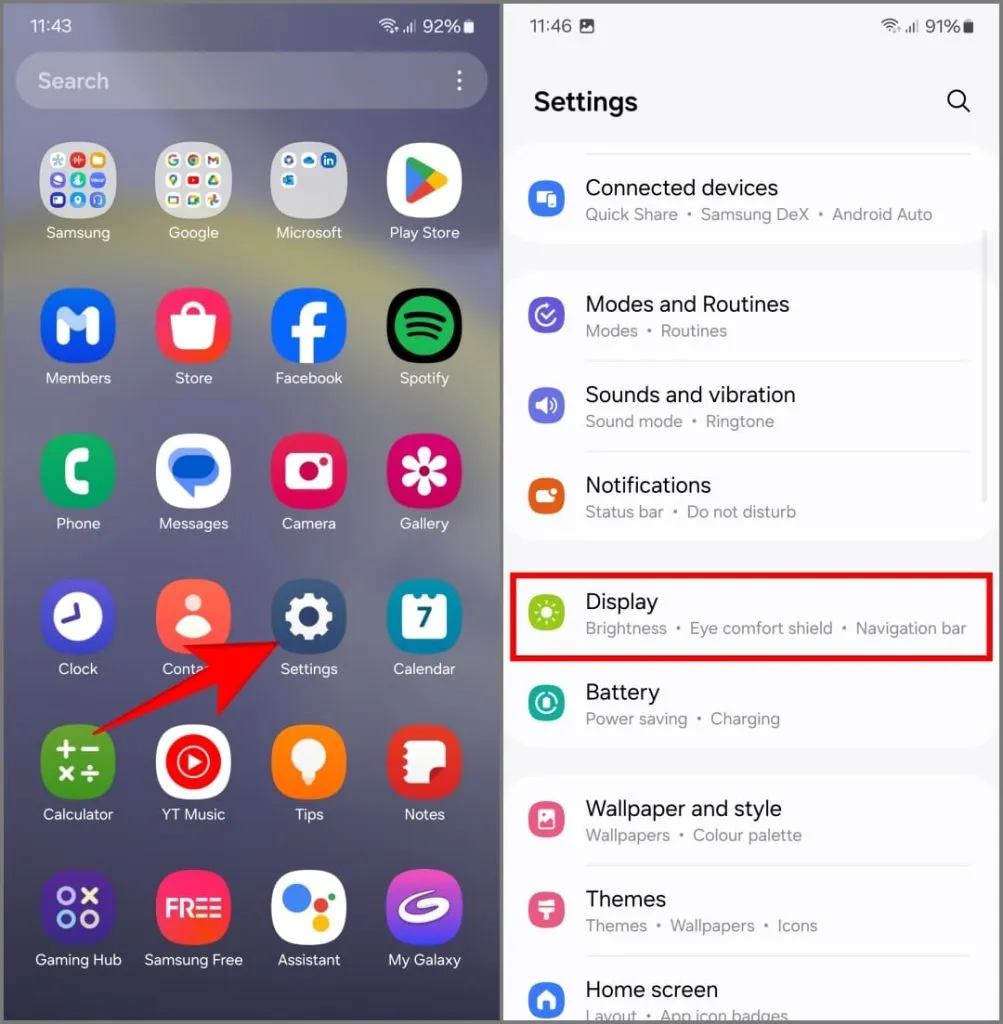
2. Pasirinkite QHD+ 3120 x 1440 parinktį ir bakstelėkite Taikyti .
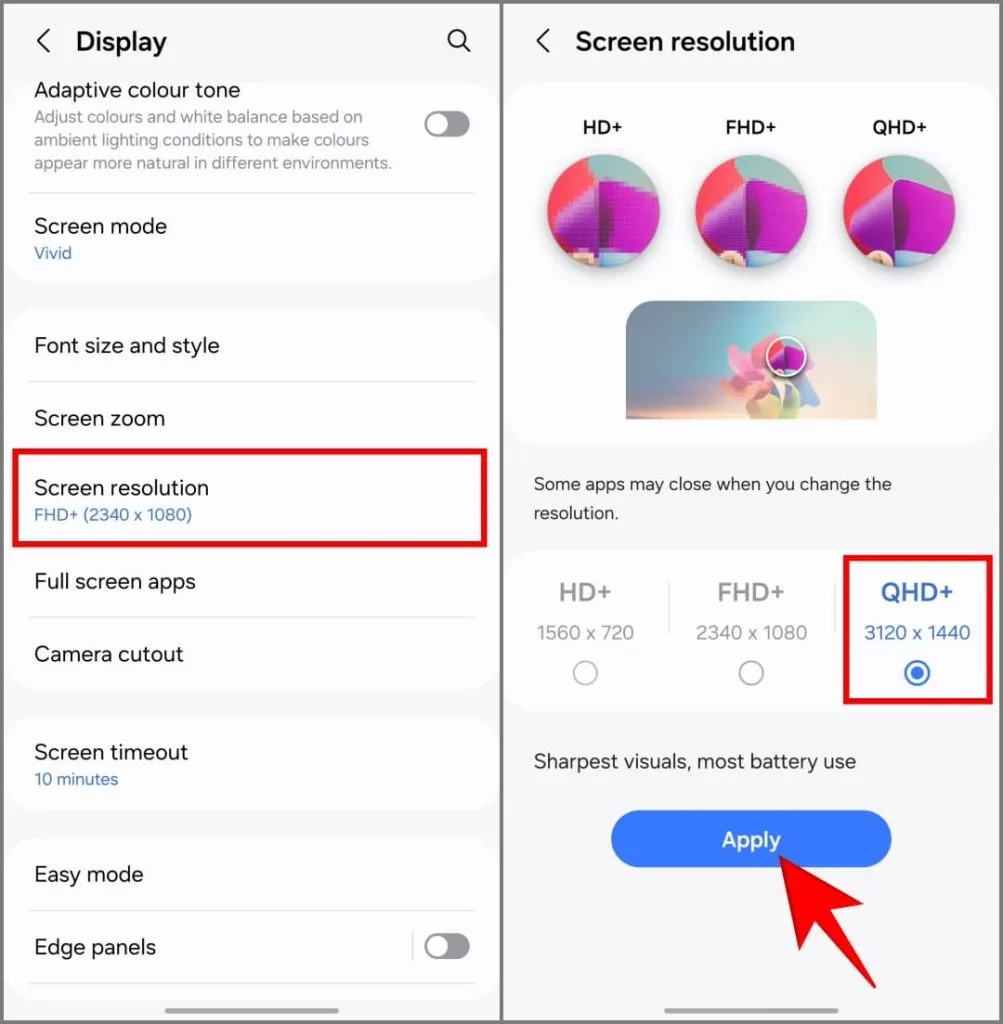
Didesnė raiška gali sunaudoti šiek tiek daugiau energijos, tačiau didelės S24 Plus ir Ultra baterijos (atitinkamai 4900 mAh ir 5000 mAh) gali lengvai tuo pasirūpinti.
Jei vis tiek norite išnaudoti visą telefono akumuliatoriaus veikimo laiką, nustatykite skiriamąją gebą į „Full HD+“ arba naudokite „Bixby Routines“, kad automatiškai perjungtumėte tarp QHD+ ir „Full HD+“ pagal laiką, akumuliatoriaus lygį, konkrečias programas ar vietą.
2. Sukurkite tinkintą generuojamojo AI foną
Padidinę skiriamąją gebą galite tikėtis ryškaus vaizdo. Tam galite naudoti unikalų ekrano užsklandą, sukurtą jūsų telefone. „Galaxy S24“ galite sukurti unikalius fono paveikslėlius naudodami „Generative AI“ ir pasiūlyti raminančius efektus, pvz., animuotus fono paveikslėlius.

Nors „Galaxy AI“ naudoja debesų magiją tapetams kurti, galite naudoti tik ribotų žodžių ir sakinių derinį, kad sukurtumėte kai kuriuos. Štai kaip galite sukurti animuotą ekrano užsklandą „Galaxy S24“:
1. Galaxy S24 atidarykite nustatymų programą.
2. Eikite į Fono paveikslėliai ir stilius ir pasirinkite Keisti fono paveikslėlius . Taip pat galite suimti pagrindinį ekraną, kad būtų rodomi ekrano užsklandos ir stilius .
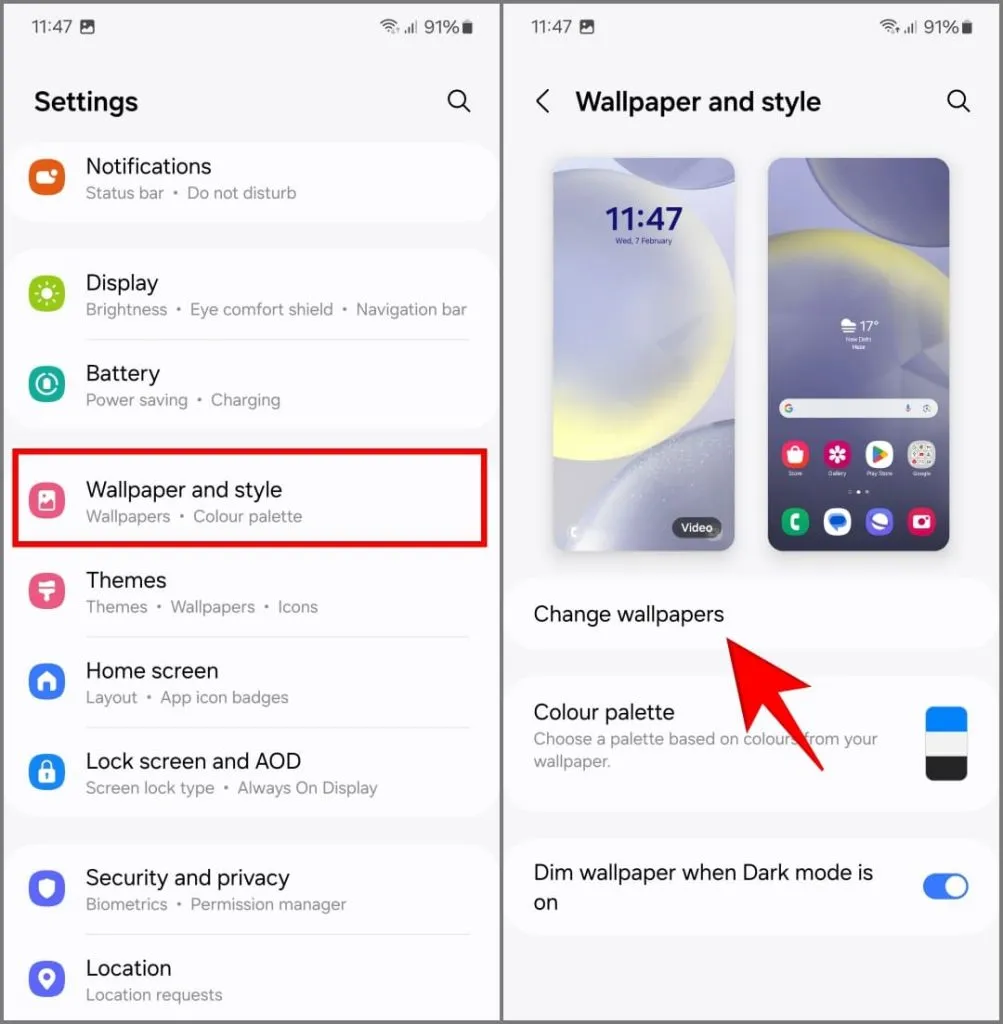
3. Slinkite žemyn, bakstelėkite skyrių Kūrybinis ir pasirinkite Generatyvus .
4. Kai pamatysite skirtingas temas, pasirinkite tą, kuri jums patinka.
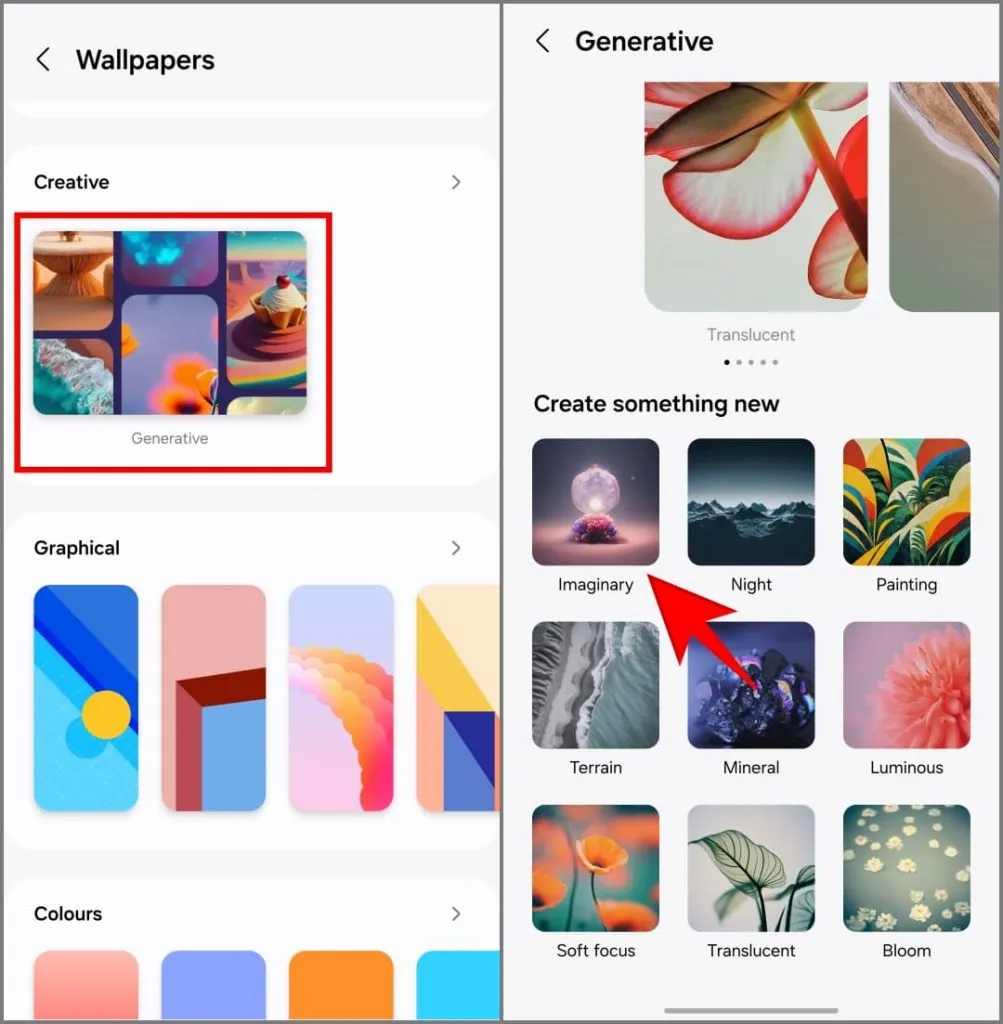
5. Kai pasirenkate vieną temą, gaunate raginimą su keliais paryškintais žodžiais. Bakstelėkite paryškintus žodžius ir pasirinkite iš parinkčių, kad pasirinktumėte norimą žodį.
6. Galiausiai bakstelėkite mygtuką Generuoti .
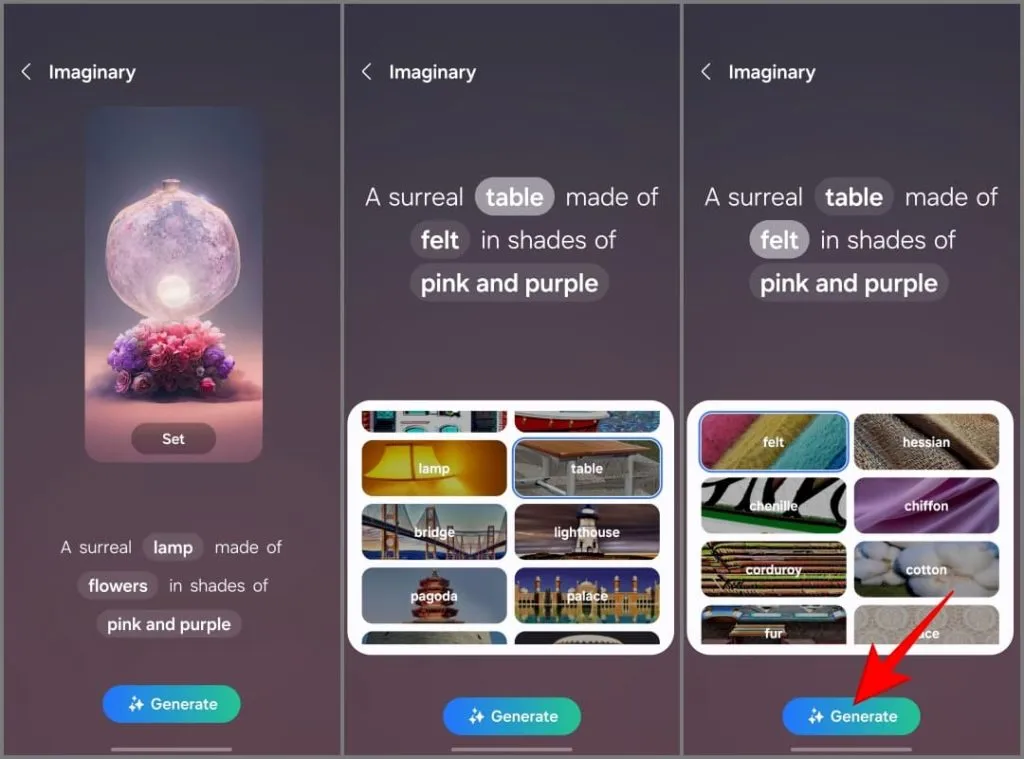
Dabar „Galaxy AI“ sukurs ekrano užsklandą pagal jūsų pasirinkimus. Po to galite nustatyti jį kaip pagrindinį ekraną, užrakinimo ekrano foną arba abu.
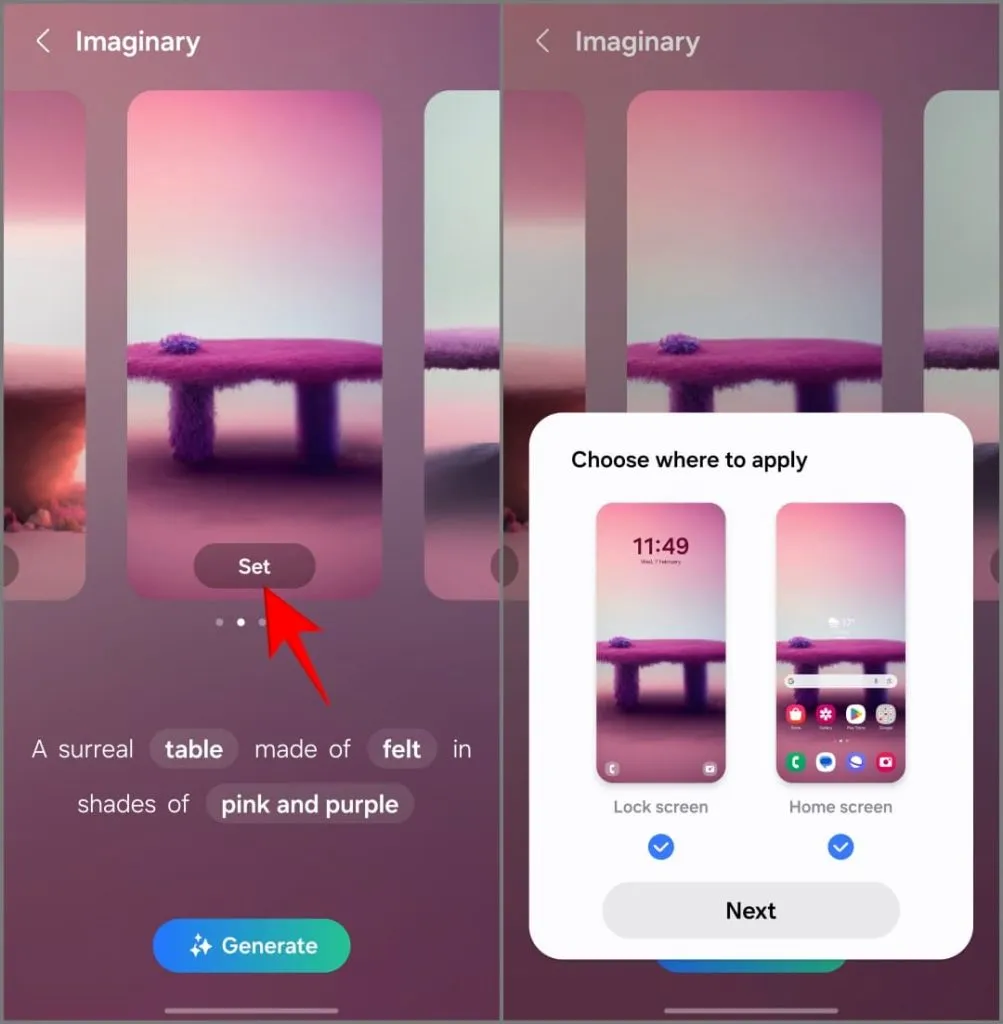
Jei jums nepatinka ekrano užsklanda, bakstelėkite Generuoti dar kartą, kad sukurtumėte naują kūrinį. Tačiau nėra galimybės išsaugoti sugeneruotų fono paveikslėlių, jei paliesite mygtuką Generuoti , kad sukurtumėte naujus.
3. Pridėkite oro efektus prie užrakinimo ekrano
„Galaxy S24“ su „One UI 6.1“ taip pat pateikia „Photo Ambient Wallpaper“. Šis naujas ekrano užsklandos tipas koreguoja užrakinimo ekrano foną pagal paros laiką ir jūsų vietos orą.
Pavyzdžiui, jei lauke sninga, tapetuose pajusite krintančio sniego efektą. Jei lyja, telefono ekrano fone bus pavaizduotas lietus. Panašiai saulėtu oru galite pamatyti šviesos spindulius, sklindančius per jūsų tapetą. Tai taip pat atspindi paros laiką – dieną, vakarą ar naktį.
Prieš naudodami „Photo Ambient“ ekrano foną, eikite į „Nustatymai “ > „Išplėstinės funkcijos“ > „Laboratorijos“ . Bakstelėkite „Photo Ambient“ ekrano užsklandą ir įjunkite jungiklį.
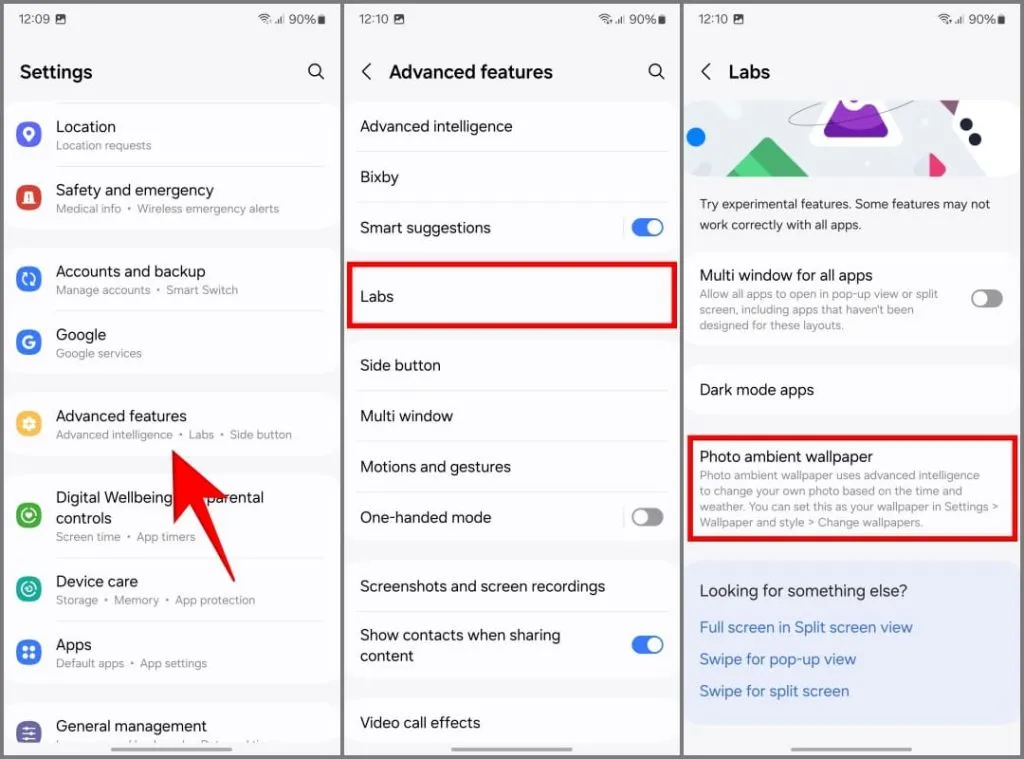
Tada atlikite šiuos paprastus veiksmus:
1. „Galaxy S24“ eikite į Nustatymai > Užsklandos ir stilius > Keisti fono paveikslėlius .
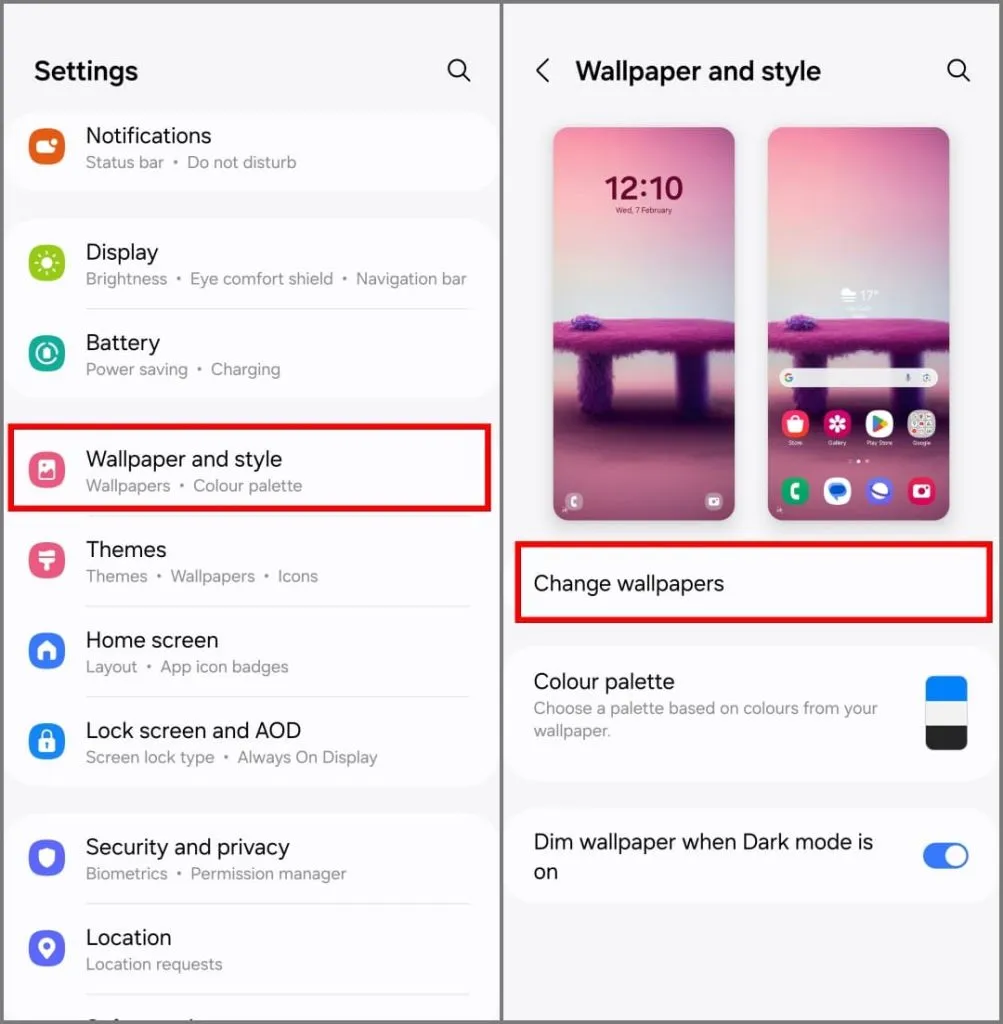
2. Dalyje Creative pasirinkite naują Photo Ambient parinktį . Bakstelėkite Išbandyti .
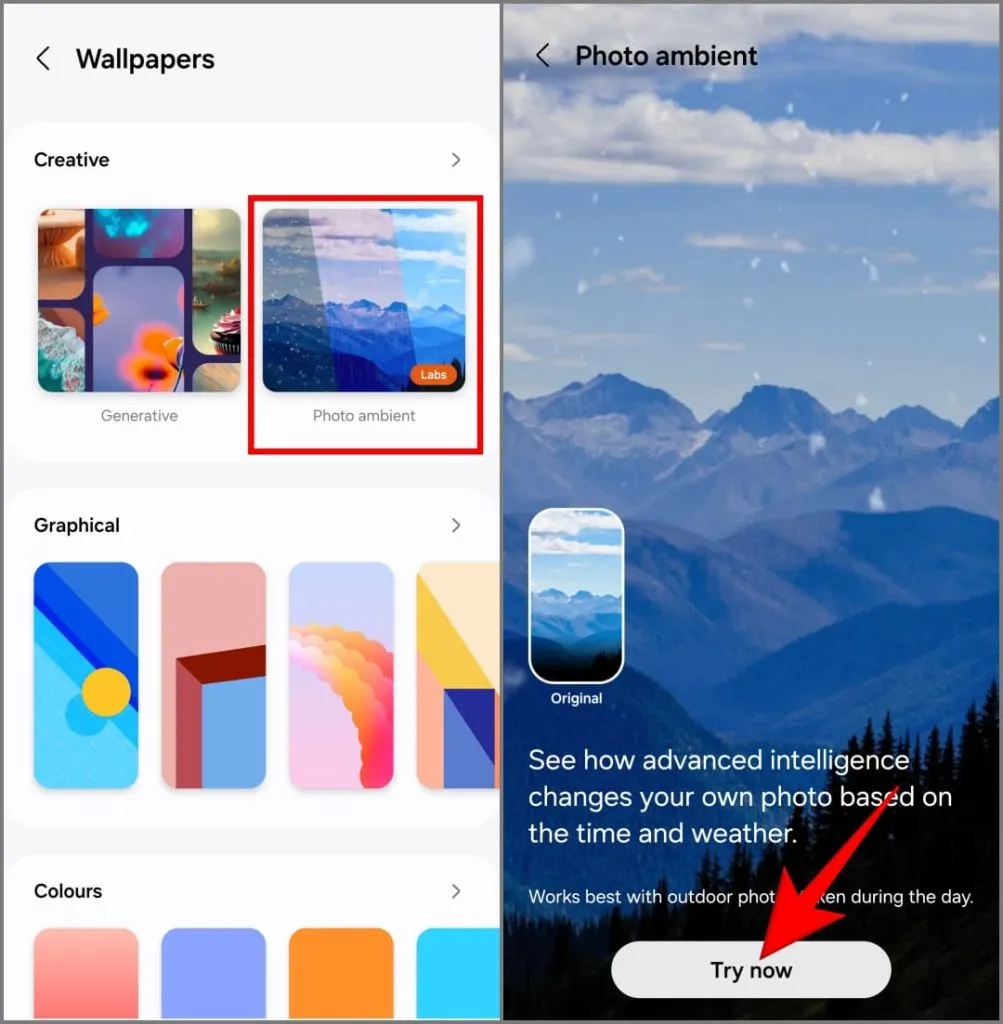
3. Pasirinkite nuotrauką, kurią norite naudoti kaip aplinkos foną. Norėdami gauti geriausius rezultatus, rekomenduojame rinktis dienos metu darytas lauko nuotraukas.
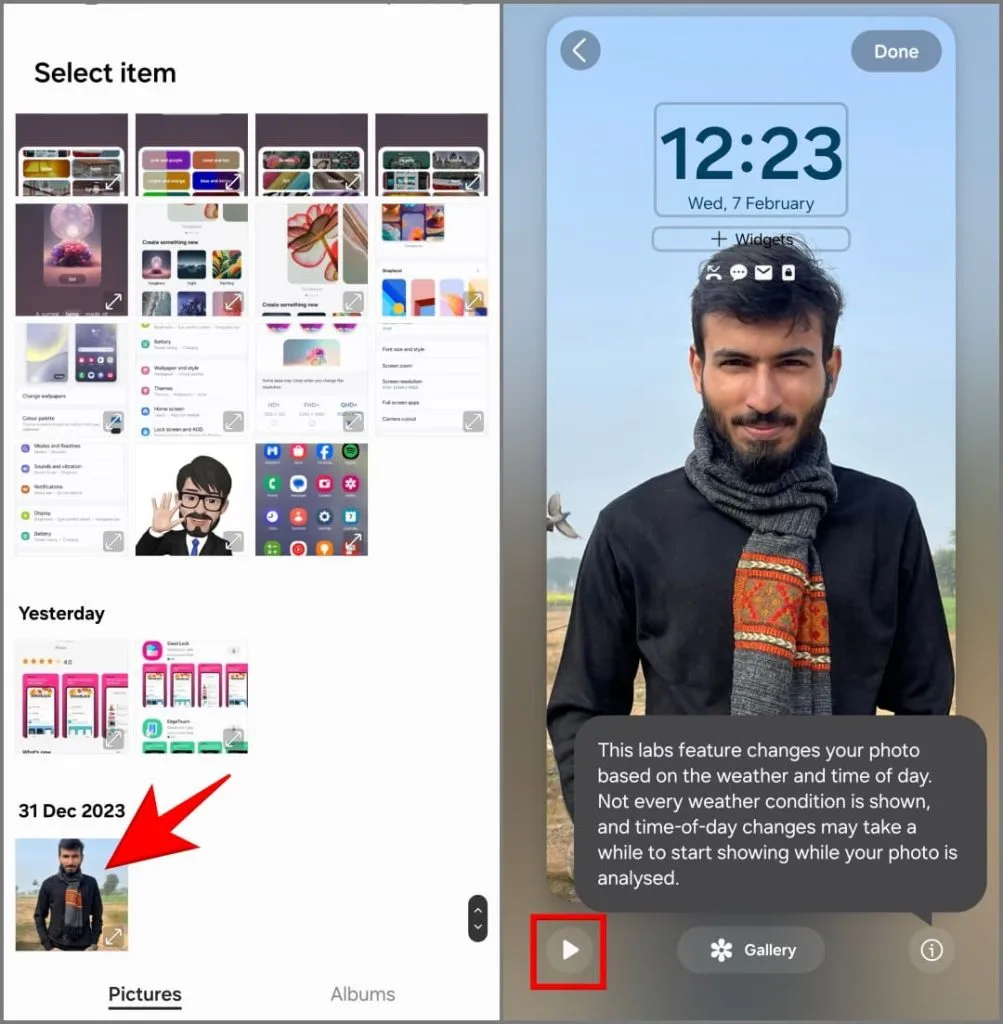
4. Norėdami peržiūrėti oro efektus, apatiniame kairiajame kampe paspauskite mygtuką Leisti .
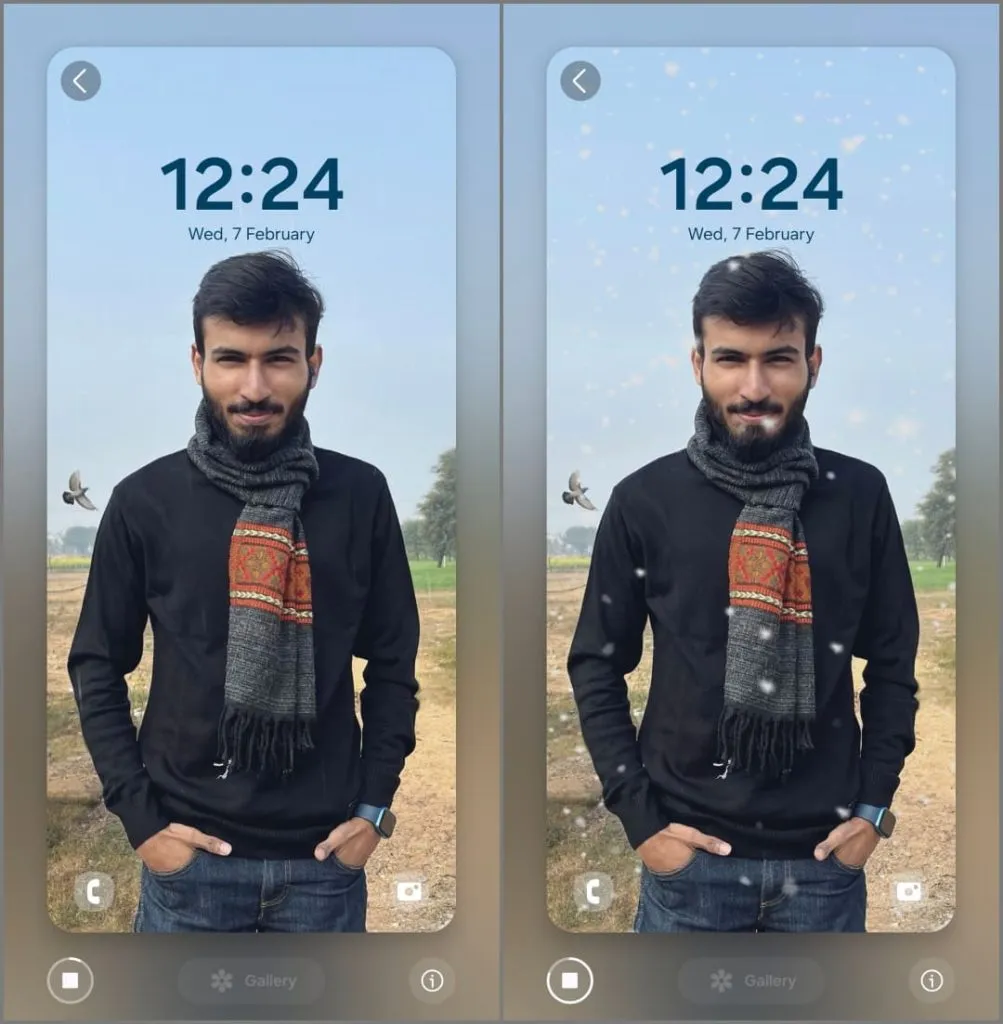
5. Norėdami išsaugoti, viršutiniame dešiniajame kampe bakstelėkite Atlikta .
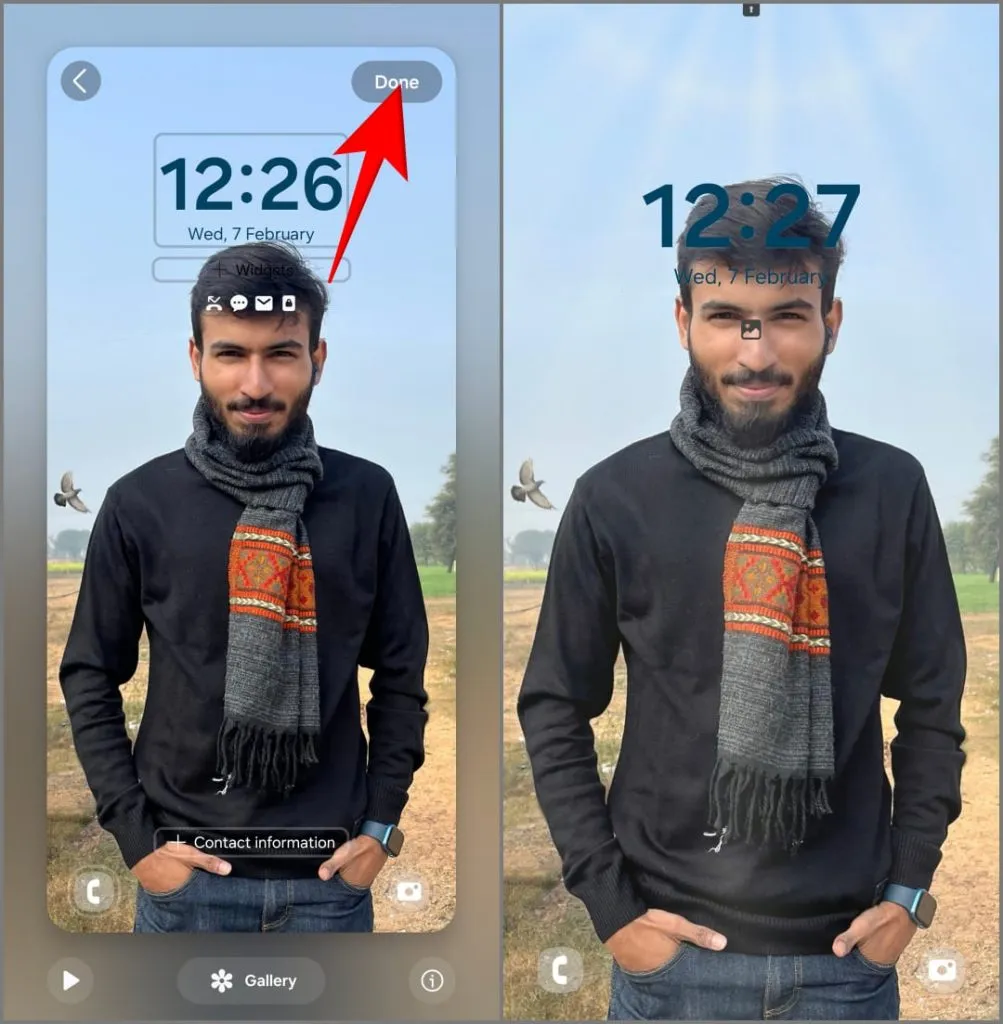
Tai nustatys jį kaip „Photo Ambient“ ekrano foną jūsų „Galaxy S24“ užrakinimo ekrane. Kadangi tai eksperimentinė funkcija, paros laikas ne visada gali būti tikslus ir palaiko tik keletą oro sąlygų.
4. Rodyti foną visada įjungtame ekrane
Su „iPhone 14 Pro“ „Apple“ pristatė „Always On“ funkciją , kuri rodo pritemdytą užrakinimo ekraną su data, laiku, pranešimais ir valdikliais. Atsižvelgdama į pavyzdį, „Samsung“ įtraukė panašią funkciją į „Galaxy S24“ seriją, kurioje veikia „One UI 6.1“.
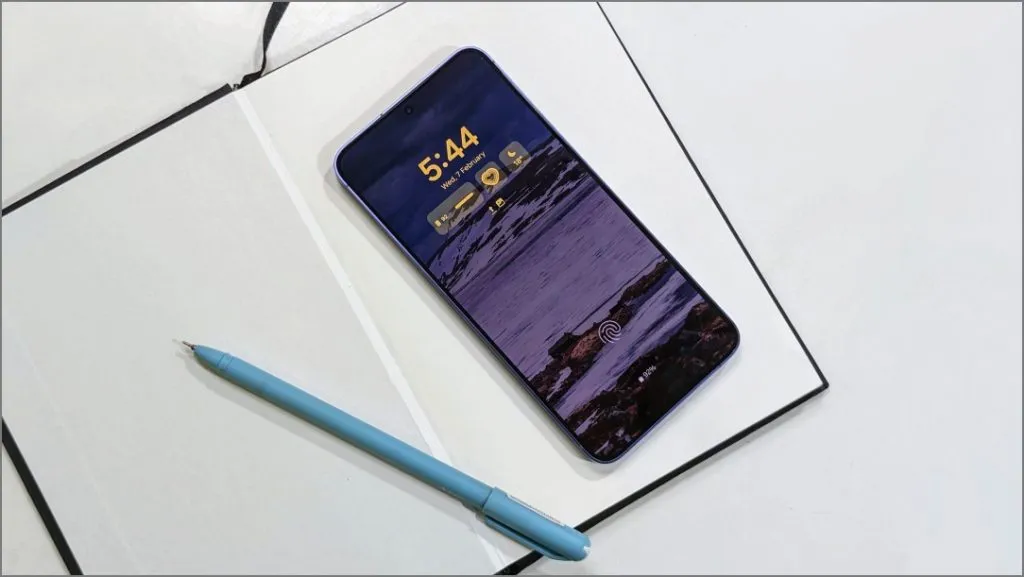
„Galaxy S24“ visada įjungtas ekranas gali rodyti pritemdytą užrakinimo ekrano fono versiją, net kai telefonas užrakintas. Štai kaip tai įjungti.
1. Galaxy S24 atidarykite Nustatymai ir bakstelėkite Užrakinti ekraną ir AOD .
2. Pasirinkite Always On Display .
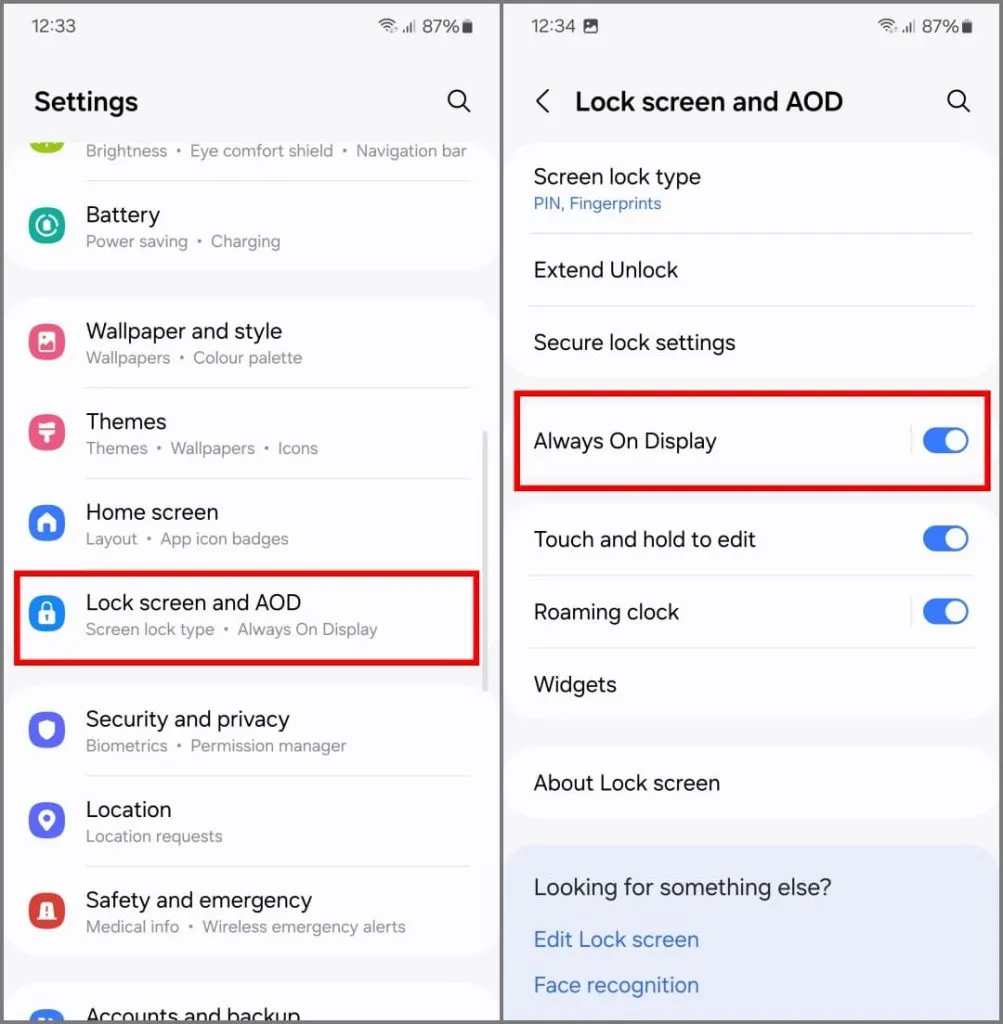
3. Įjunkite Rodyti užrakinimo ekrano foną .
4. Jei jūsų ekrano fone yra žmonių ar gyvūnų, apsvarstykite galimybę įjungti parinktį Ištrinti foną . Taip bus iškirpta ir bus rodomas tik pagrindinis nuotraukos objektas, o likusi ekrano dalis bus tamsi.
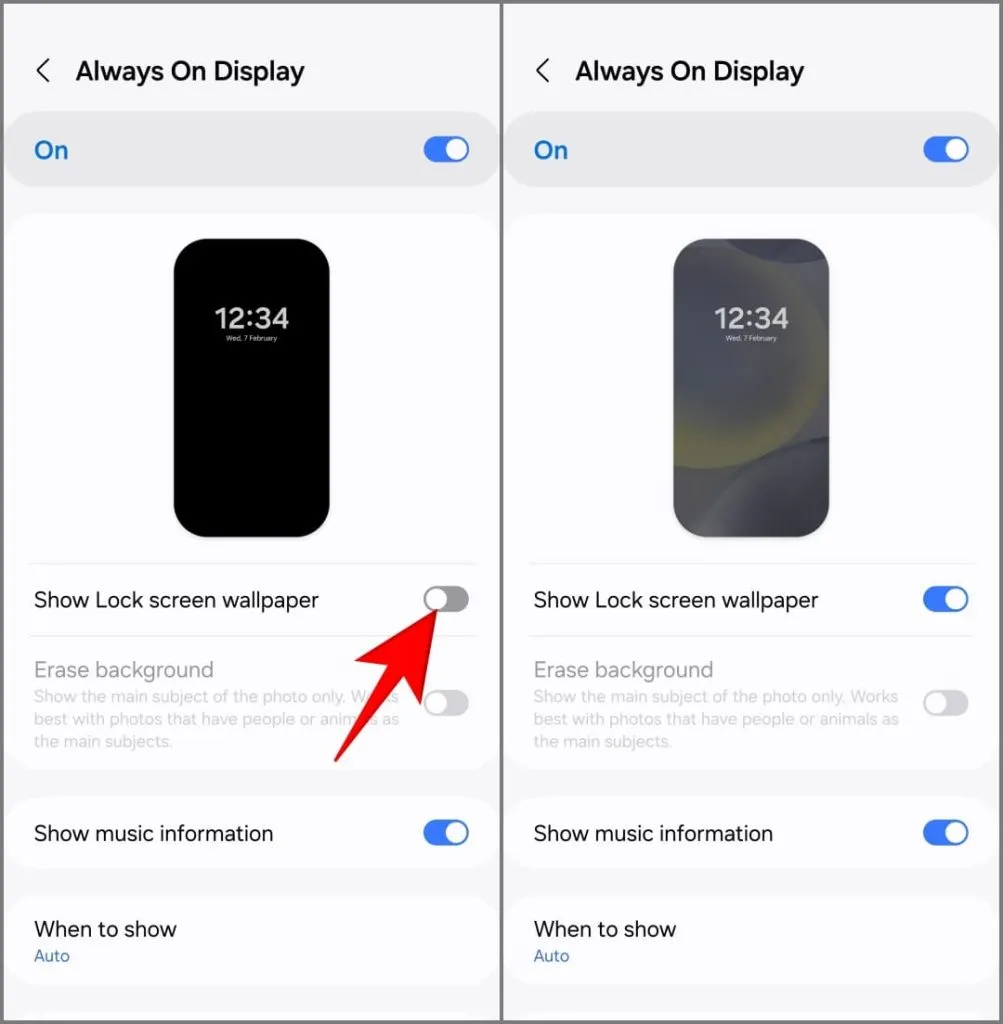
„Samsung“ jį optimizavo sumažindama AOD ekrano atnaujinimo dažnį ir automatiškai pritemdydama ekrano užsklandą tamsioje aplinkoje. Parinktis Ištrinti foną taip pat padeda sutaupyti šiek tiek sulčių.
Nepaisant to, jis vis tiek sunaudoja žymiai daugiau baterijos nei įprastas AOD. Remiantis mūsų patirtimi su Galaxy S24 Ultra, AOD ekrano užsklanda sunaudojo maždaug 20 % baterijos per dieną, kai ekranas išjungtas budėjimo režimu, esant mišriam apšvietimui (ryškumas kinta priklausomai nuo aplinkos šviesos).
5. Suderinkite telefono vartotojo sąsajos spalvas su fono paveikslėliu
Visiškai natūralu, kad sąsajos elementai (piktogramos, meniu, mygtukai) automatiškai neatitinka jūsų ekrano fono Galaxy S24. Tačiau jei jums patinka vizualinis pritaikymas, kuris jums patinka, galite juos suderinti. Norėdami, kad telefono temos spalvos atitiktų ekrano foną, atlikite toliau nurodytus veiksmus.
1. Atidarykite Nustatymai ir bakstelėkite Fono paveikslėlis ir stilius .
2. Pasirinkite Spalvų paletė .
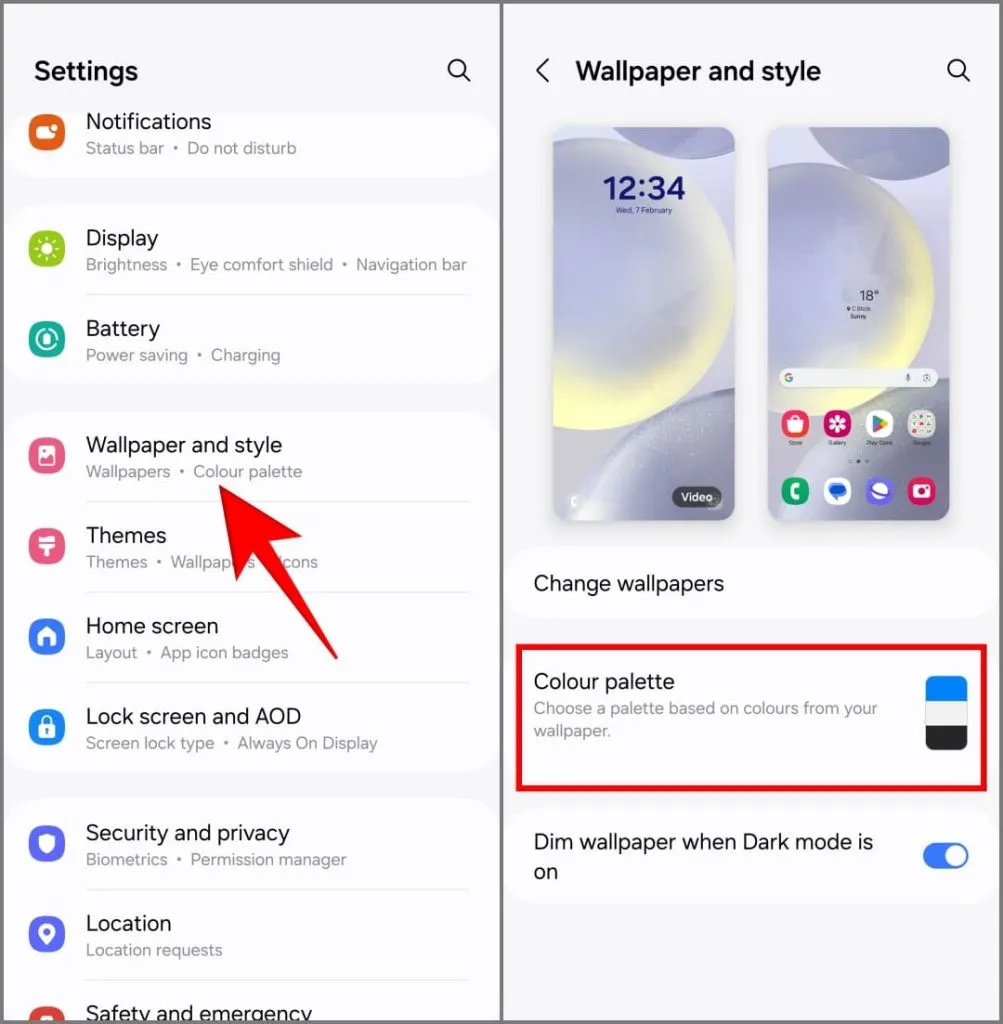
3. Įjunkite spalvų paletę ir pasirinkite spalvų parinktis, sukurtas iš ekrano fono. Arba pasirinkite vieną iš pagrindinių spalvų variantų, jei jis neatitinka jūsų skonio.
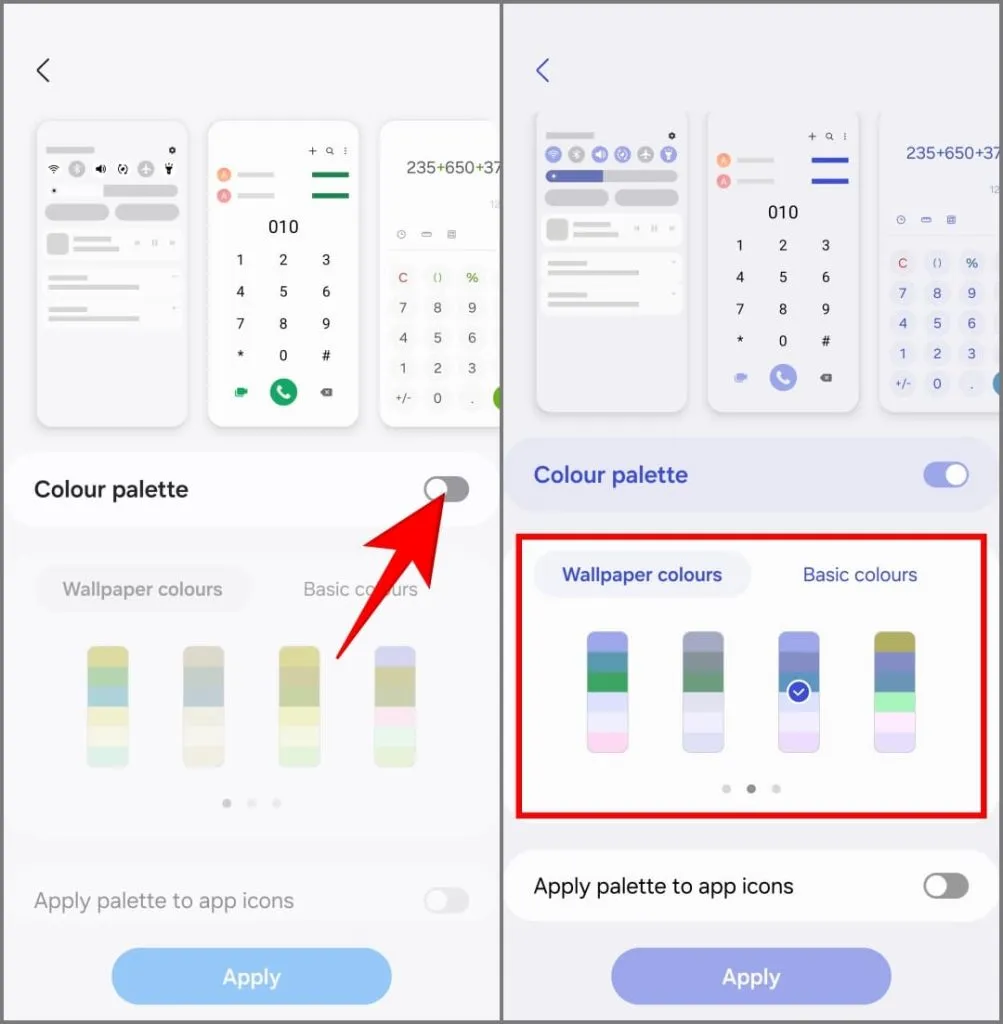
4. Galite įgalinti Taikyti paletę programų piktogramoms . Tai panašu į „Android“ teminių piktogramų funkciją , kuri pirmą kartą buvo pristatyta naudojant „Android 12“.
5. Galiausiai bakstelėkite Taikyti , kad išsaugotumėte.
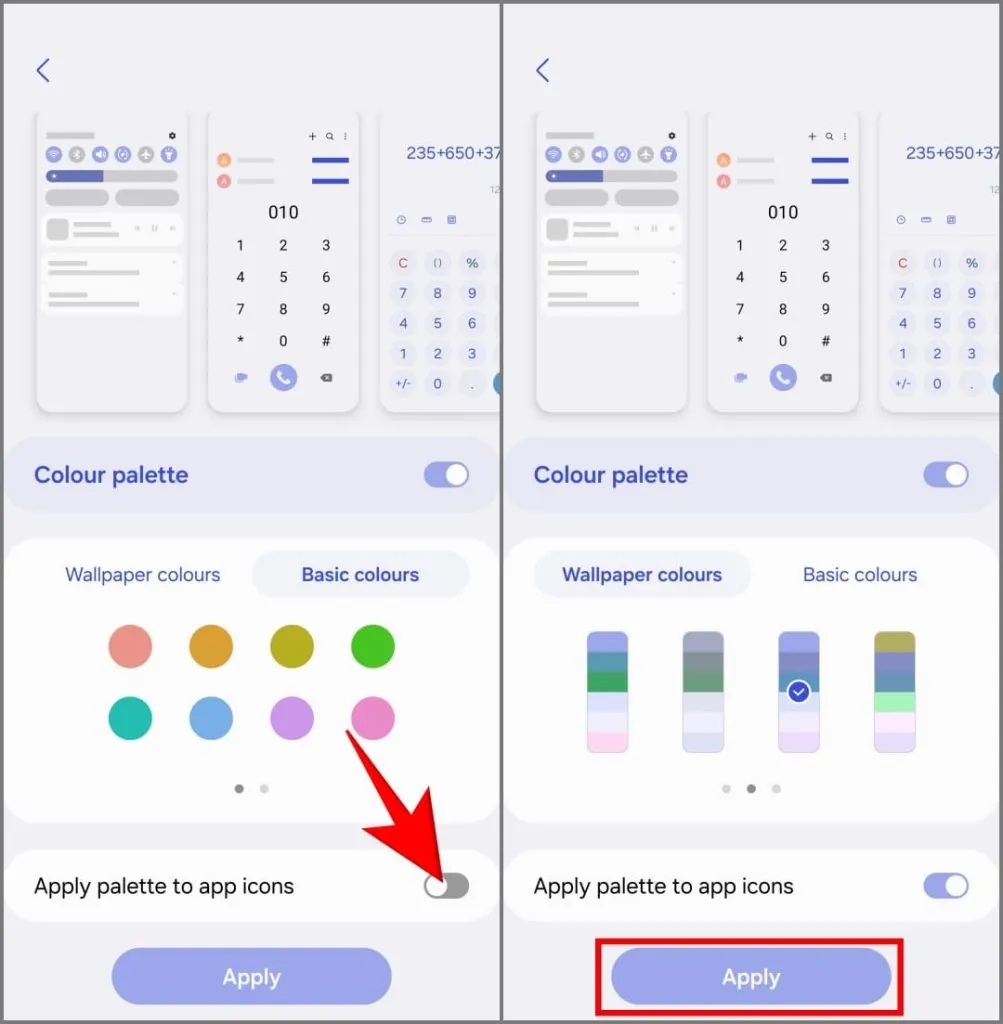
Jūsų telefonas naudos spalvų paletę visoje vartotojo sąsajoje, įskaitant mygtukus, programų piktogramas, greitųjų nustatymų skydelį, užrakinimo ekrano laikrodį ir kitus elementus.
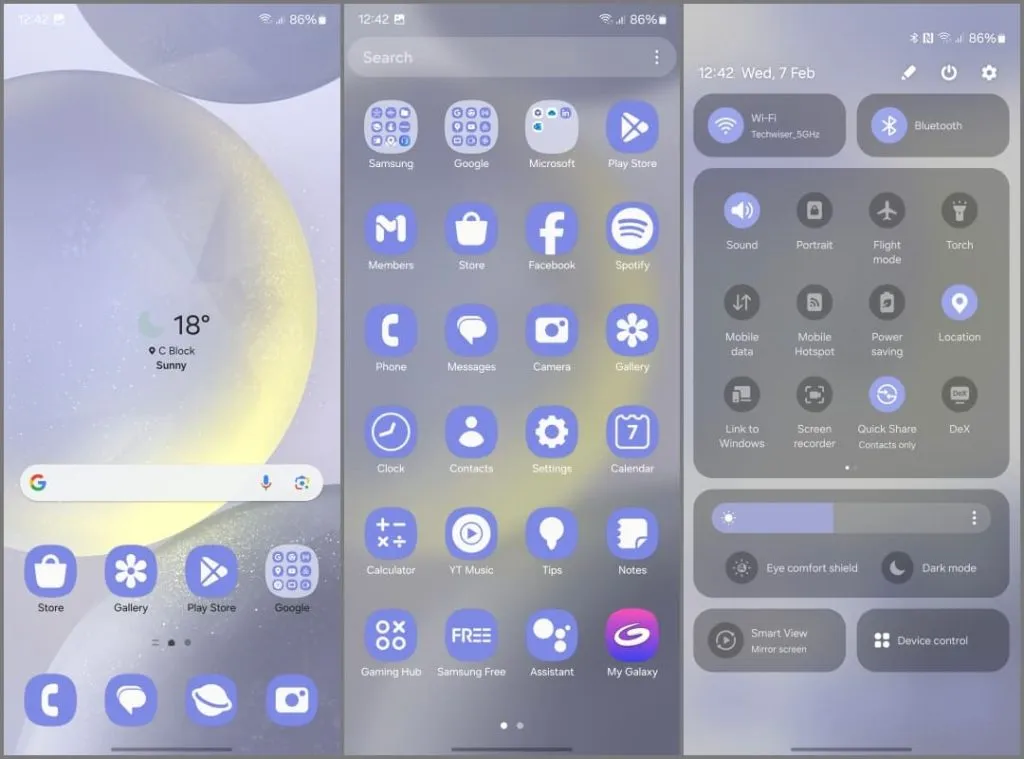
6. Įjunkite šviesos efektyvumo režimą
Galaxy S24, S24 Plus ir S24 Ultra – visi trys telefonai turi galingus mikroschemų rinkinius. „Samsung“ įrengė „S24 Ultra“ su naujausia „Snapdragon 8 Gen 3“, o nebrangiuose S24 ir S24 Plus yra vidinis „Exynos 2400“, kuris taip pat nėra slogus.
Kasdienei veiklai, pvz., susirašinėjimui, naršymui internete ar vaizdo įrašų žiūrėjimui, nereikia tokio aukščiausios klasės aparatinės įrangos. Štai kodėl „Samsung“ leidžia reguliuoti „Galaxy S24“ serijos telefono veikimą. Galite pasirinkti šviesų ir standartinį režimus, o pastarasis yra numatytasis nustatymas.
Perjungimas į šviesos režimą prailgina S24 bateriją ir apsaugo nuo perkaitimo , kai reikia automatiškai koreguojant procesoriaus našumą. Štai kaip „Galaxy S24“ įjungti šviesos veikimo režimą:
1. Atidarykite „Samsung Galaxy S24“ nustatymus .
2. Slinkite žemyn, bakstelėkite Device Care ir pasirinkite Performance Profile .
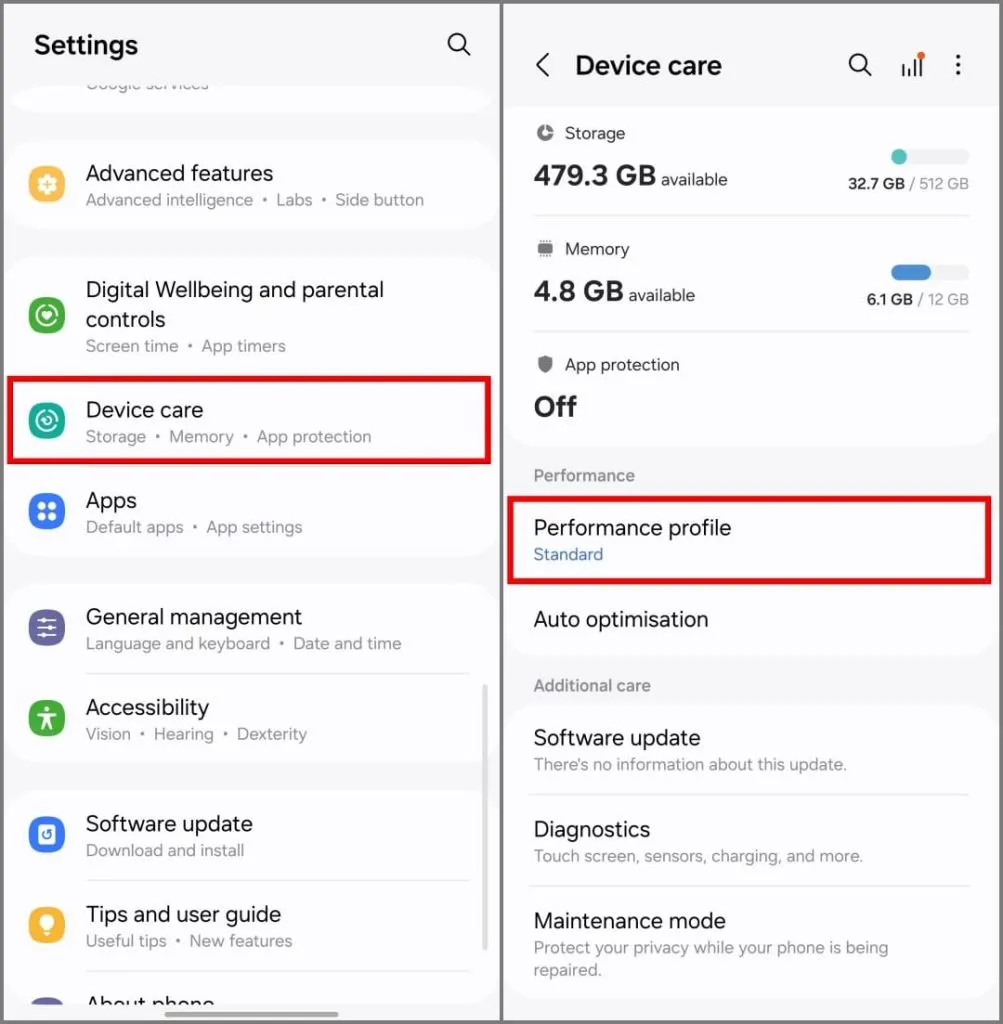
3. Pakeiskite jį iš Standartinis į Light .
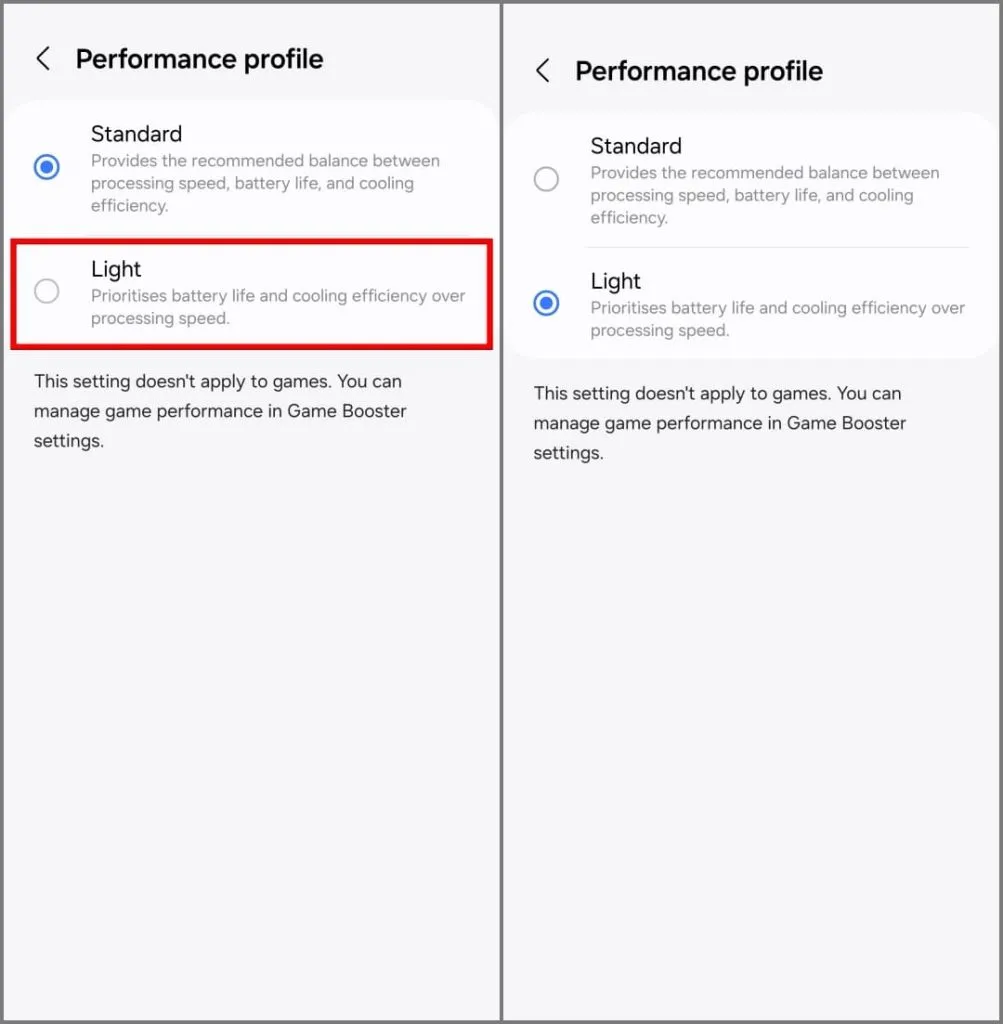
Šviesos režimas automatiškai išsijungia žaidimo metu. Tai užtikrina, kad reguliariai naudojant telefoną sutaupysite akumuliatoriaus, nepakenkiant žaidimų našumui. Be to, galite rankiniu būdu tinkinti jo optimizavimo lygį „Game Booster“ nustatymuose.
7. Pridėkite valdiklių prie „Galaxy S24“ užrakinimo ekrano
„Samsung Galaxy S24“ skirta „One UI 6.1“ taip pat pristato naujus užrakinimo ekrano valdiklius, panašius į „ iOS 16“ . Tiesiogiai telefono užrakinimo ekrane galite patikrinti telefono ir nešiojamų įrenginių akumuliatoriaus įkrovos lygį, būsimus priminimus, orų naujienas, „Samsung Health“ statistiką ir dar daugiau.
Norėdami pridėti valdiklių prie „Galaxy S24“ užrakinimo ekrano, atlikite toliau nurodytus veiksmus.
1. Atidarykite Nustatymai ir eikite į Užrakinimo ekranas ir AOD .
2. Slinkite į skyrių Ieškau kažko kito ir bakstelėkite parinktį Redaguoti užrakinimo ekraną .
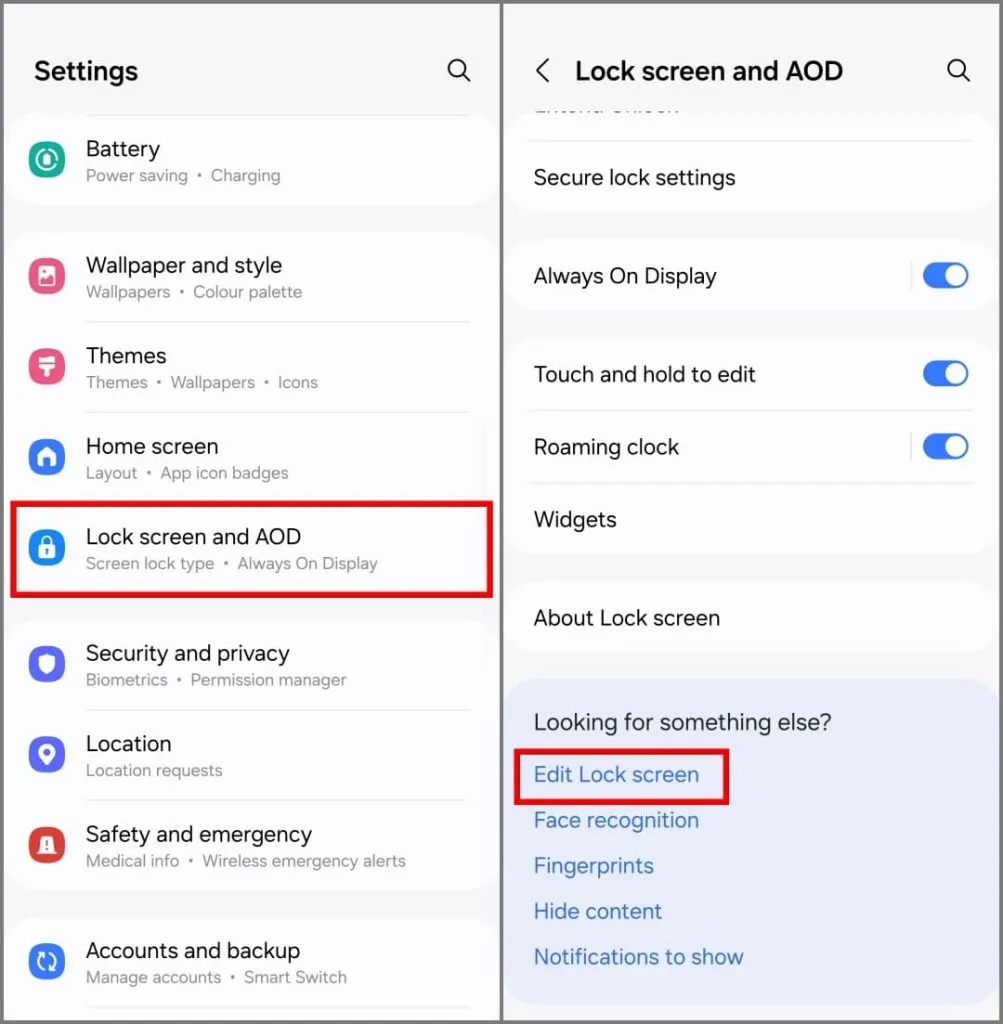
3. Jis nuves jus į užrakinimo ekrano redagavimo režimą. Bakstelėkite valdiklių laukelį po laikrodžiu ir pasirinkite tuos, kuriuos norite įtraukti į užrakinimo ekraną. Šiuo metu galite pridėti valdiklius, skirtus akumuliatoriui , kalendoriui , priminimams , laikrodžiui , orams ir Samsung Health .
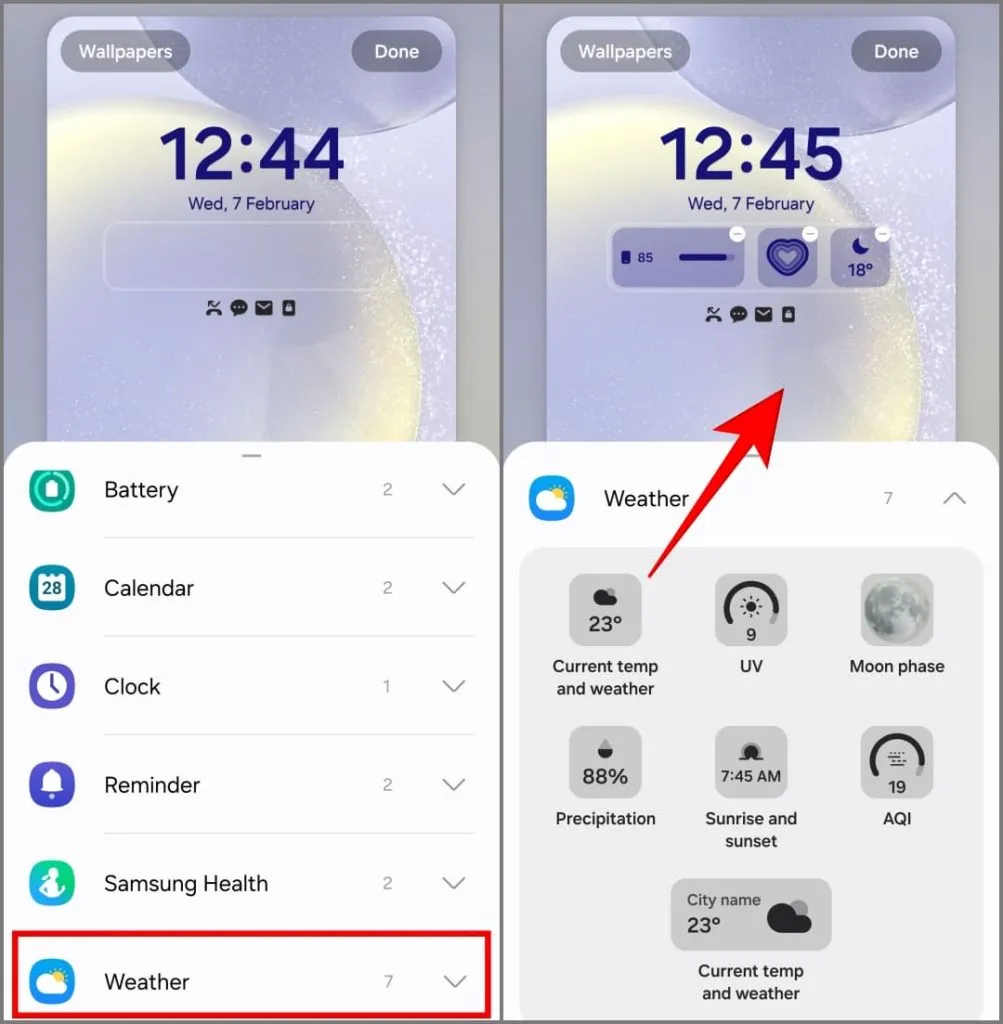
4. Bakstelėkite Atlikta viršutiniame dešiniajame kampe, kad išsaugotumėte pakeitimus.
Kaip ir „iPhone“, „Galaxy S24“ užrakto ekrano valdikliai yra dviejų dydžių: 2 × 1 ir 1 × 1. Galite pasirinkti turėti du 2 × 1 valdiklius arba keturis 1 × 1 valdiklius. Arba sumaišykite jį su dviejų 1 × 1 valdiklių ir vieno 2 × 1 valdiklio deriniu.
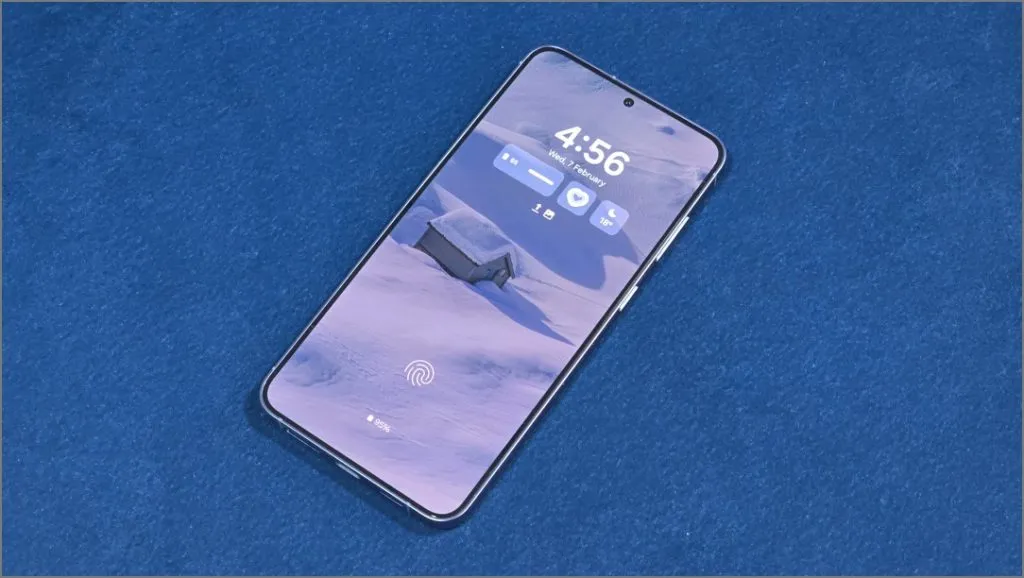
8. Patobulinkite garsą naudodami Dolby Atmos
Kaip ir jos pirmtakai nuo Galaxy S10, S24 serija palaiko Dolby Atmos ausinėms ir garsiakalbių garsui. „Dolby Atmos“ suteikia virtualų erdvinį garsą, kad būtų užtikrintas garsus ir aiškus vokalas arba dialogai vaizdo sraute.
Taigi, nesvarbu, ar klausotės patrauklių popmuzikos hitų, ar stulbinančio hiphopo, įjunkite jį, kad gautumėte puikią garso patirtį. Štai kaip:
1 . Atidarykite Nustatymai ir pasirinkite Garsai ir vibracija .
2. Bakstelėkite Garso kokybė ir efektai .
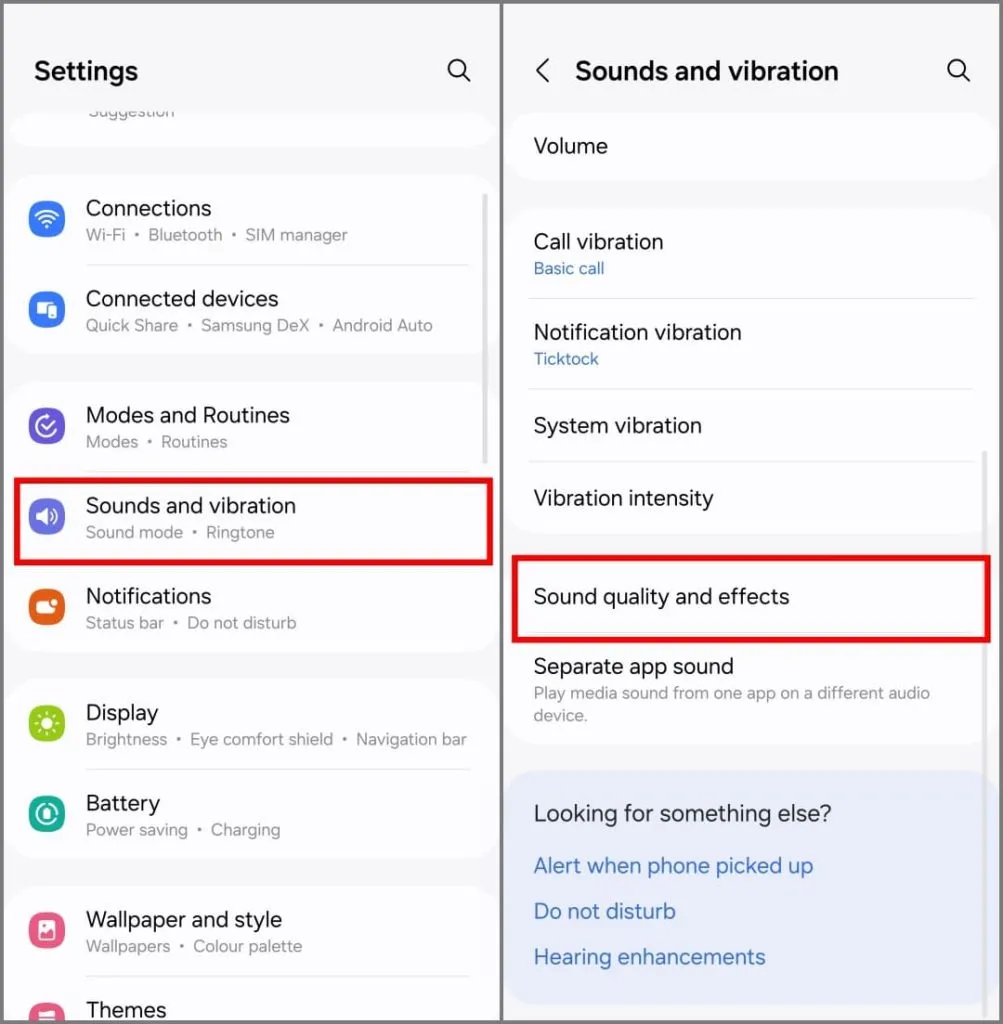
3. Įjunkite Dolby Atmos ir Dolby Atmos for Gaming jungiklį .
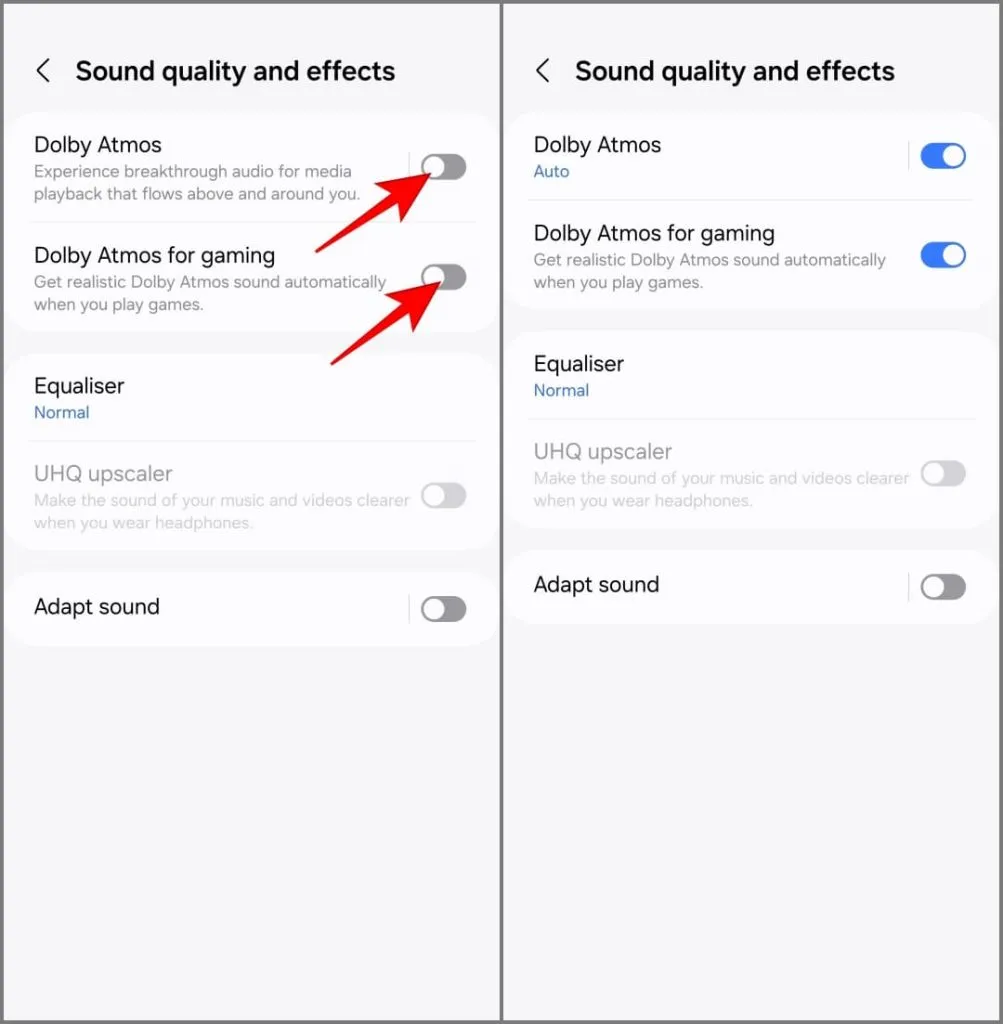
4. Pagal numatytuosius nustatymus jis nustatytas į Automatinis , bet galite bakstelėti Dolby Atmos ir pasirinkti iš toliau pateiktų parinkčių.
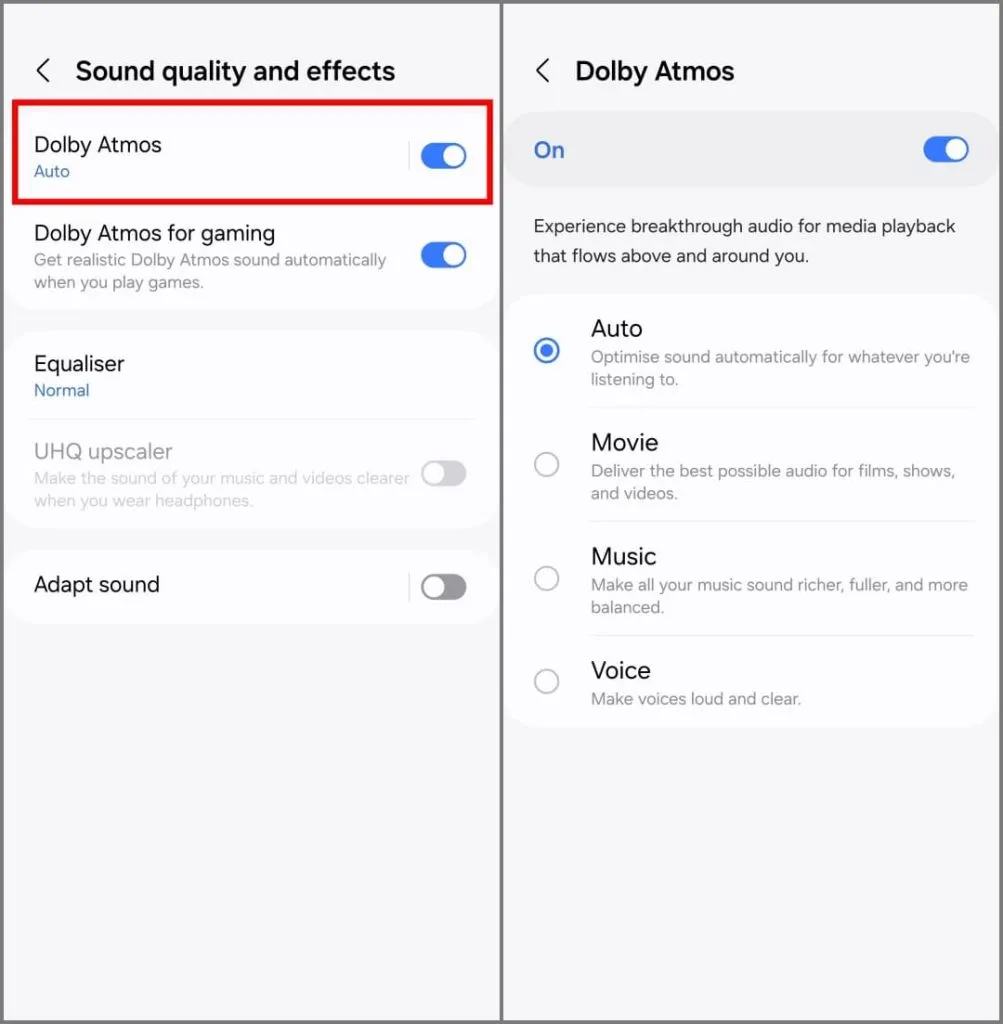
- Automatinis: analizuoja garso signalą, kad optimizuotų garso kokybę pagal tai, ko klausotės.
- Filmas: pagerina dialogus, fono atmosferą ir garso efektus, kad sukurtų 3D garso potyrį, atitinkantį veiksmą ekrane. Naudokite tai, kad žiūrėdami filmus, laidas ir vaizdo įrašus patirtumėte įtraukiančių įspūdžių.
- Muzika: dėmesys sutelkiamas į muzikos pateikimą taip, kaip ji buvo sukurta. Tai sukuria aiškų atskyrimą tarp vokalo ir instrumentų. Naudokite tai, kad muzika skambėtų sodresnė ir dinamiškesnė.
- Balsas: šis išankstinis nustatymas teikia pirmenybę kalbos aiškumui, todėl balsai yra aiškūs ir lengvai suprantami. Jis tinka podcast’ams, garso knygoms, naujienoms ir vaizdo skambučiams.
Kiti garso patobulinimai
Taip pat kitų parinkčių rasite ekrane Garso kokybė ir efektai . Štai ką jie reiškia:
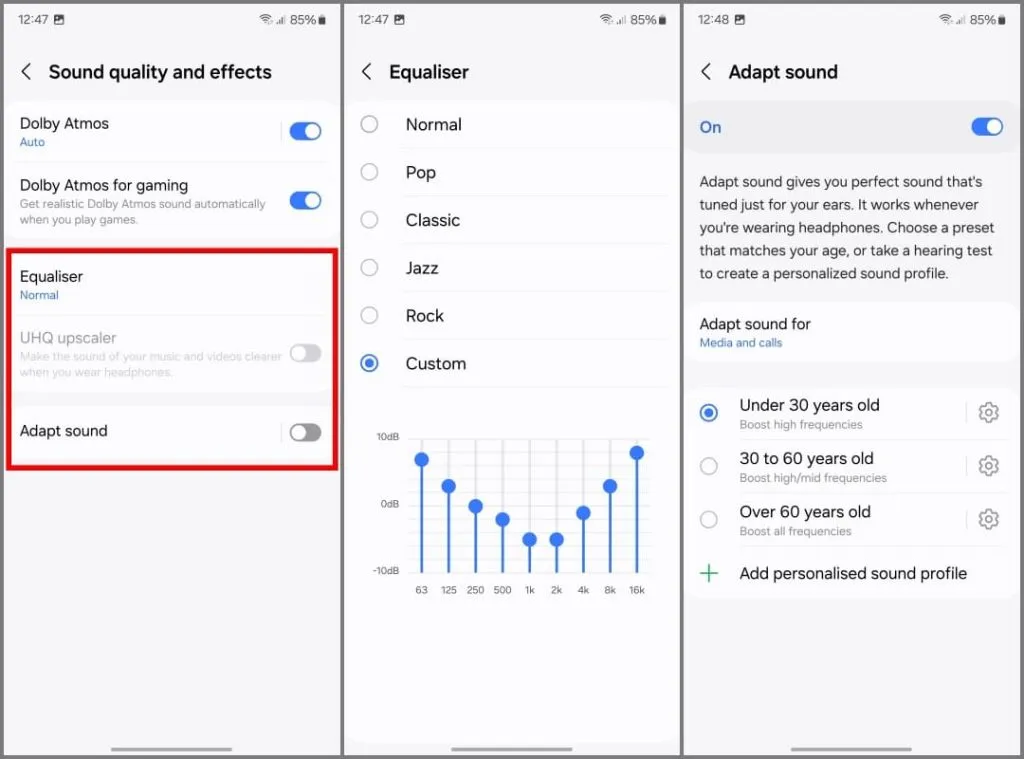
- Ekvalaizeris: jūsų Galaxy S24 turi keletą iš anksto nustatytų ekvalaizerio nustatymų, pvz., žemųjų dažnių stiprintuvas, rokas, klasika, džiazas ir kt. Pasirinkite vieną pagal tai, kaip norite, kad jūsų muzika skambėtų. Taip pat galite rankiniu būdu reguliuoti slankiklius, kad tiksliai sureguliuotumėte skirtingus garso dažnio lygius. Taip galite geriau valdyti muzikos, filmų ir kitų garso įrašų garsą.
- Adapt Sound: Adapt sound pritaiko garsą pagal jūsų ausis, kai nešiojate laidines arba belaides ausines. Jis sukuria pasirinktinį garso profilį, pritaikytą jūsų klausai, leisdamas pyptelėjimų seriją ir koreguodamas dažnius pagal jūsų atsakymus. Jį galite pritaikyti medijai (muzikai, vaizdo įrašams), skambučiams arba abiem. Be to, jame taip pat siūlomi išankstiniai nustatymai pagal amžių.
- „UHQ Upscaler“: „Galaxy S24“ itin aukštos kokybės padidinimo skalė yra garso apdorojimo funkcija, kuri pagerina suspaustų garso failų, pvz., MP3 arba srautinės muzikos, garso kokybę, bandant atkurti prarastas detales. Jis yra pilkas ir automatiškai įsijungia, kai naudojamos laidinės ausinės.
9. Kiekvienai programai nustatykite skirtingus garso išvestis
„Samsung“ siūlo unikalią funkciją „Separate App Sound“, kuri taip pat yra „Galaxy S24“ serijoje. Ši funkcija leidžia nukreipti garsą iš konkrečių programų į skirtingus išėjimus, pvz., ausines, garsiakalbius ar Bluetooth įrenginius.
Įsivaizduokite, kad vairuojate su draugu ir norite naršyti su „Google“ žemėlapiais, klausydamiesi muzikos „Spotify“. Nenorite, kad nuoseklios navigacijos instrukcijos trukdytų mėgautis muzika. Galite naudoti atskirą programos garsą ir nustatyti, kad „Google“ žemėlapiai naudotų telefono garsiakalbį, kad gautų aiškias nuorodas balsu, o „Spotify“ konfigūruoja, kad naudotų automobilio „Bluetooth“ garsiakalbį, kad muzika būtų atkurta nepertraukiamai.
Štai kaip galite naudoti „Galaxy S24“ atskiros programos garso funkciją:
1. Galaxy S24 telefone atidarykite nustatymus .
2. Eikite į Garsai ir vibracijos ir pasirinkite Atskiras programos garsas .
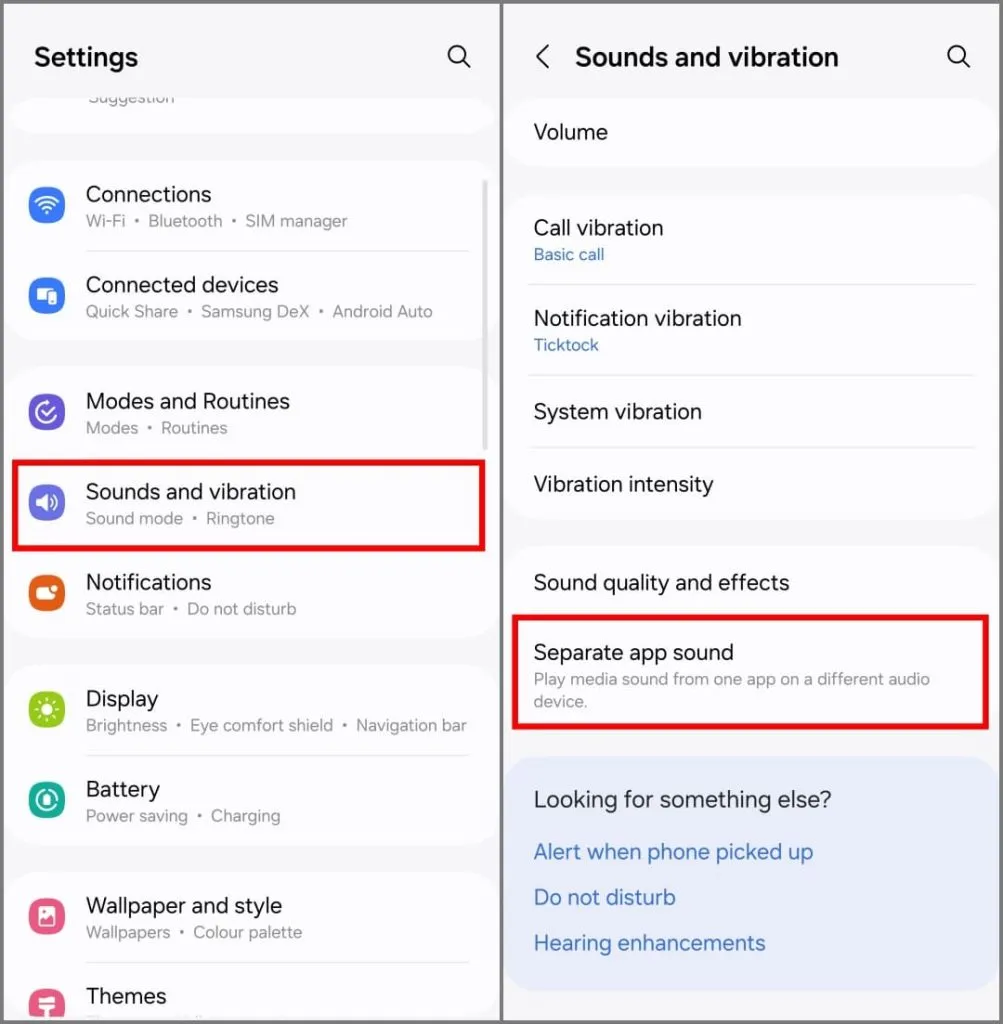
3. Įjunkite Įjungti dabar . Pamatysite iššokantįjį langą, kuriame bus prašoma pasirinkti programą ir garso įrenginį. Bakstelėkite Pasirinkti .
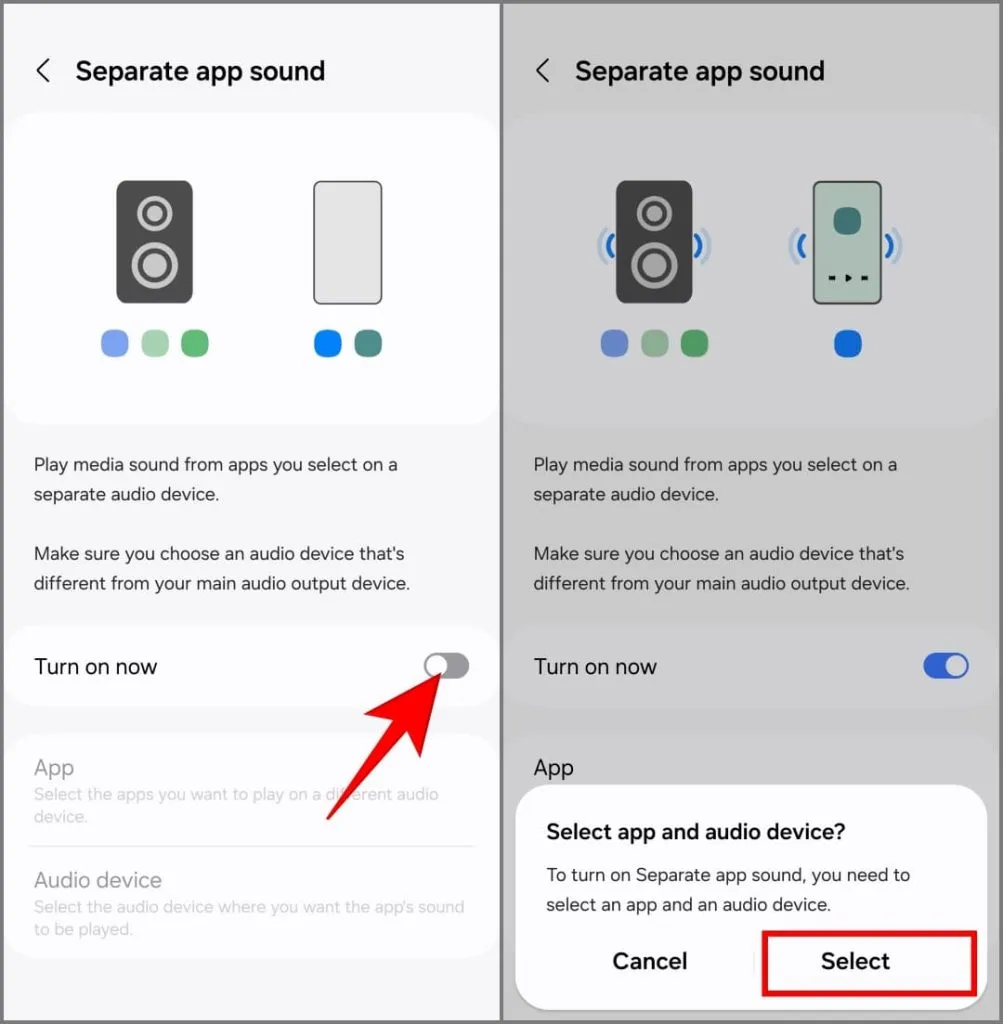
4. Kitame ekrane pasirinkite programą, kuriai norite nustatyti kitą garso išvestį. Jei nepasiekiamas, pridėkite jį paliesdami Pridėti programų .
5. Tada paspauskite Atgal ir pasirinkite garso įrenginį, kurį norite naudoti pasirinktoms programoms (pvz., telefono garsiakalbį arba Bluetooth garso įrenginį).
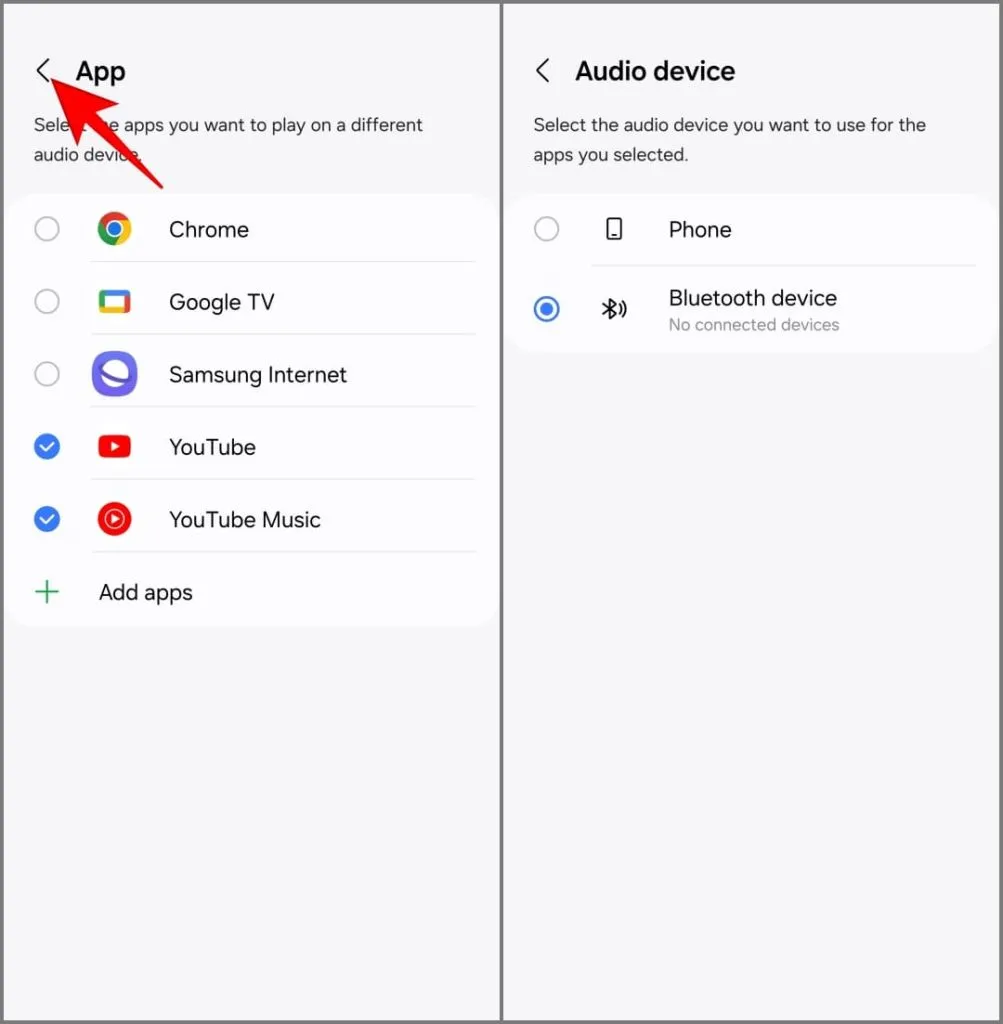
Pasirinktos programos leis garsą per konkretų garso įrenginį, o kitos programos veiks su numatytuoju garso išvestimi (jūsų įrenginio garsiakalbiais). Atskiros programos garsas veikia tik tada, kai pasirinkta garso išvestis skiriasi nuo pagrindinės telefono garso išvesties.
10. Perjunkite Bixby mygtuką į maitinimo meniu
Pagal numatytuosius nustatymus paspaudus ir palaikius maitinimo mygtuką „Samsung Galaxy S24“ (ir naujausiuose „Galaxy“ telefonuose), suaktyvinamas „Bixby“. Galite jį pakeisti, kad būtų rodomas maitinimo išjungimo meniu ir pridėtumėte dvigubo paspaudimo veiksmų, pvz., paleiskite fotoaparatą, žemėlapius, „Google Assistant“ ar bet kurią kitą dažnai naudojamą programą, dukart bakstelėdami šoninį klavišą. Štai kaip tai padaryti:
1. Atidarykite programą Nustatymai .
2. Eikite į Išplėstinės funkcijos ir pasirinkite Šoninis mygtukas .
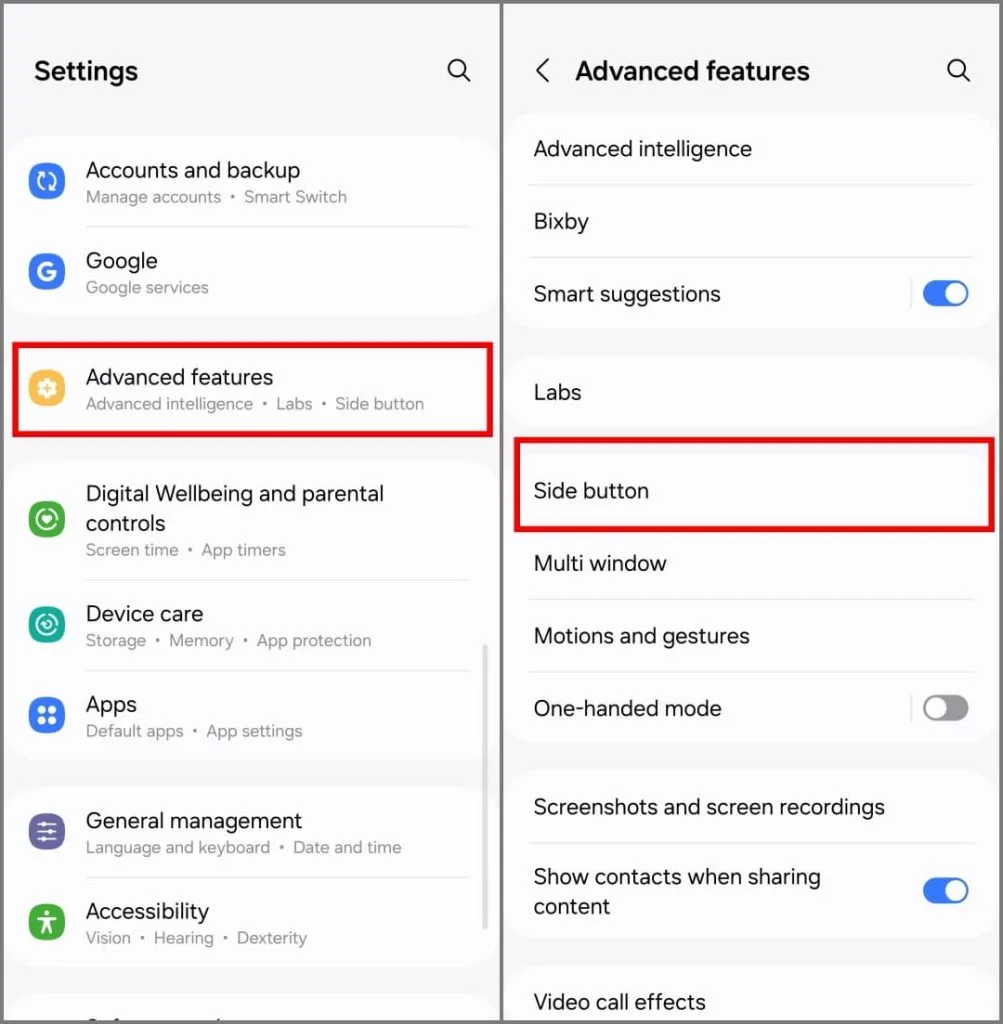
3. Pasirinkite, kas atsitiks, kai du kartus paspausite arba palaikysite šoninį mygtuką.
- Dukart paspauskite: pasirinkite greito paleidimo kamerą , „Samsung Wallet“ greitąją prieigą arba Atidaryti programą (pasirinkite norimą programą).
- Paspauskite ir palaikykite: pakeiskite jį iš Wake Bixby (numatytasis) į maitinimo išjungimo meniu .
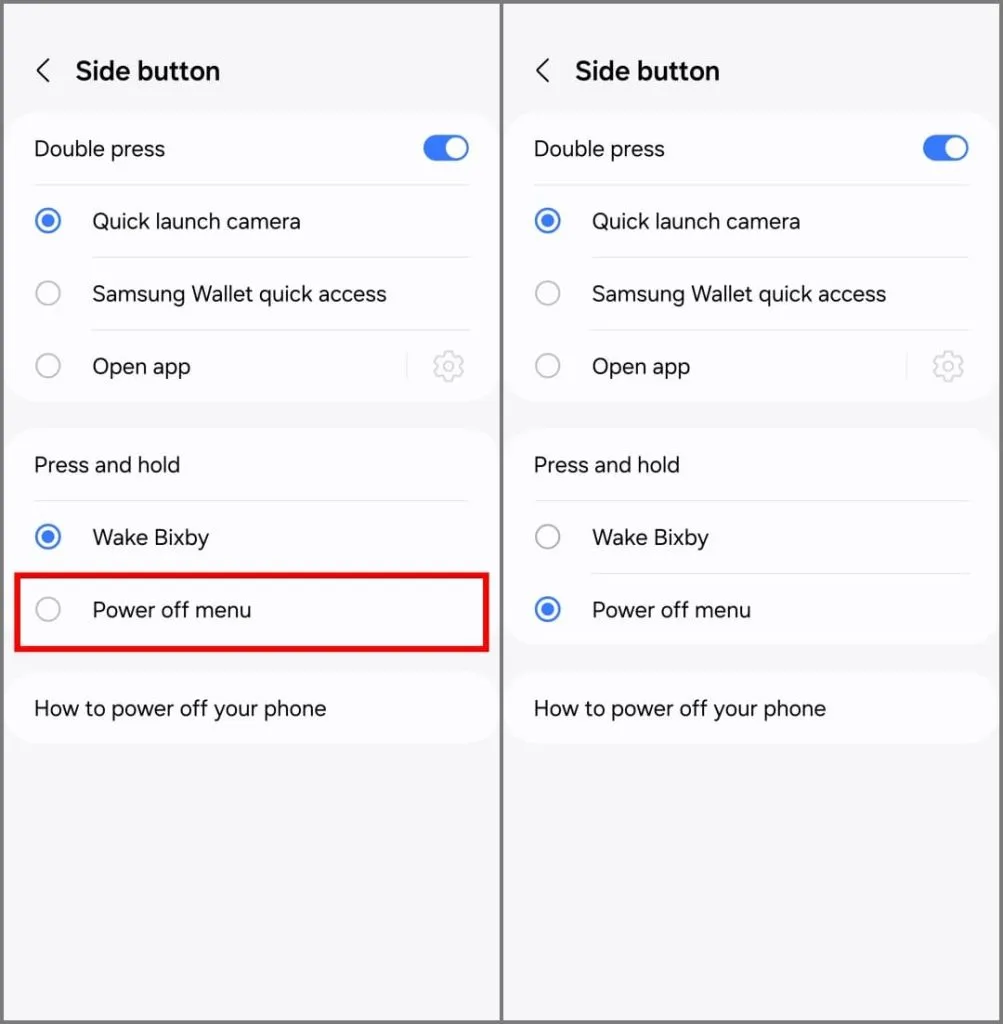
Viskas. Dabar galite ilgai paspausti šoninį mygtuką, kad būtų parodytas išjungimo meniu.
Jei norite, kad jis būtų nustatytas į „Bixby“, turite tris būdus, kaip išjungti „Galaxy S24“: naudodami maitinimo mygtuką greitajame skydelyje, nurodydami „Bixby“ „išjungti telefoną“ arba paspaudę ir palaikydami šoninius ir garsumo mygtukus. žemyn, norėdami pasiekti maitinimo meniu.
Jei pirmenybę teikiate „Google“ padėjėjui , o ne „Bixby“, galite pridėti dukart paspaudus spartųjį klavišą, kad jį atidarytumėte. Be to, galite sukurti „Bixby“ veiksmų seką, kad paleistumėte Padėjėją naudodami šoninį klavišą (reikalingas „Routines+ Goodlock“ modulis) arba naudoti trečiųjų šalių programas, kad pakeistumėte mygtuką .
11. Perjunkite į tamsųjį režimą
Visoje Samsung Galaxy S24 serijoje yra AMOLED ekranai, leidžiantys išjungti atskirus pikselius, kad būtų rodomi tikri juodi atspalviai. Tai reiškia, kad juodo turinio rodymas ekrane sunaudoja beveik nereikšmingą galią, palyginti su balta ar kitomis spalvomis.
Perjungimas į tamsų režimą žymiai sumažina akumuliatoriaus išeikvojimą ir sumažina akių nuovargį esant prastam apšvietimui. Štai kaip jį suaktyvinti.
1. Atidarykite „Samsung Galaxy S24“ telefono nustatymus .
2. Bakstelėkite Ekranas , tada pasirinkite Tamsus .
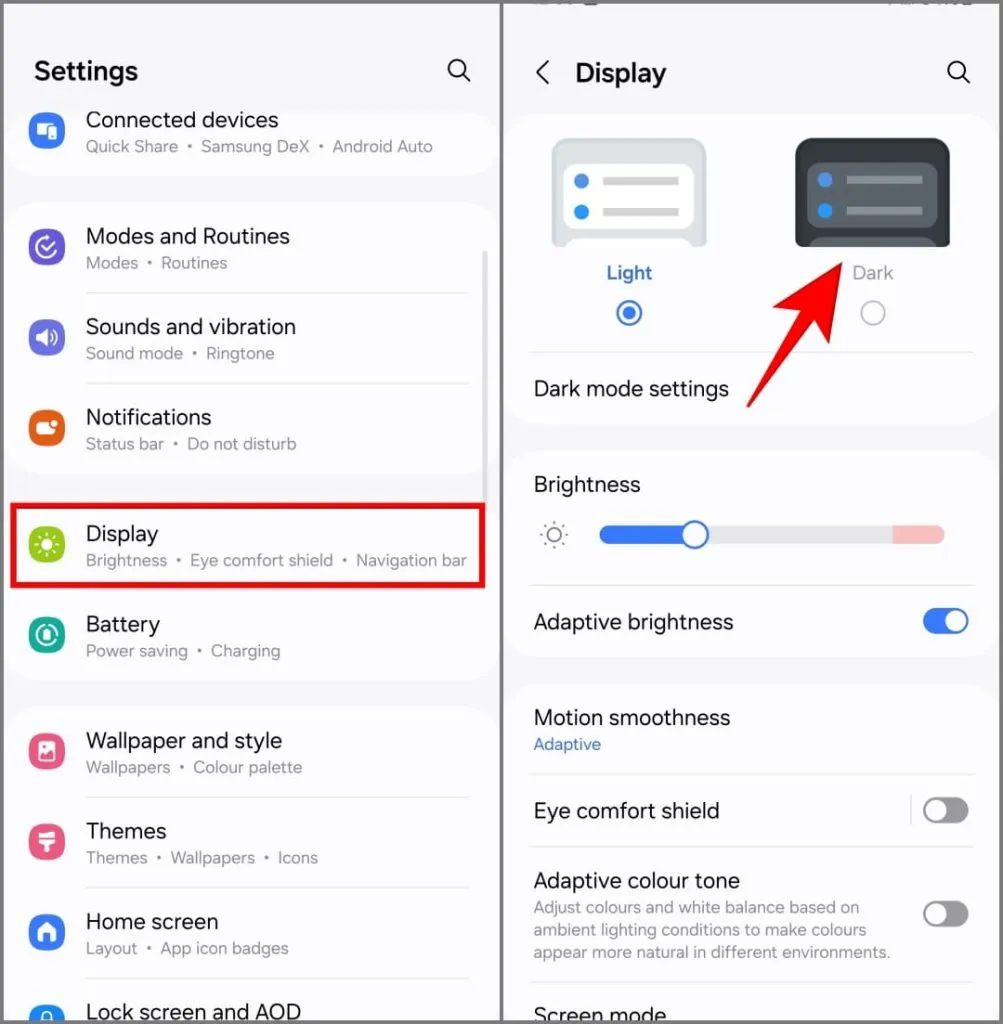
3. Norėdami suplanuoti tamsųjį režimą, bakstelėkite Tamsaus režimo nustatymai , įgalinkite Įjungti kaip suplanuota ir pasirinkite laiką.
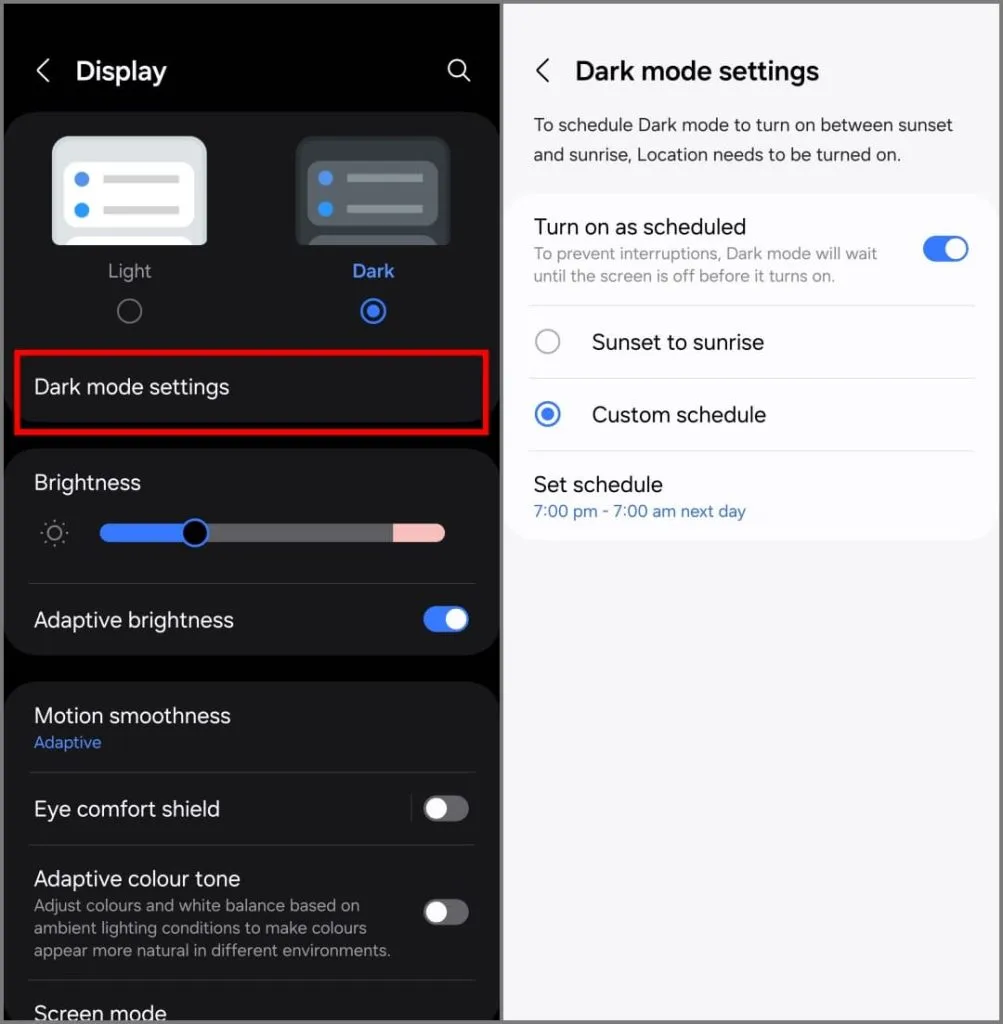
Pagal numatytuosius nustatymus, naudojant tamsųjį režimą, pradinis ekranas ir užrakinimo ekrano fonas bus pritemdytas. Norėdami tai pakeisti, eikite į „Nustatymai“ > „Fonas ir stilius“ > išjunkite „Pritemdytas“ ekrano foną, kai įjungtas tamsusis režimas .
12. Naudokite akumuliatoriaus apsaugos funkcijas
Viena vartotojo sąsaja 6.1 suteikia patobulintų akumuliatoriaus apsaugos funkcijų Galaxy S24 serijai. Anksčiau akumuliatoriaus įkrovimą galėjai apriboti tik iki 85%. Tačiau dabar jis žengia toliau, siūlydamas detalų įkrovimo valdymą. Naudokite jį, kad išlaikytumėte telefono akumuliatoriaus būklę ilgainiui:
1. Atidarykite nustatymus ir eikite į Akumuliatorius > Akumuliatoriaus apsauga .
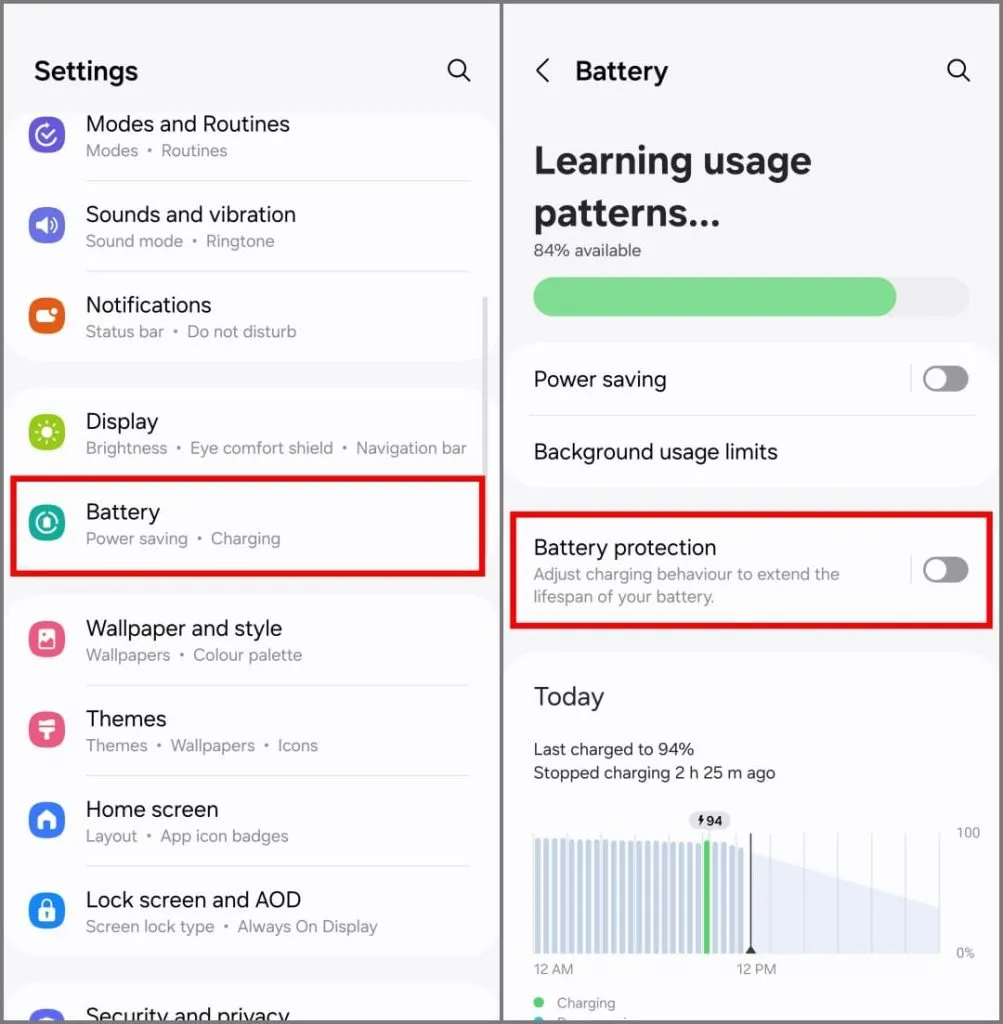
2. Įjunkite funkciją ir pasirinkite pageidaujamą apsaugos lygį.
- Pagrindinis: automatiškai nustoja krauti, kai telefonas įkraunamas iki 100%. Įkrovimas pradedamas iš naujo, kai akumuliatoriaus lygis nukrenta iki 95%.
- Maksimalus: akumuliatorius automatiškai nustoja krauti, kai pasiekia 80%.
- Prisitaikantis: kaip ir „Google Pixel“ adaptyvusis įkrovimas, jis įkrauna akumuliatorių iki 80 proc., o po to palaipsniui pripildo iki 100 proc., atsižvelgiant į jūsų naudojimo įpročius, pvz., miego grafiką.
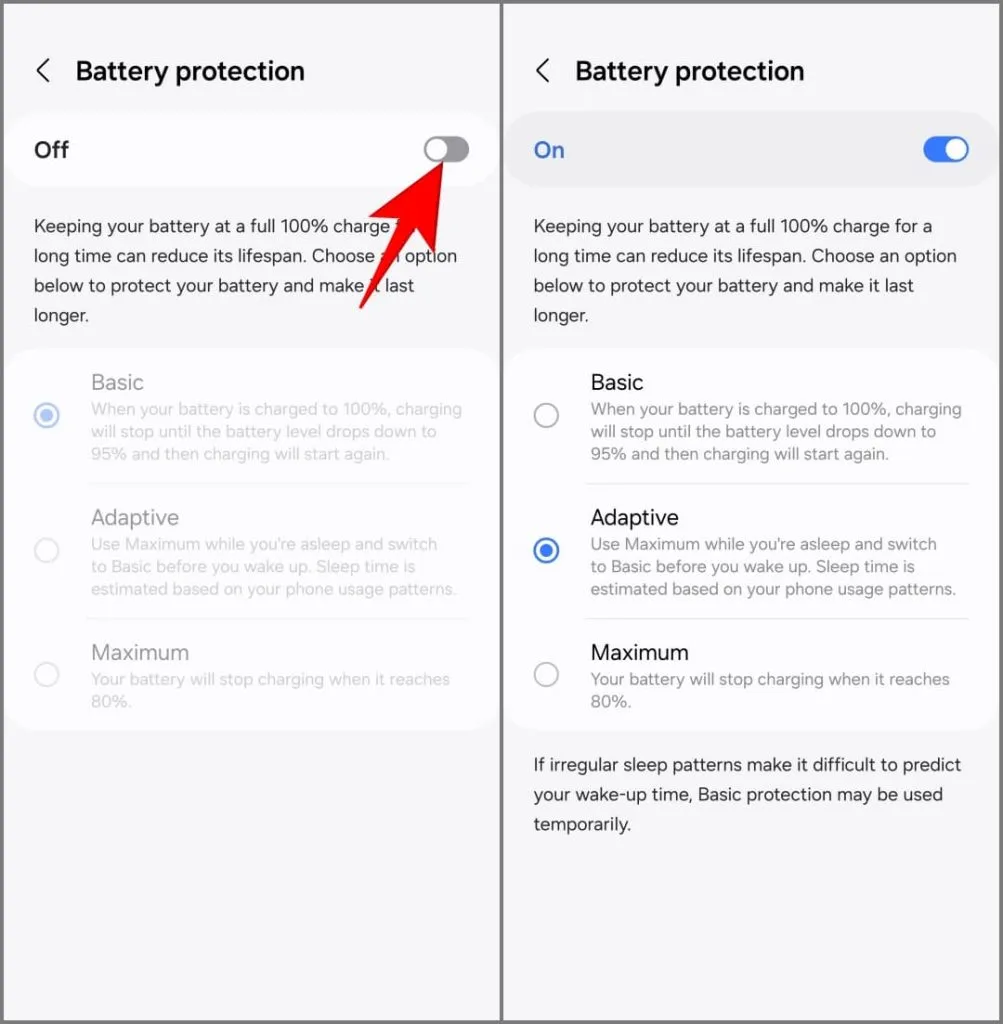
Jei paprastai laikotės fiksuoto tvarkaraščio, kai kiekvieną vakarą prijungiate telefoną ir atjungiate jį pabudę, rekomenduojame pasirinkti Adaptive . Jei miegate nereguliariai, pasirinkite pagrindinį arba maksimalųjį , atsižvelgdami į tai, kiek naudojate telefoną ir kiek esate sąmoningi apie akumuliatoriaus būklę.
13. Išjunkite Programėlių pasiūlymus meniu Naujausi
Kai pirmą kartą atidarote naujausių programų meniu, kad perjungtumėte į paskutinę naudotą programą arba išvalytumėte sąrašą, po neseniai naudotomis programomis galite pastebėti programų pasiūlymų skiltį. Dėl to meniu atrodo perpildytas, o kai kuriems vartotojams jis gali pasirodyti nenaudingas. Štai kaip galite išjungti programų pasiūlymus naujausių programų meniu:
1. Braukite aukštyn iš naršymo juostos, kad atidarytumėte naujausių programų meniu.
2. Bakstelėkite tris taškus viršutiniame dešiniajame kampe ir pasirinkite Nustatymai .
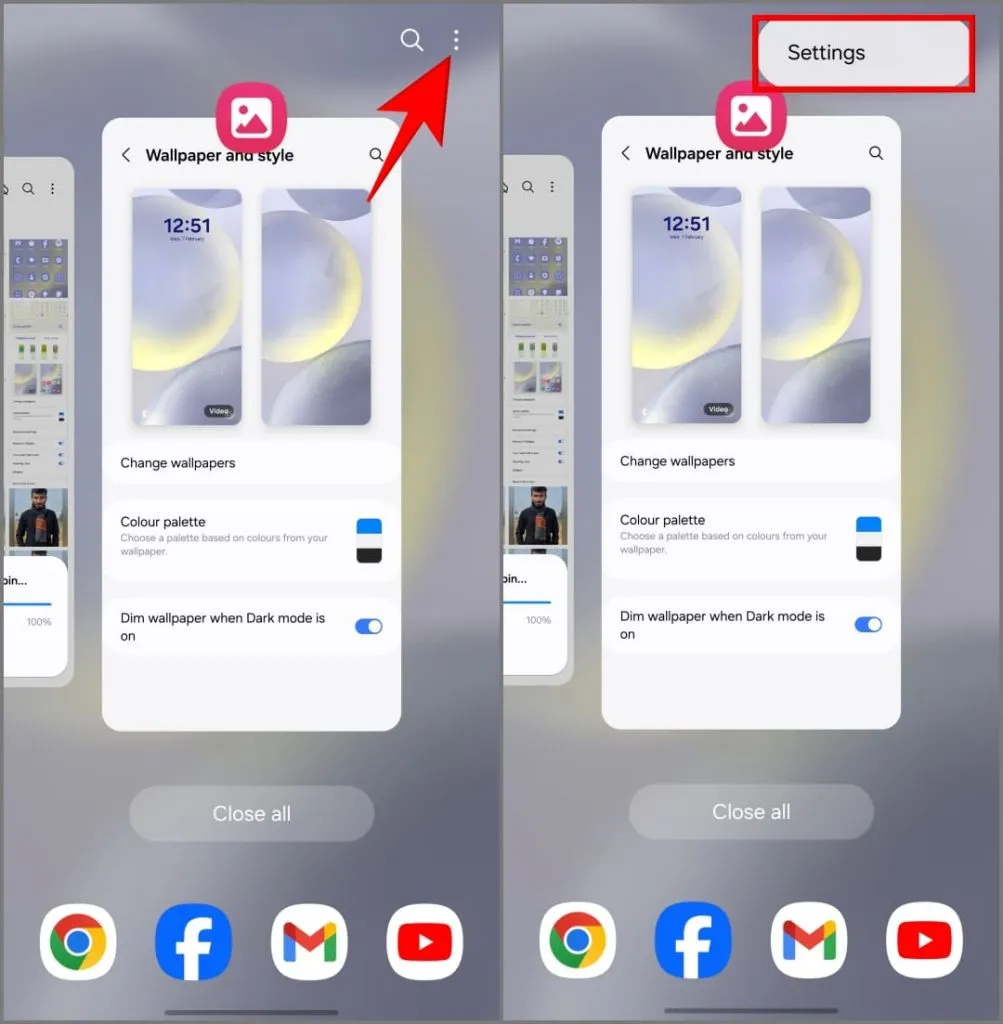
3. Išjunkite Rodyti rekomenduojamas programas . Programų pasiūlymai išnyks iš naujausių programų ekrano.
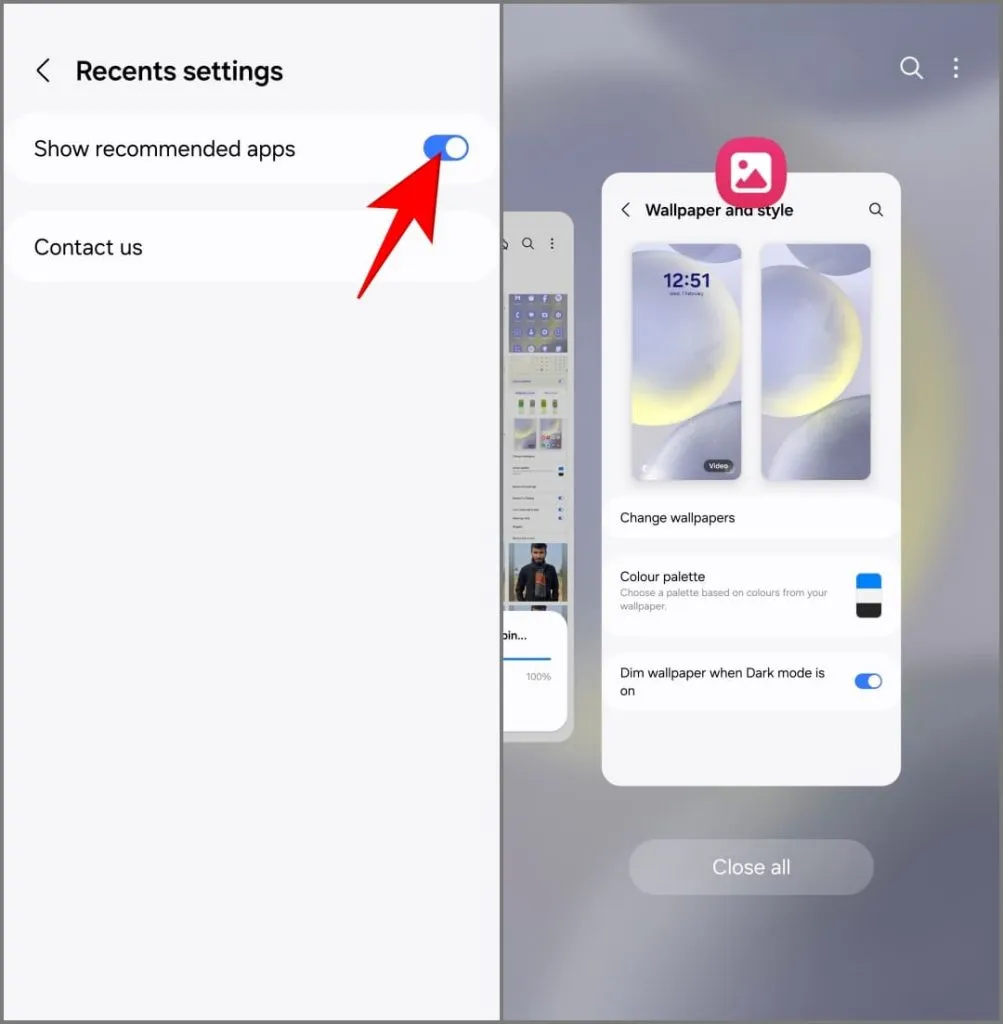
14. Naudokite „S-Pen Air Actions“ (tik S24 Ultra)
„Samsung Galaxy S24 Ultra“ S-Pen palaiko oro veiksmus , o tai reiškia, kad galite valdyti telefoną, atidaryti programas, keisti muziką, slinkti nuotraukas ir dar daugiau, mojuodami arba spustelėdami rašiklį ore, neliesdami ekrano.
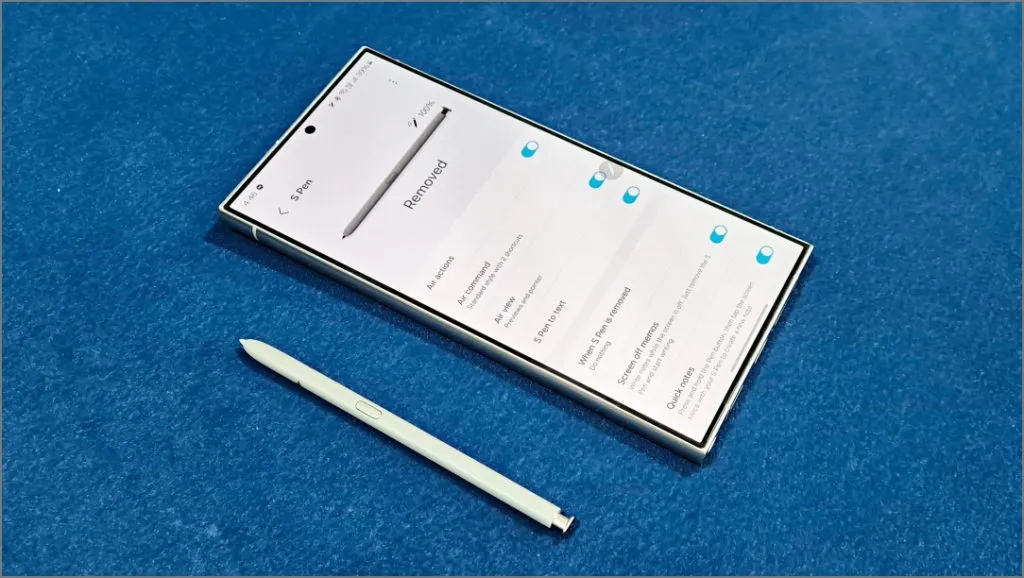
Norėdami naudoti „Air Actions“, išimkite S-Pen iš telefono ir pabandykite atlikti šiuos pagrindinius gestus:
Atidarykite programas: paspauskite ir keletą sekundžių palaikykite S-Pen mygtuką, kad atidarytumėte fotoaparatą. Jei norite, galite atidaryti kitą programą iš Nustatymai > Išplėstinės funkcijos > S rašiklis > Oro veiksmai > Paspauskite ir palaikykite rašiklio mygtuką . Tada pasirinkite pageidaujamą programą.
Programos veiksmai: kiekviena programa turi tinkintus oro veiksmus. Pavyzdžiui, paspauskite ir palaikykite rašiklio mygtuką ir brūkštelėkite kairėn arba dešinėn, kad pakeistumėte fotoaparato režimus. Panašiai braukite kairėn arba dešinėn, kad naršytumėte nuotraukas galerijoje.
- Norėdami peržiūrėti programos „Air Actions“, atidarykite ją ir ekrane bakstelėkite slankiąją „S-Pen“ piktogramą. Dabar turėtumėte pamatyti palaikomų veiksmų sąrašą.
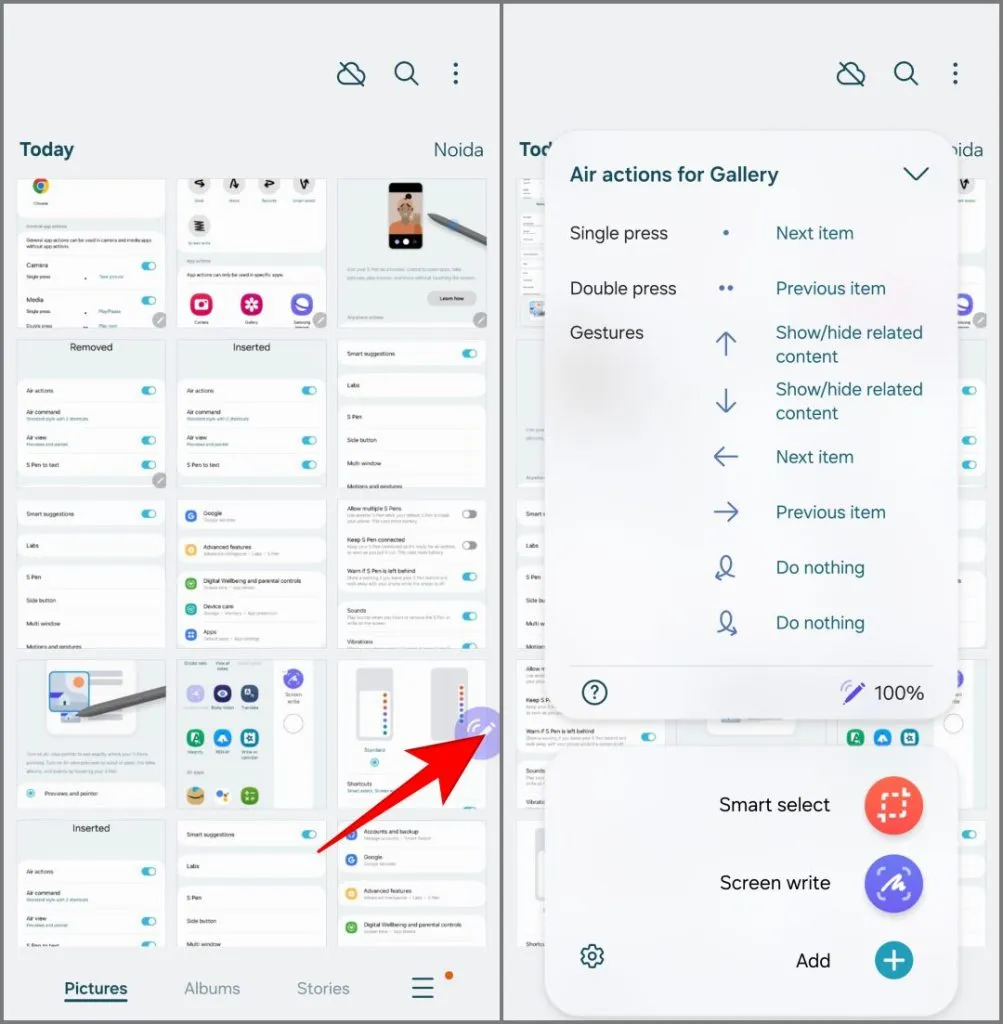
- Norėdami tinkinti kiekvienos programos veiksmus, eikite į Nustatymai > Išplėstinės funkcijos > S Pen > Oro veiksmai ir bakstelėkite programos piktogramą.
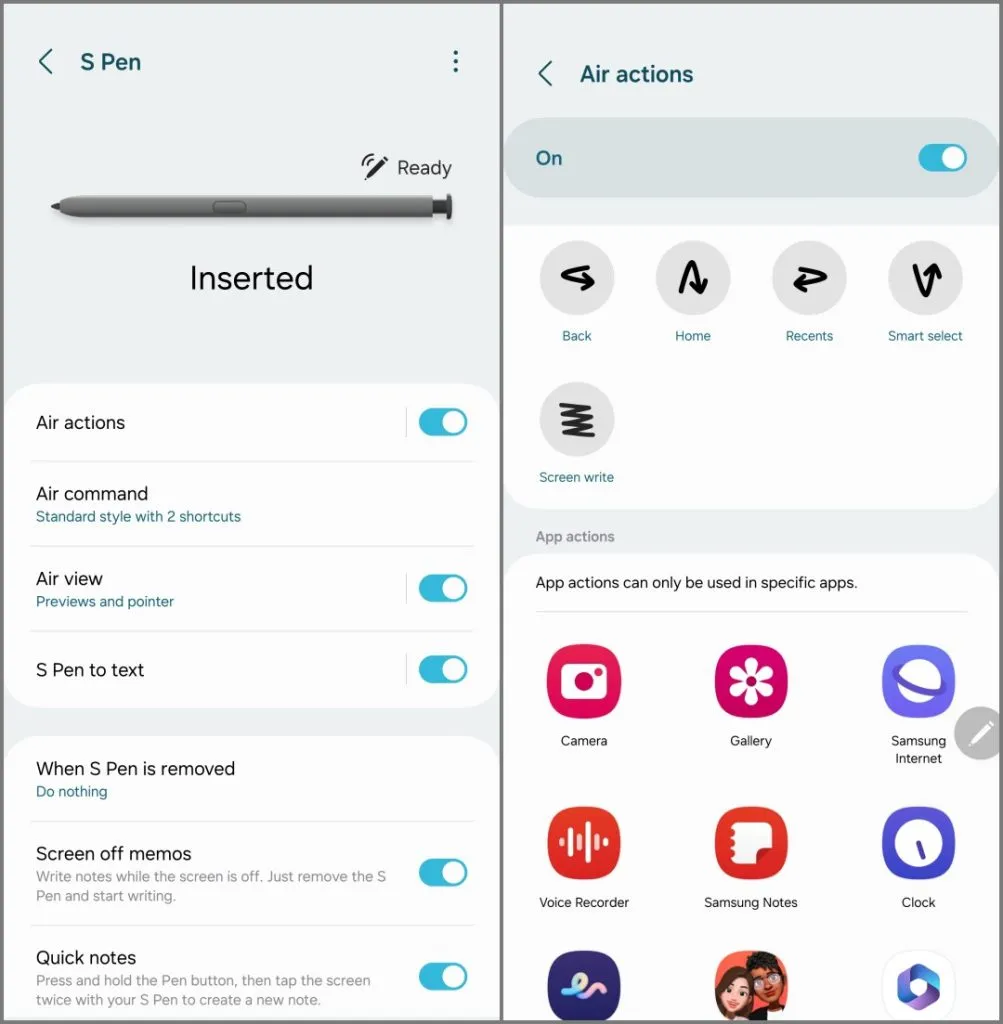
Atlikite veiksmus bet kur: šie oro veiksmai veikia bet kur ir visur. Galite juos naudoti pagrindiniame ekrane arba bet kuriame programos ekrane. Tiesiog paspauskite šoninį mygtuką ir atlikite atitinkamą veiksmą. Čia yra numatytieji veiksmai bet kur:
- Paspauskite šoninį mygtuką ir ore nubrėžkite C, kad grįžtumėte atgal.
- Nupieškite Ↄ ore, kad pasiektumėte naujausias programas.
- Norėdami grįžti namo, brūkštelėkite aukštyn ir žemyn (kaip ψ).
- Nubrėžkite U ore, kad atidarytumėte „Smart Select“ ekrano kopijas.
- Pakratykite S-Pen, kad atidarytumėte ekrano rašymą.
15. Išbandykite Galaxy AI funkcijas
„Galaxy AI“ yra vienas iš svarbiausių „Samsung Galaxy S24“ serijos akcentų, naudojantis tiek įrenginyje, tiek debesyje vykstantį apdorojimą, kad pagerintų jūsų išmaniojo telefono patirtį. Štai pagrindinės AI funkcijos, kurias turite išbandyti savo S24:
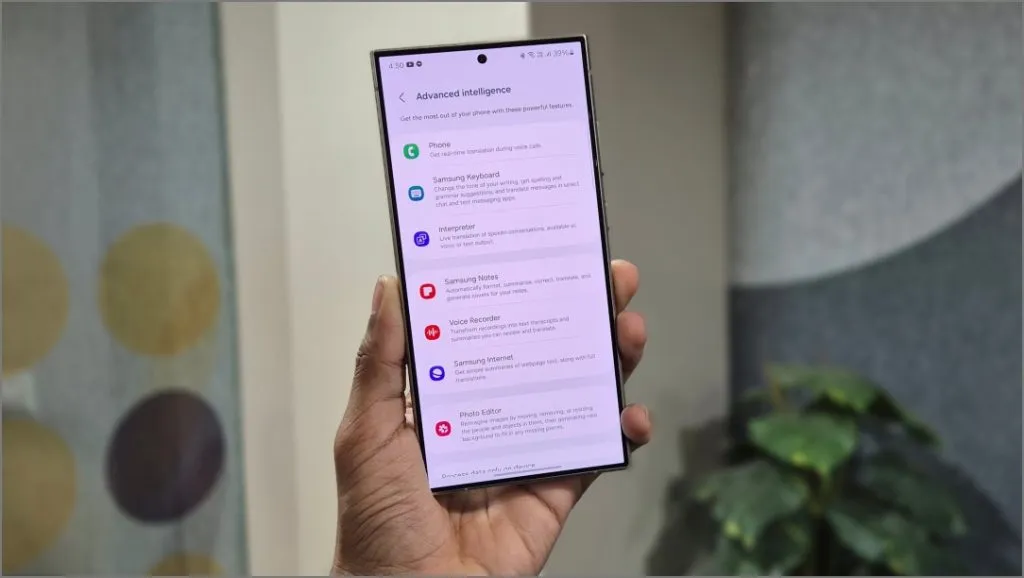
- Tiesioginis vertimas skambučiams : tiesioginio vertėjo skambutis yra dvipusis balso vertėjas telefono skambučiams. Kai įjungta, jis realiuoju laiku išverčia abiejų dalyvių pokalbį į jiems suprantamas kalbas.
- Vertėjo režimas : jį galima rasti greitųjų nustatymų skydelyje. Jis realiuoju laiku išverčia jų kalbą į jūsų kalbą ir atvirkščiai. Ją galite naudoti kalbėdami su žmogumi, kuris realiame pasaulyje kalba kita kalba.
- Browsing Assist Summarize & Translate : „Samsung“ interneto naršyklė dabar gali naudoti dirbtinį intelektą tinklalapiams ir straipsniams apibendrinti glaustai ir išversti užsienio kalbas į jūsų kalbas.
- „Note Assist“ : pasiekiama „Samsung Notes“ programoje, ji padeda apibendrinti pastabas, automatiškai suformatuoti juos į ženklelius arba susitikimo pastabas, išversti juos ir taisyti rašybą naudojant AI.
- Rašymo pagalba žinutėms : tai AI rašymo asistentas, siūlantis pritaikyti rašymo toną tiek profesionaliam, tiek kasdieniniam stiliui. Taip pat pateikiami rašybos ir gramatikos pasiūlymai bei sklandžiai verčiami tekstai tam tikrose programose, pvz., „Messages“, „WhatsApp“ ir „Instagram“.
- Transkribavimo pagalbinė priemonė: ji konvertuoja balso įrašus programoje Recorder į teksto nuorašus ir santraukas, kurias galite peržiūrėti ir išversti.
- Generatyvusis redagavimas nuotraukose: perkelkite, pašalinkite arba keiskite žmonių ir objektų dydį ir naudokite generacinį AI, kad užpildytumėte visas fono spragas. Taip pat sureguliuokite vaizdų kampą ir sukurkite naują foną, kad užpildytumėte tarpus aplink kraštus.
Visas aukščiau nurodytas „Samsung Galaxy S24“ funkcijas galite pasiekti ir įjungti skiltyje „ Nustatymai“ > „Išplėstinės funkcijos“ > „Advanced Intelligence“ .
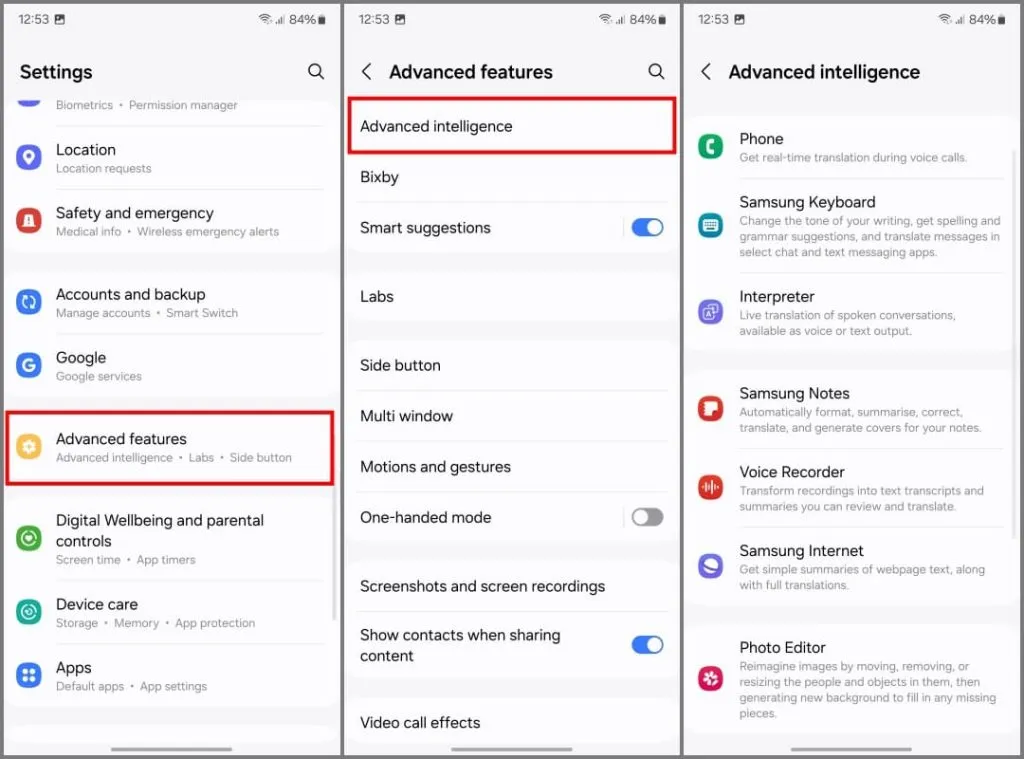
16. Ieškodami naudokite ratą
„Circle to Search“ yra patobulinta „Google Lens“ versija, leidžianti ieškoti bet ko ir visko telefono ekrane palietimu, nepaliekant dabartinės programos. Pagal numatytuosius nustatymus „Galaxy S24“ įjungtas „Circle to Search“.
Norėdami naudoti ratą paieškai, bakstelėkite ir palaikykite pradžios mygtuką (jei naudojate ekrano mygtukų naršymą) arba naršymo juostą apačioje (jei naudojate gestus).
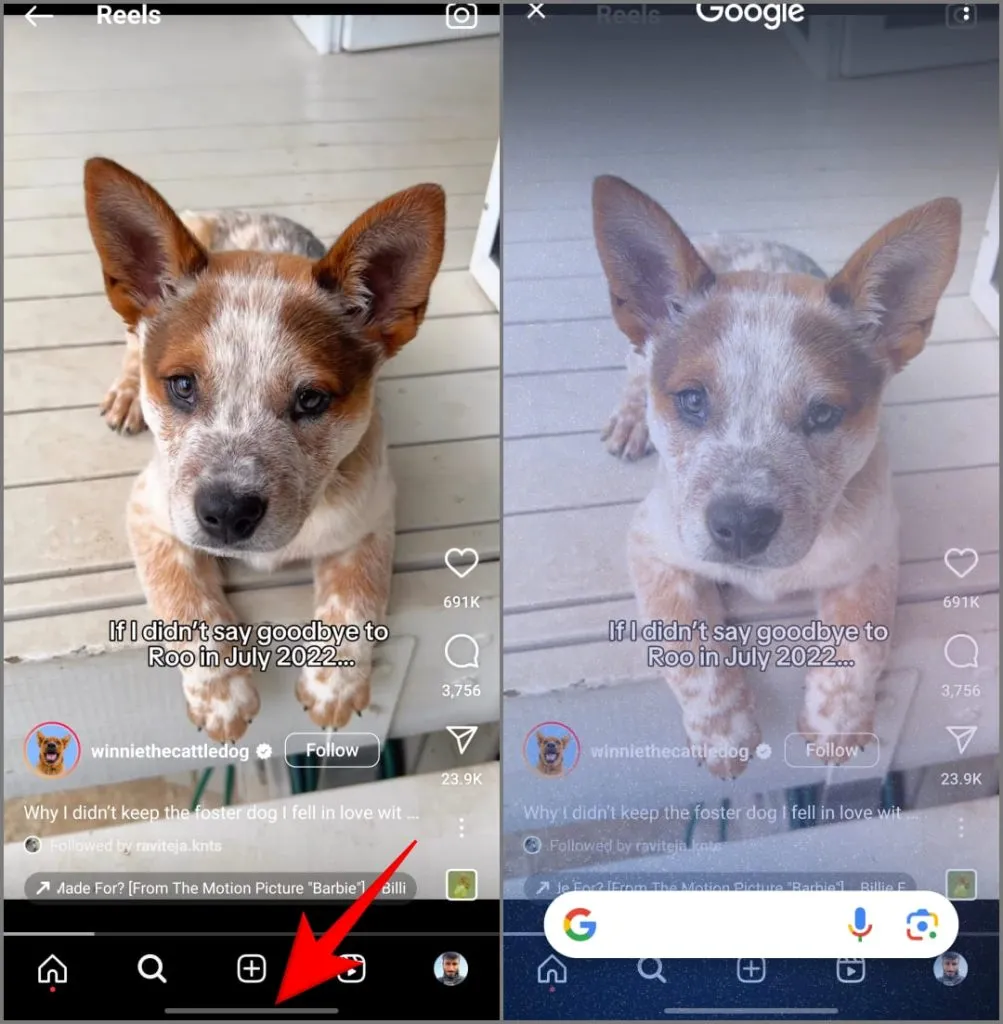
Pirštu arba S-Pen nubrėžkite apskritimą aplink objektą ekrane ir pakelkite pirštą, kad ieškotumėte.
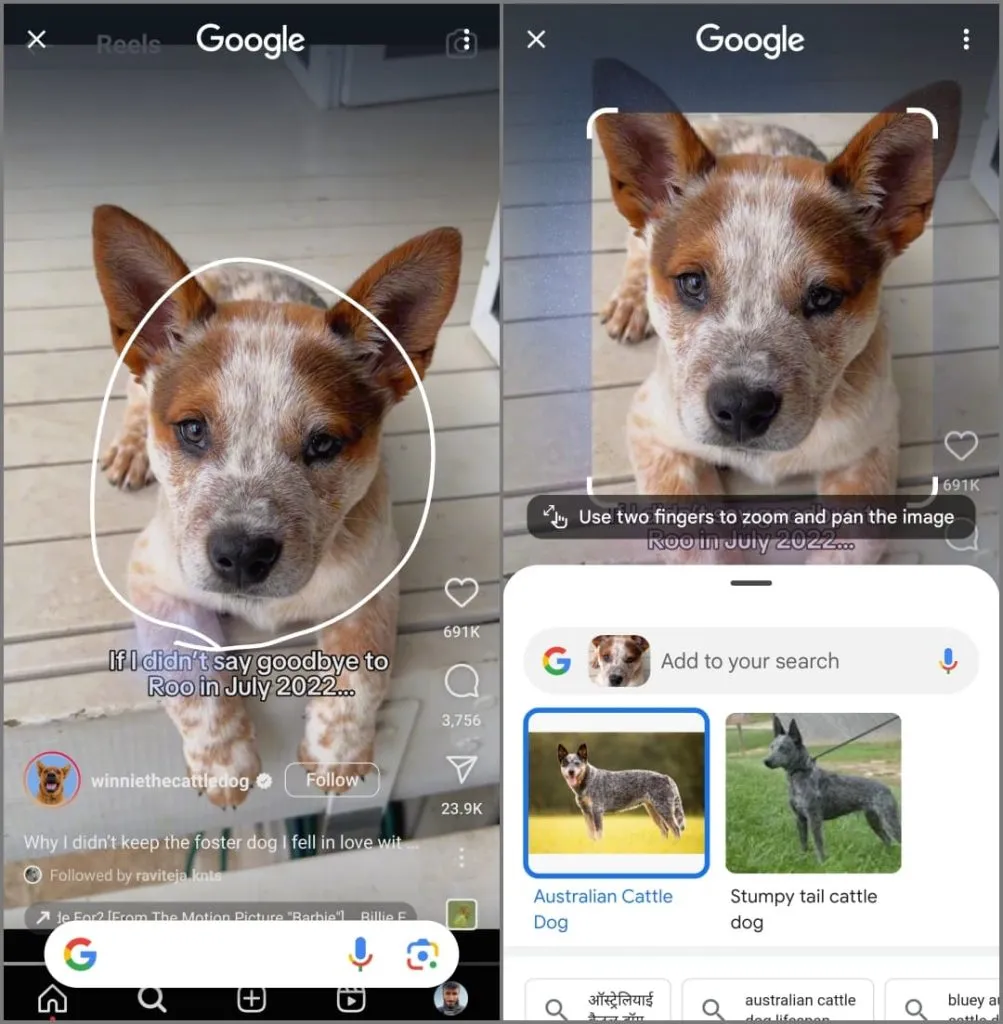
Kai apibraukiate ratu, rašote arba ką nors paliečiate ekrane, jis iškviečia „Google Lens“ ir ištraukia viską, kas susiję su pasirinktu tekstu ar objektu žiniatinklyje. Naudokite jį, kad akimirksniu atrastumėte šunų veislę, kurią matėte „Instagram“, arba sužinokite, kur nusipirkti madingą batą, kurį avi jūsų mėgstamiausias kūrėjas.
17. Sukurkite keletą „Bixby“ veiksmų
„Bixby Routines“ yra iš anksto jūsų „Samsung Galaxy“ telefone įdiegta funkcija, panaši į „ iPhone“ skirtų nuorodų programą . Jis gali automatiškai paleisti programas arba pakeisti nustatymus pagal veiksmus, paros laiką, vietą, akumuliatoriaus lygį ir kitus veiksnius.
Pavyzdžiui, kai einate miegoti naktį, jūsų telefonas gali automatiškai išjungti 5G, įjungti energijos taupymo režimą, įjungti netrukdymo režimą ir kt. Panašiai, kai atidarote „YouTube“ programą, telefonas gali padidinti garsumą iki didžiausio, išjungti pranešimus ir įjungti automatinį sukimąsi.
Pažiūrėkime, kaip galite sukurti „Bixby“ rutiną. Vėliau pasidalinsime keletu praktinių veiksmų, kad galėtumėte pradėti.
1. „Galaxy S24“ atidarykite nustatymų programą.
2. Pasirinkite Modes and Routines ir perjunkite į skirtuką Rutinos .
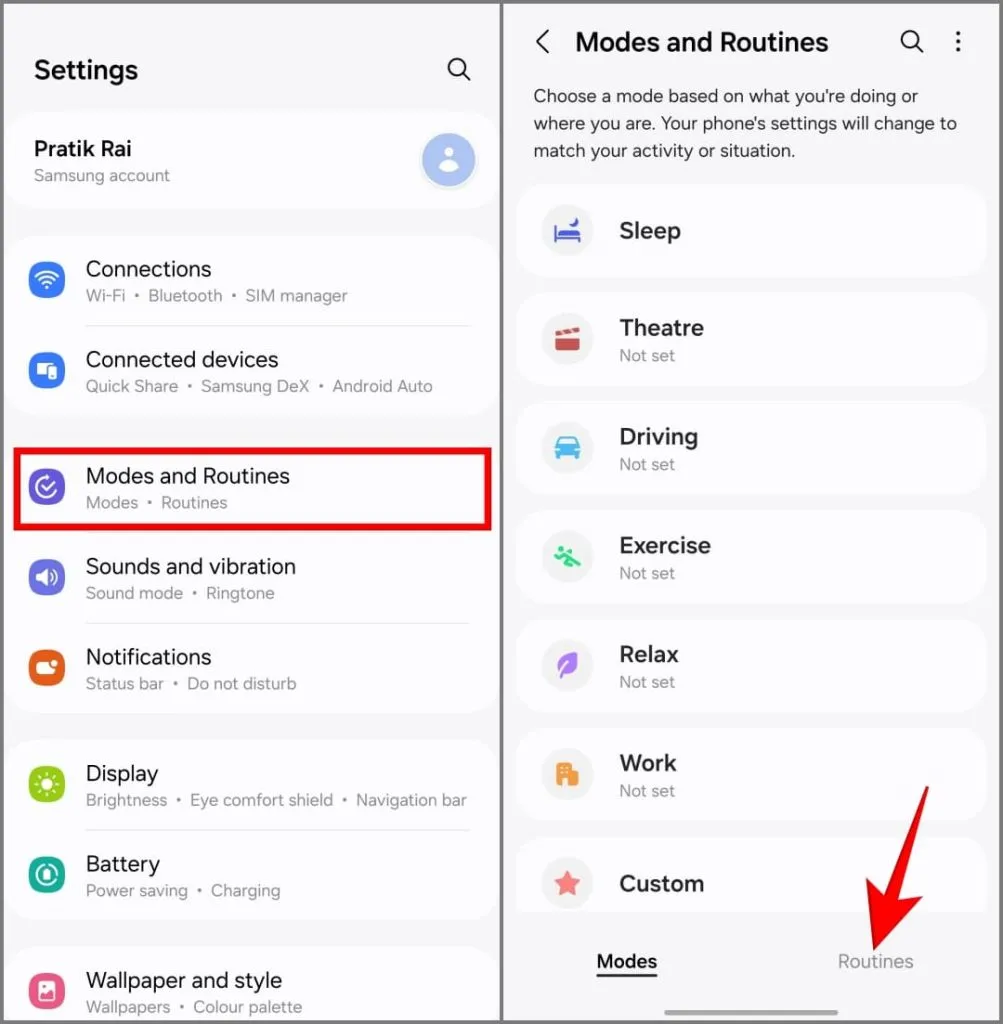
4. Viršutiniame dešiniajame kampe bakstelėkite Pridėti rutiną (+) .
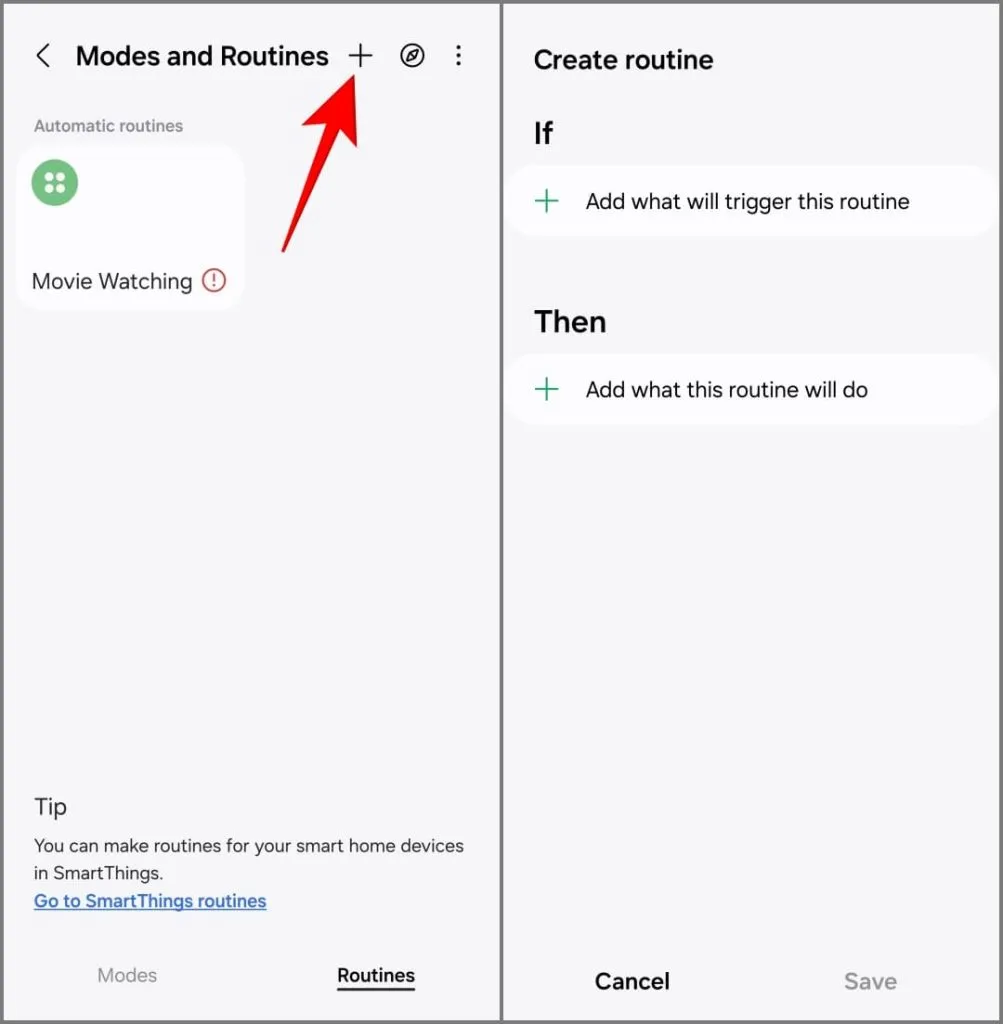
4. Nurodykite veiksmą, kuris suaktyvina rutiną , ir tai, kas nutinka ją suaktyvinus (panašiai kaip „jei-tada“ logika).
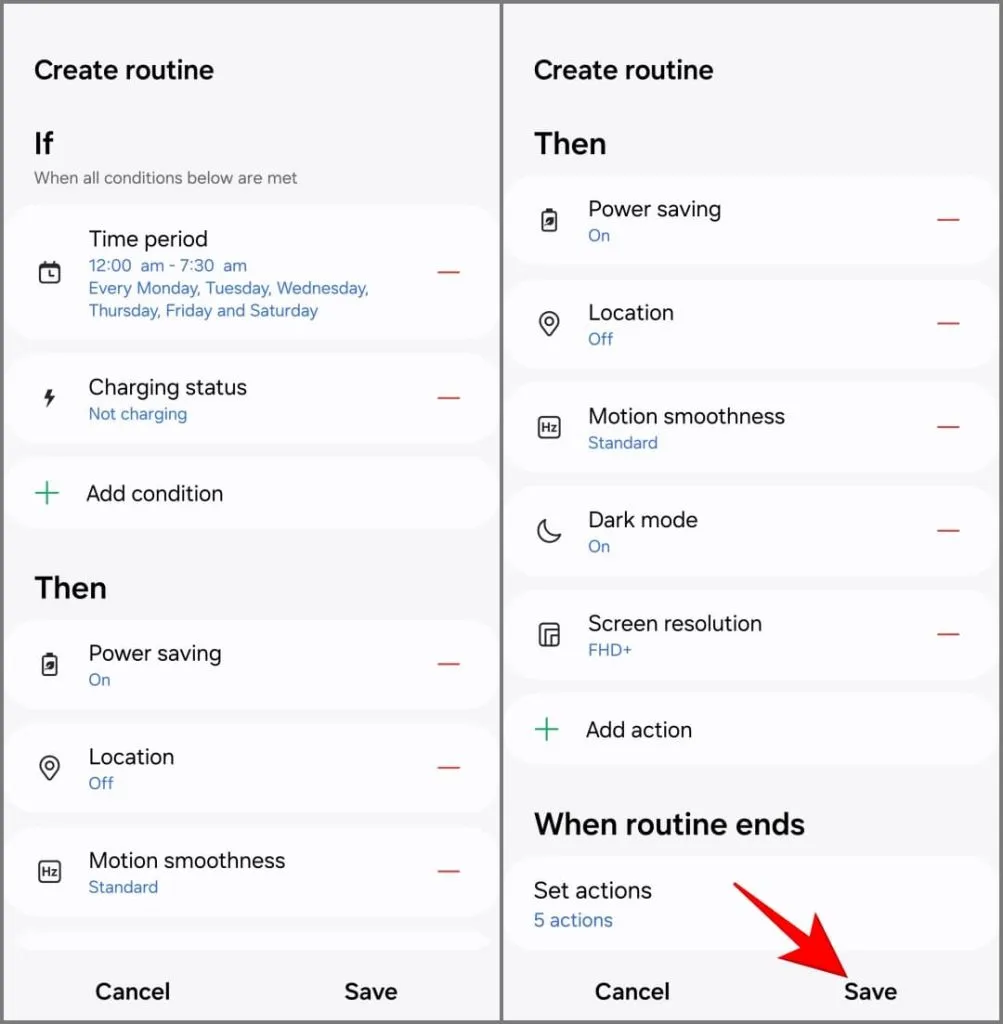
Štai keletas naudingų „Bixby“ veiksmų, kuriuos galite naudoti „Galaxy S24“:
1. Taupykite akumuliatorių naktį:
Jei — Laikotarpis (pasirinkite savo miego laiką), įkrovimo būsena: neįkraunama
Tada – Energijos taupymas ĮJUNGTAS, Vieta / 5G / NFC / „Bluetooth“ IŠJUNGTA, Judesio sklandumas IŠJUNGTAS, Tamsus režimas ĮJUNGTAS
2. Tam tikrose programose neleiskite ekranui budėti:
Jei – programa atidaryta (pavyzdys: „YouTube“ arba „Netflix“), akumuliatoriaus lygis: lygus arba didesnis nei 30 %
Tada — Ekrano laikas: 10 minučių
3. Darbe suaktyvinkite vibravimo režimą:
Jei — Vieta (pridėkite savo darbo vietos vietą) arba „Wi-Fi“ (pasirinkite darbo vietos tinklą)
Tada — Garso režimas: vibruoti
4. Išjunkite greitą įkrovimą naktį:
Jei – Laikotarpis (pasirinkite savo miego laiką)
Tada – greitas įkrovimas IŠJUNGTAS
18. Įjunkite pranešimų istoriją
Galbūt netyčia nubraukėte arba išvalėte visus pranešimus, kad vėliau suprastumėte, kad praleidote ką nors svarbaus. Laimei, „Android“ pranešimų istorijos funkcija gali padėti to išvengti. Įjunkite jį dabar, jei dar to nepadarėte, kad ateityje neprarastumėte svarbių pranešimų. Štai kaip:
1. Atidarykite Nustatymai ir pasirinkite Pranešimai > Išplėstiniai nustatymai .
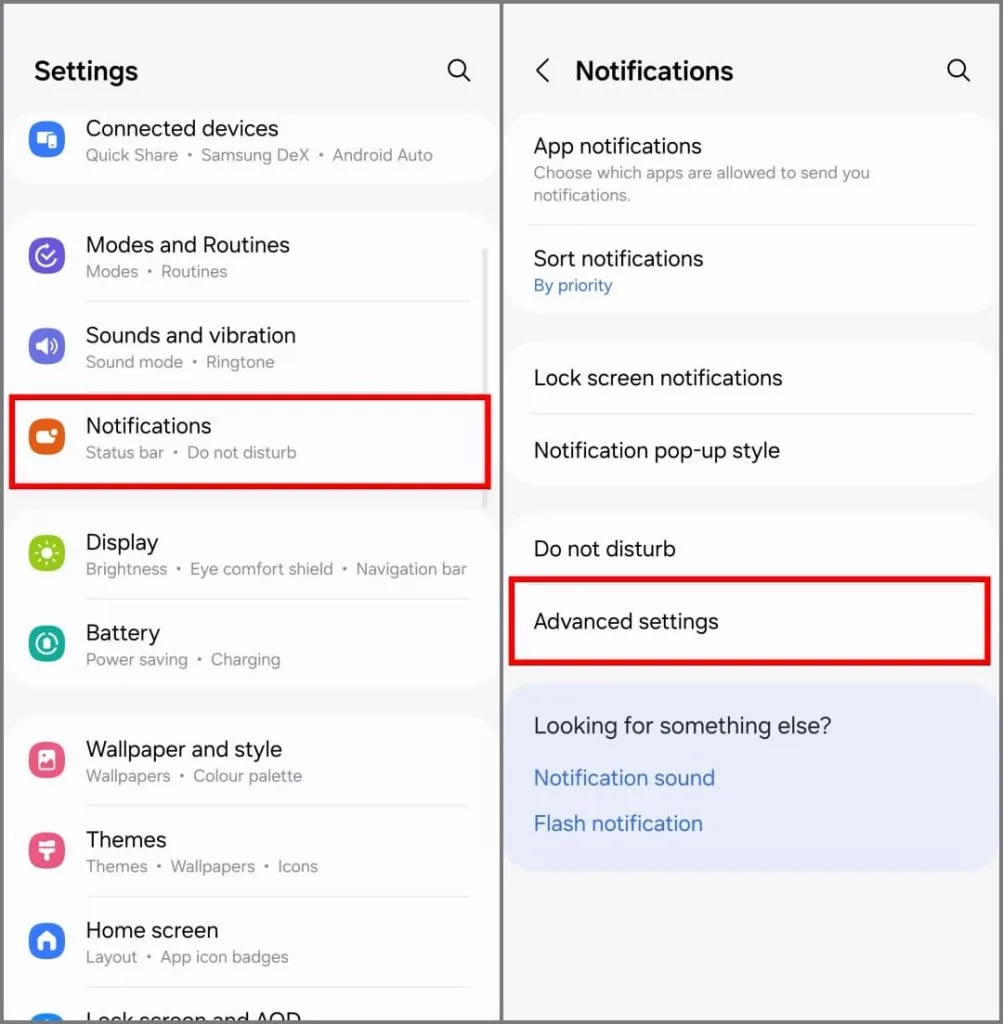
2. Bakstelėkite Pranešimų istorija ir įjunkite funkciją.
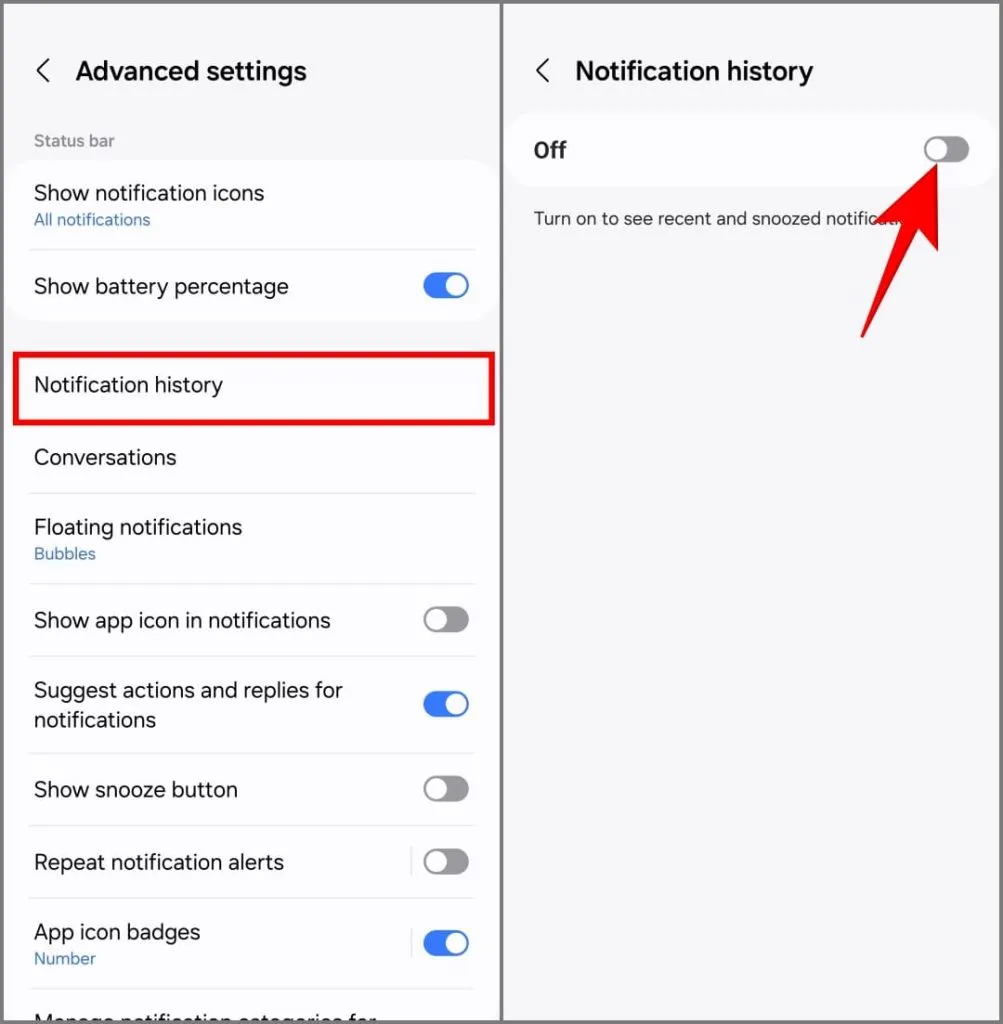
Nuo šiol visi pranešimai, kurių atsisakysite pranešimų skydelyje, bus rodomi šiame ekrane. Taigi, kai netyčia juos išvalysite, žinosite, kur patikrinti.
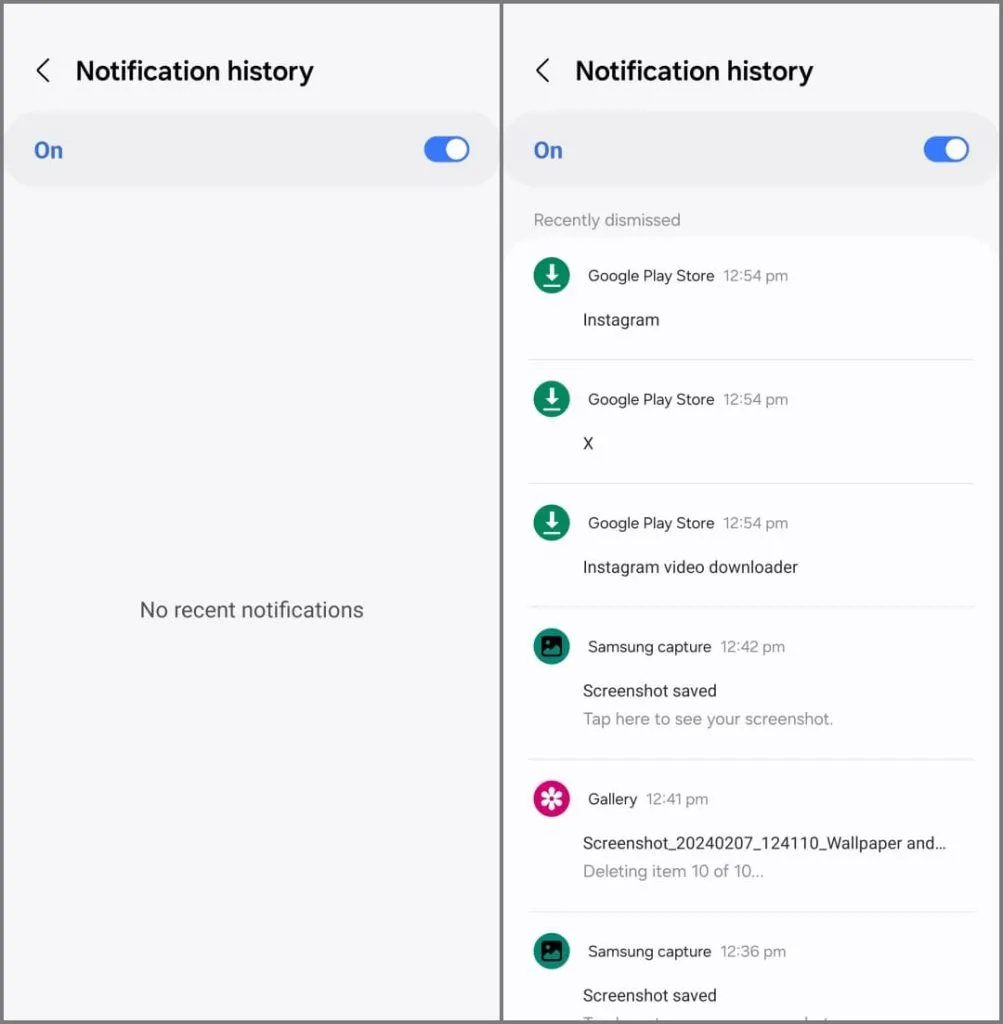
19. Įjunkite pranešimų kategorijas
Naudodama „Android 8.0 Oreo“, „Google“ leidžia vartotojams valdyti kiekvienos programos pranešimus pagal kategoriją. Pavyzdžiui, galite išjungti „Instagram“ pranešimus apie komentarus, „Patinka“ paspaudimus, tiesioginius vaizdo įrašus, IGTV, produktų pranešimus ir kt., palikdami juos įjungtus tiesioginiams pranešimams ir skambučiams.
Tačiau „Samsung“ pagal numatytuosius nustatymus išjungė šią funkciją „Galaxy S24“ One UI 6.1. Norėdami atgauti detalų pranešimų valdymą, rankiniu būdu įjunkite jį nustatymuose:
1. Atidarykite Nustatymai ir pasirinkite Pranešimai .
2. Apačioje bakstelėkite Išplėstiniai nustatymai .
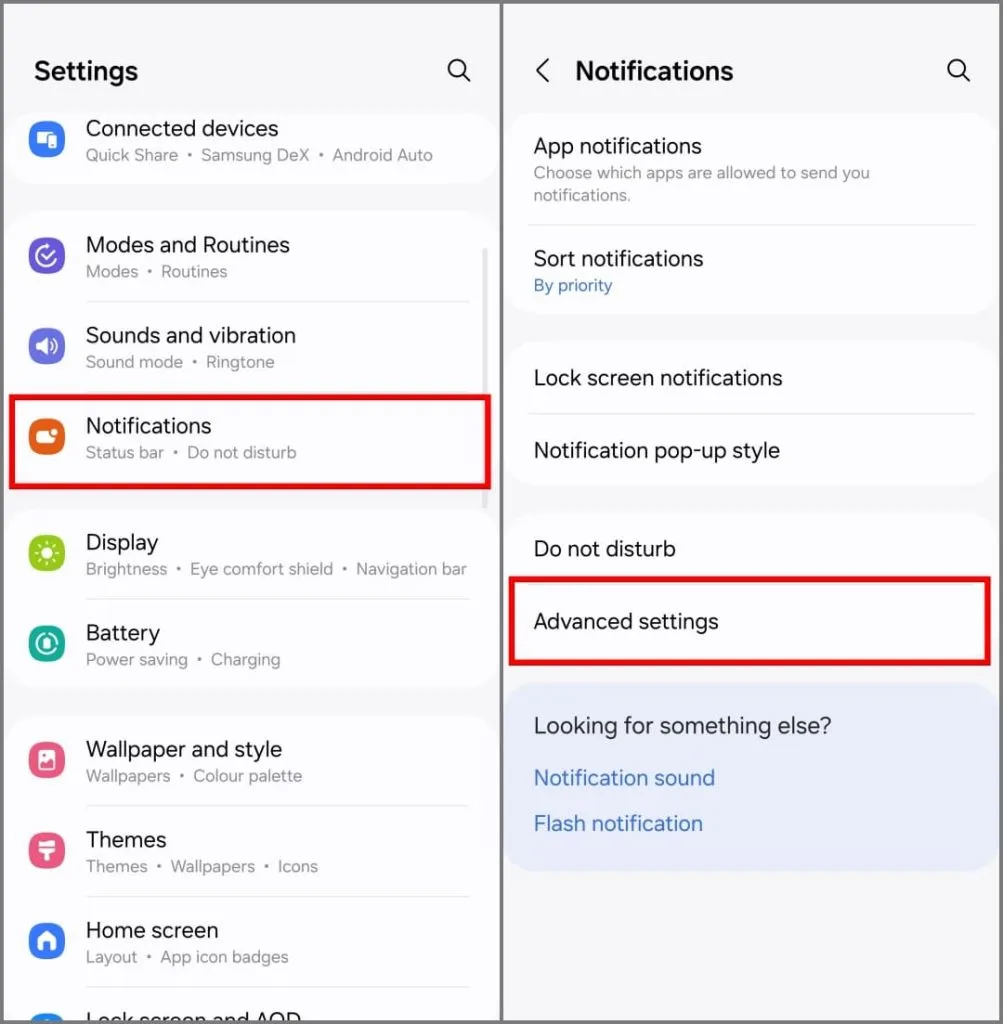
3. Slinkite žemyn šiame puslapyje ir perjunkite kiekvienos programos pranešimų kategorijas .
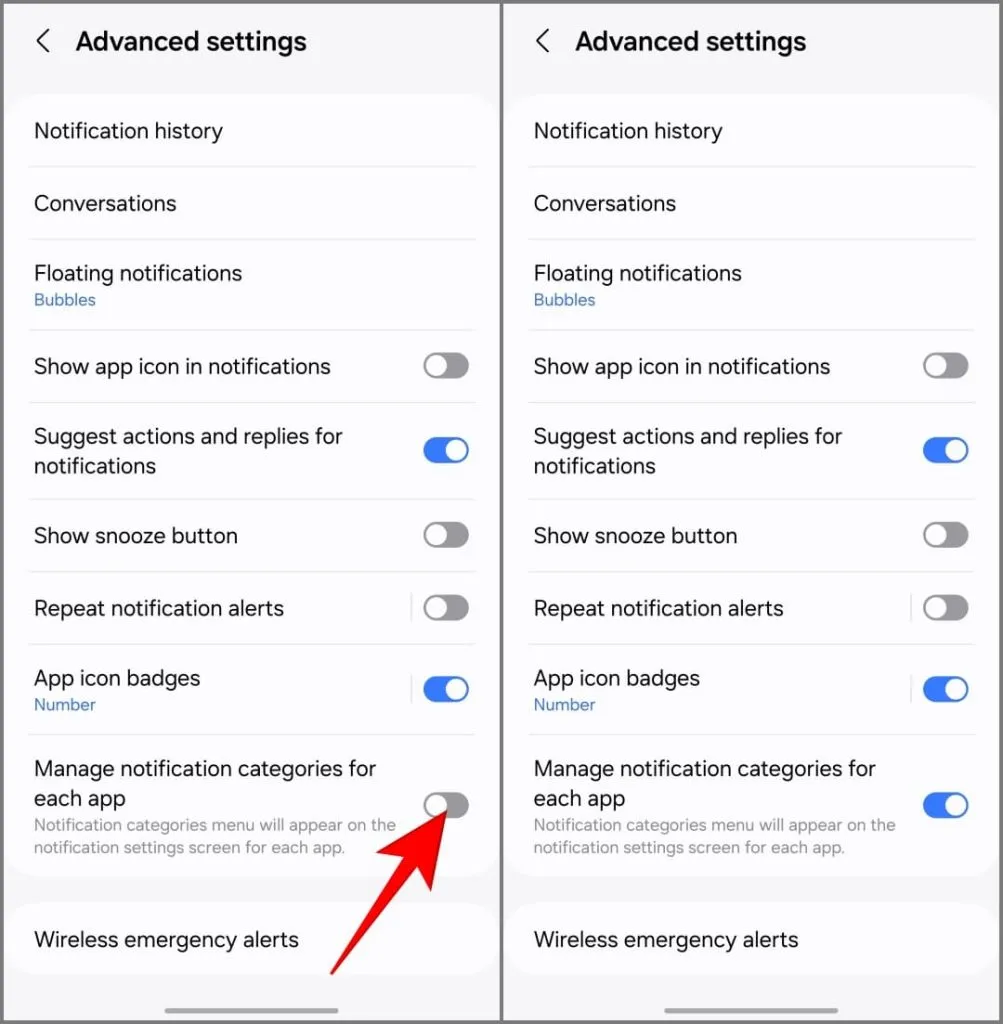
Programos informacijos puslapio dalyje Pranešimai pamatysite naują pranešimų kategorijų parinktį . Galite pasirinktinai įjungti norimų kategorijų įspėjimus ir išjungti tas, kurių nenorite. Ši funkcija apsaugo jus nuo nepageidaujamos netvarkos ir užtikrina, kad nepraleisite svarbių pranešimų.
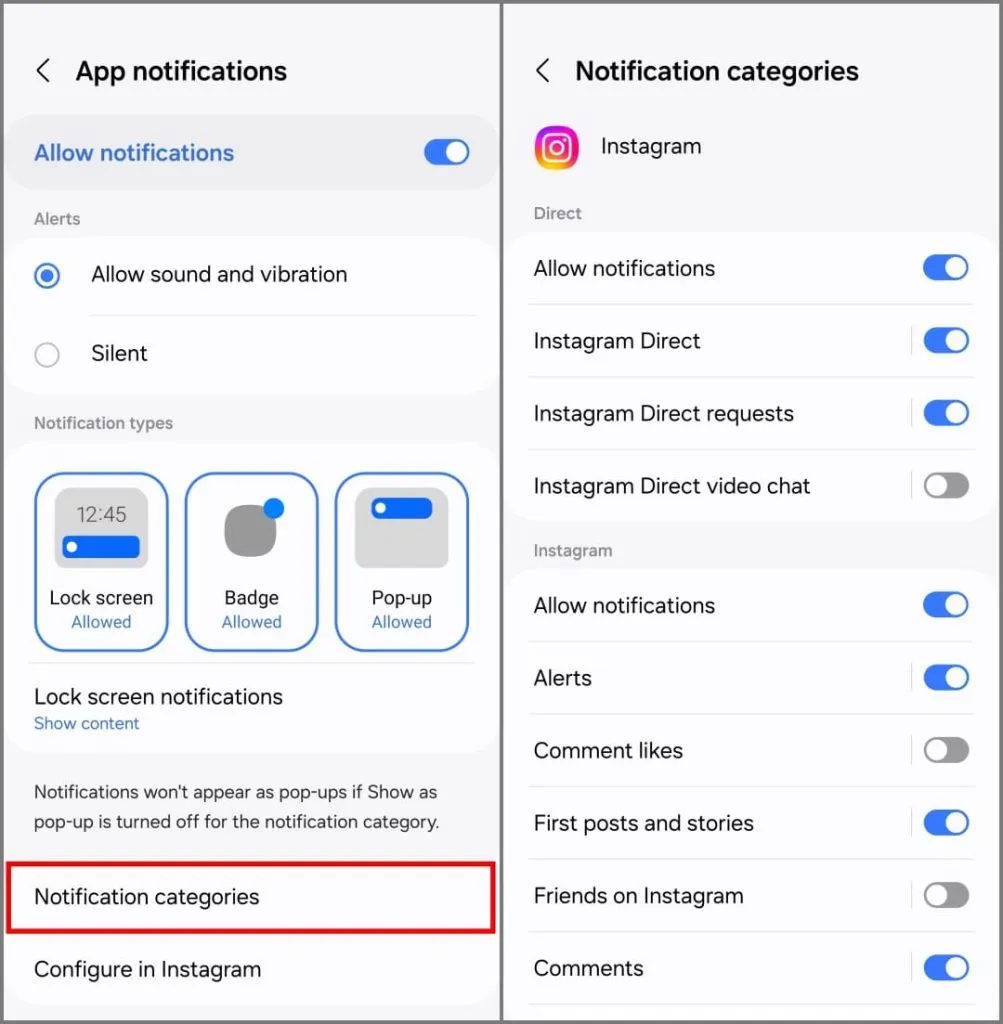
20. Įgalinkite paiešką neprisijungus
Kaip ir Apple ir Google, Samsung turi SmartThings Find tinklą , kuris padės rasti prarastus Galaxy įrenginius. Rekomenduojame jį įjungti, kai tik gausite savo Galaxy S24. Tai leidžia jūsų telefoną rasti kitų žmonių „Galaxy“ įrenginiams su interneto prieiga, net kai esate neprisijungę.
Be to, jūsų „Galaxy S24“ gali padėti nuskaityti netoliese pamestus įrenginius, įskaitant kitus „Galaxy“ telefonus ir nešiojamus įrenginius, pvz., laikrodžius ir ausines, jei abiejuose įrenginiuose įjungta paieška neprisijungus, o jūsų S24 buvo paskutinis įrenginys, prie kurio jie prisijungė (išskyrus telefonus ir išmaniąsias žymas). kuris gali tiesiogiai prisijungti prie SmartThings Find tinklo).
Štai kaip jį įjungti:
1. Atidarykite Nustatymai ir eikite į Sauga ir privatumas .
2. Bakstelėkite Prarasta įrenginio apsauga .
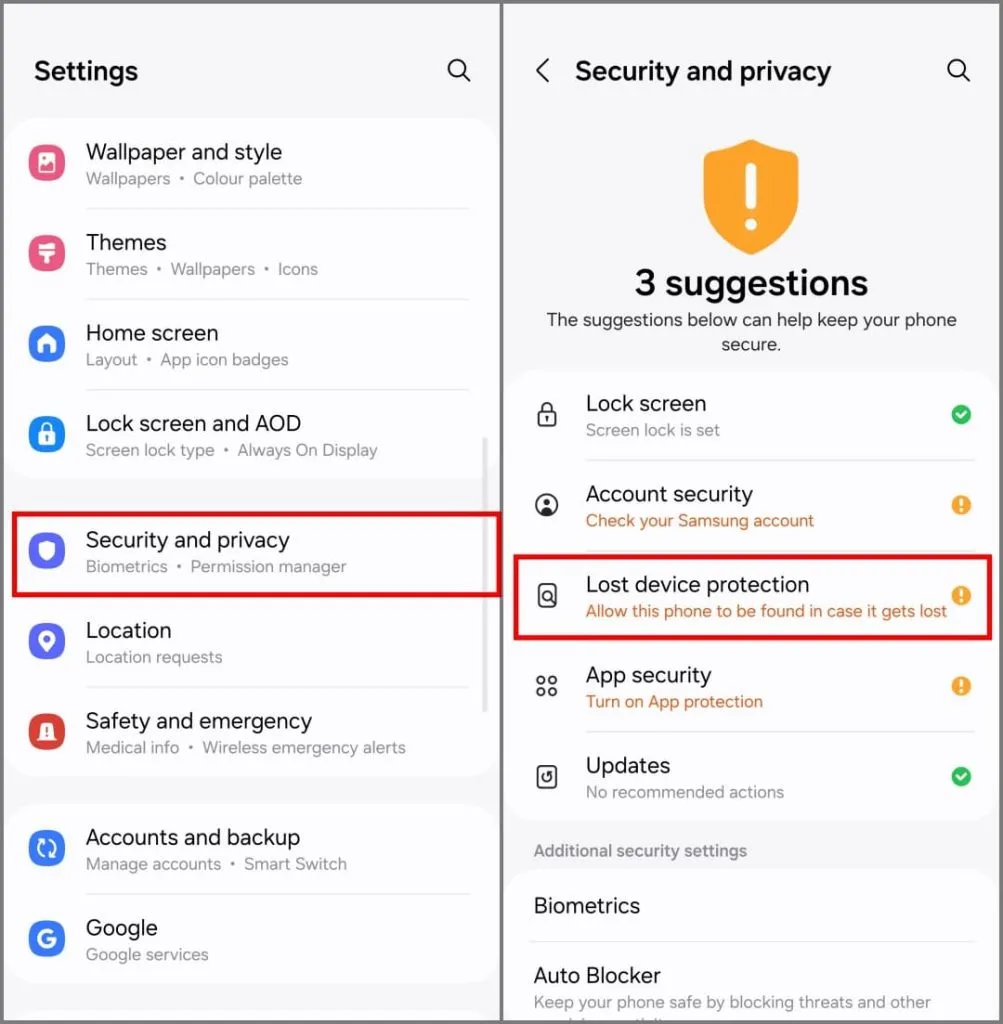
3. Įjunkite Leisti šį telefoną rasti . Tada įgalinkite Siųsti paskutinę vietą ir radimą neprisijungus .
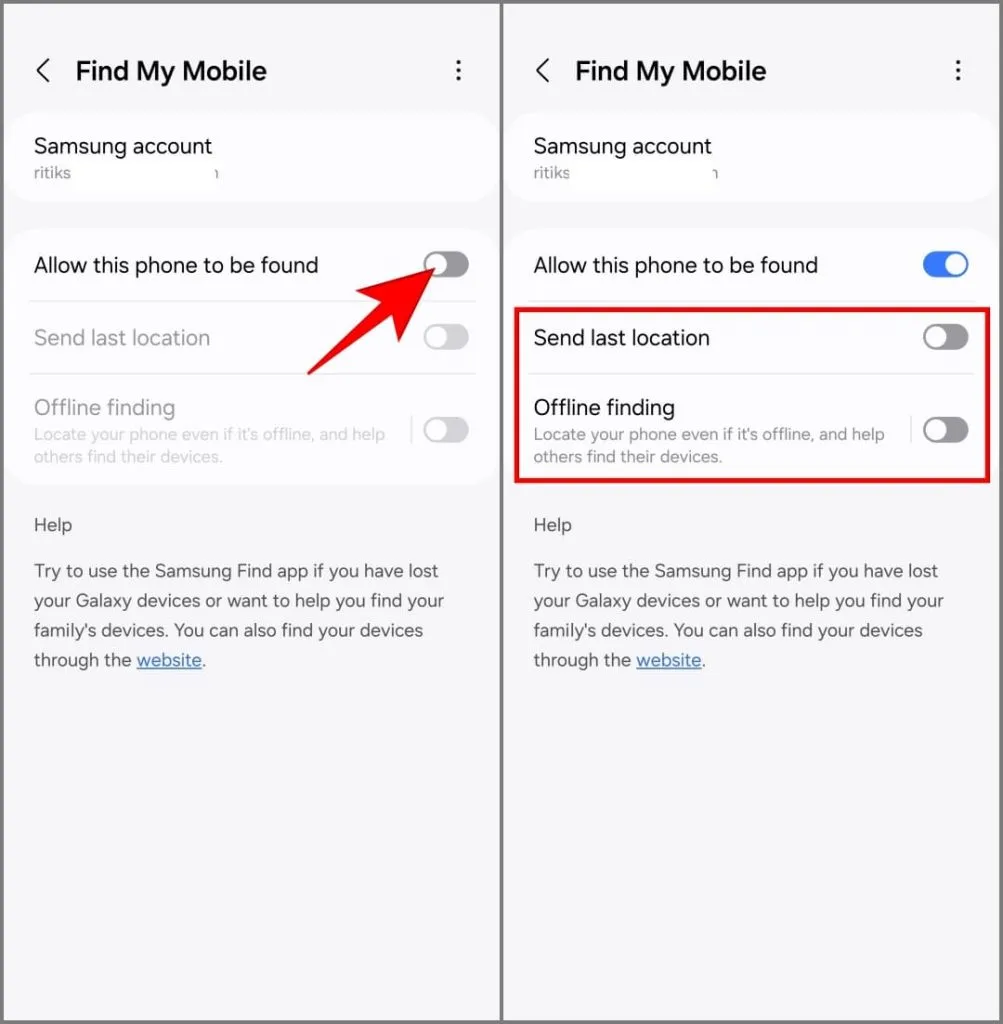
4. Norėdami patvirtinti, bakstelėkite Įjungti .
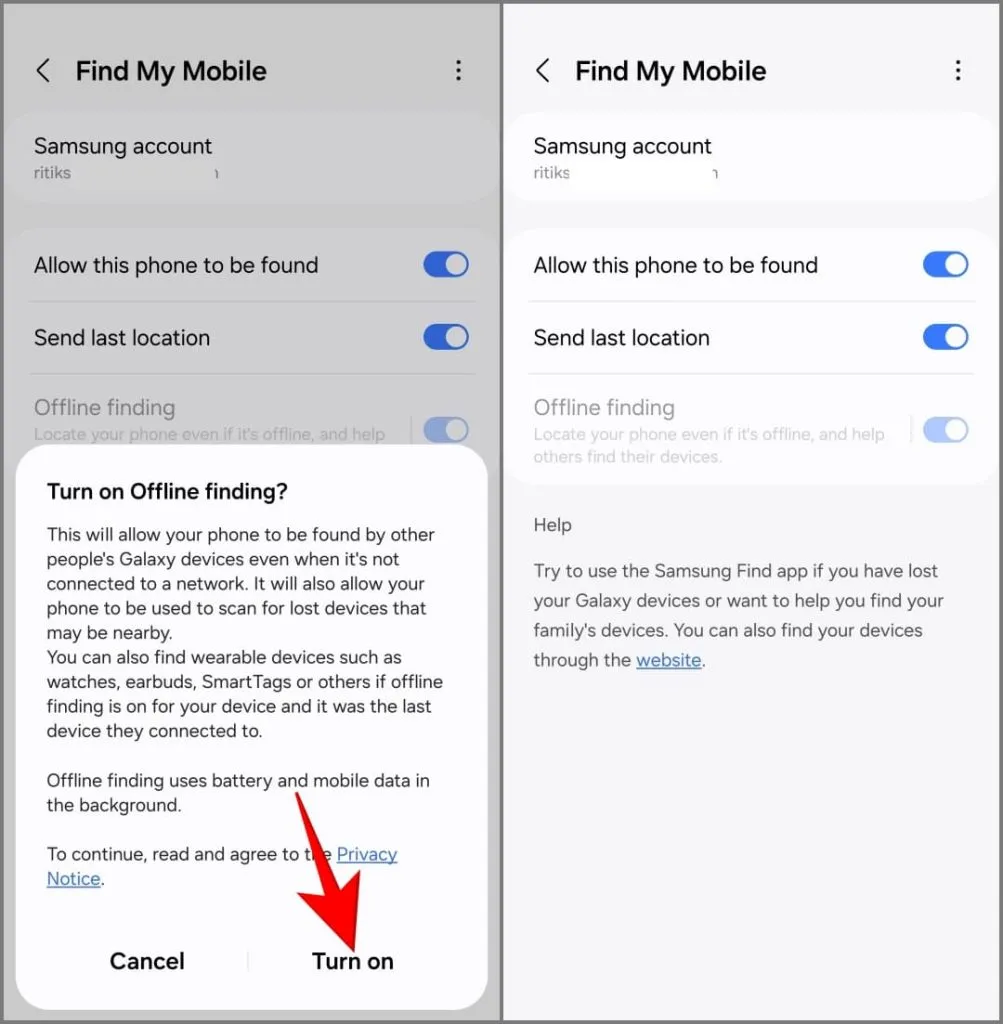
Jei pametėte „Galaxy S24“, galite naudoti „SmartThings“ programą arba „SmartThings Find“ svetainę , kad surastumėte ir nuotoliniu būdu paskambintumėte bei ištrintumėte savo telefoną, be „Google“ programos „Rasti mano įrenginį“.
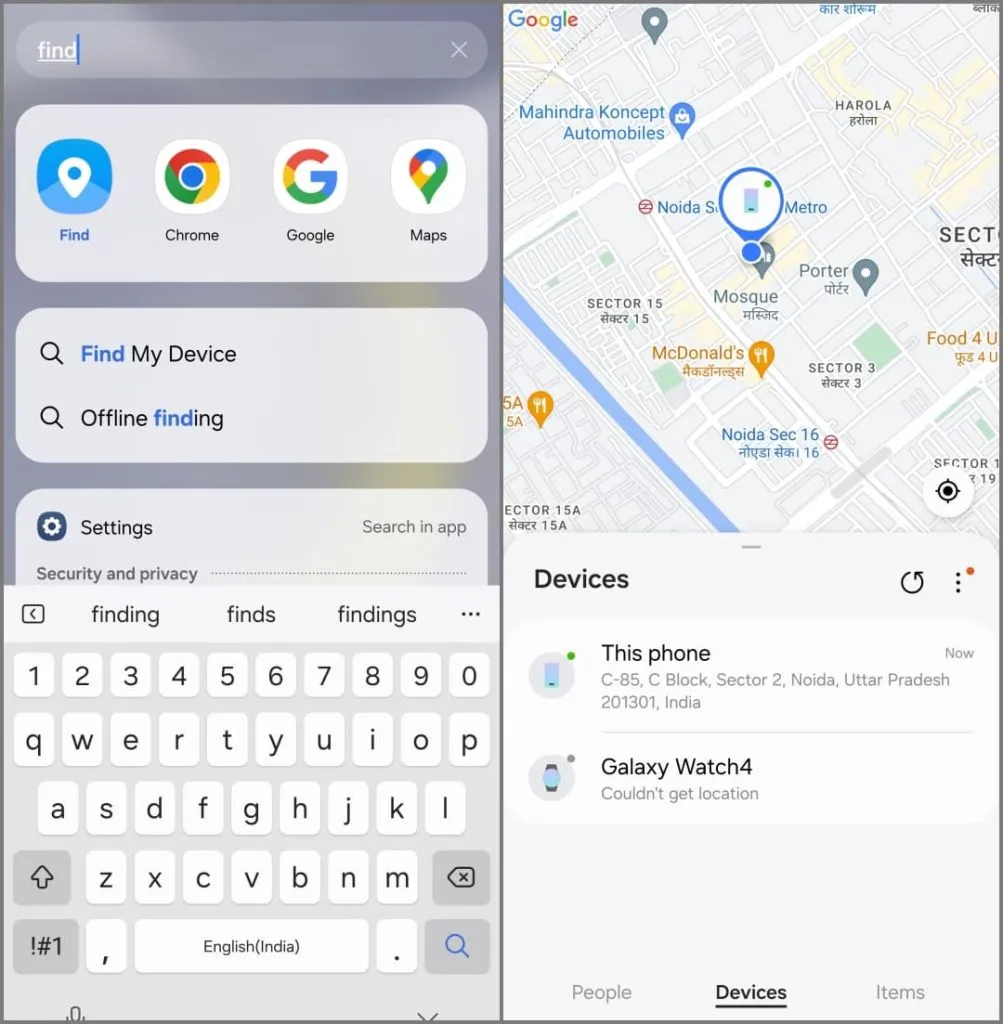
21. Geriausi „Galaxy S24“ geros užrakto pritaikymai
Ar norite pritaikyti savo Galaxy S24? „Samsung Good Lock“ programos dėka jums pasisekė . Tai leidžia telefone įdiegti mažas mini programėles, kurios siūlo pataisymus, įrankius ir pataisymus, viršijančius esamus One UI tinkinimus.
Naudodami „Good Lock“ galite pakeisti greitojo skydelio išvaizdą ir veikimą, tinkinti užrakinimo ekrano laikrodį, koreguoti „S-Pen“ nustatymus, pasiekti naujas temas, pagerinti kelių užduočių atlikimą ir programų perjungimą ir dar daugiau.
Norėdami pradėti, telefone įdiekite programą Good Lock iš Samsung parduotuvės.
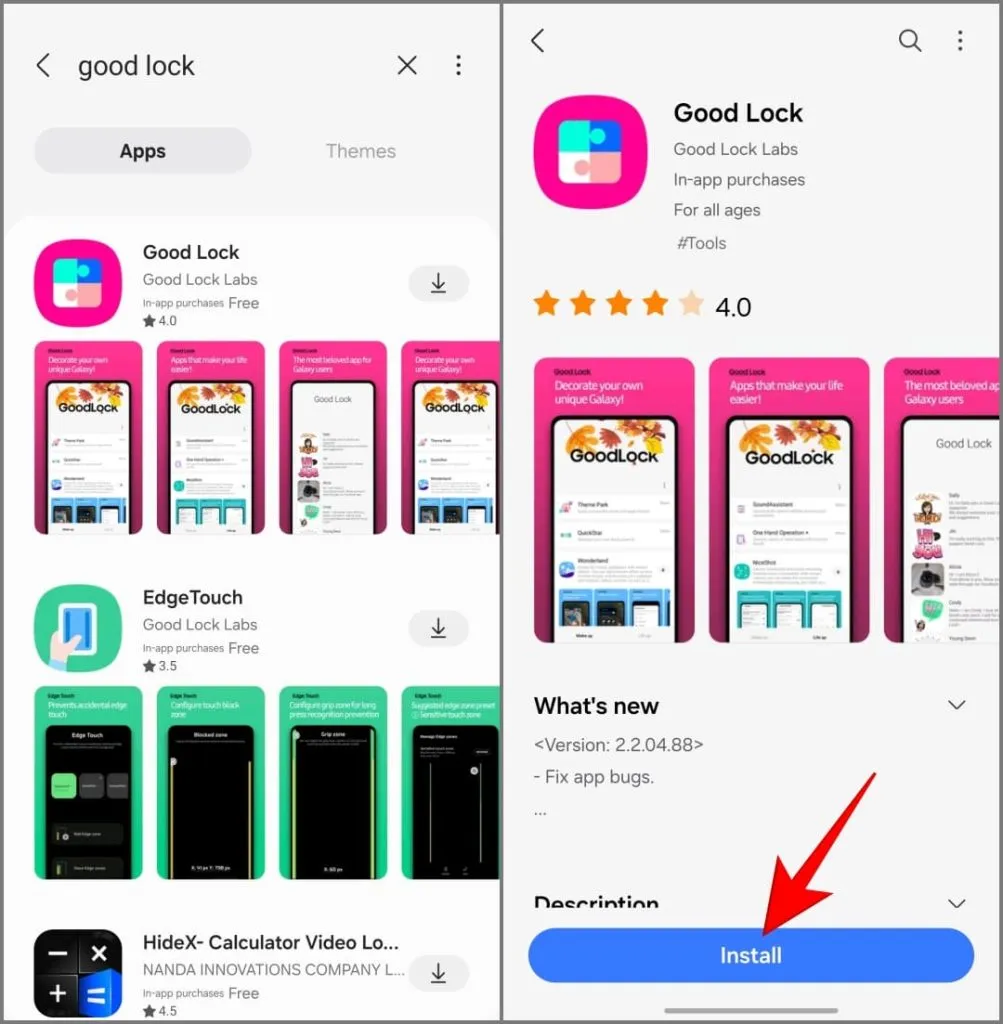
Atidarykite jį ir įdiekite norimus mini modulius. Kai kurios įdiegiamos kaip įprastos programos ir bus rodomos programų stalčiuje, o kitas galima pasiekti iš Good Lock.
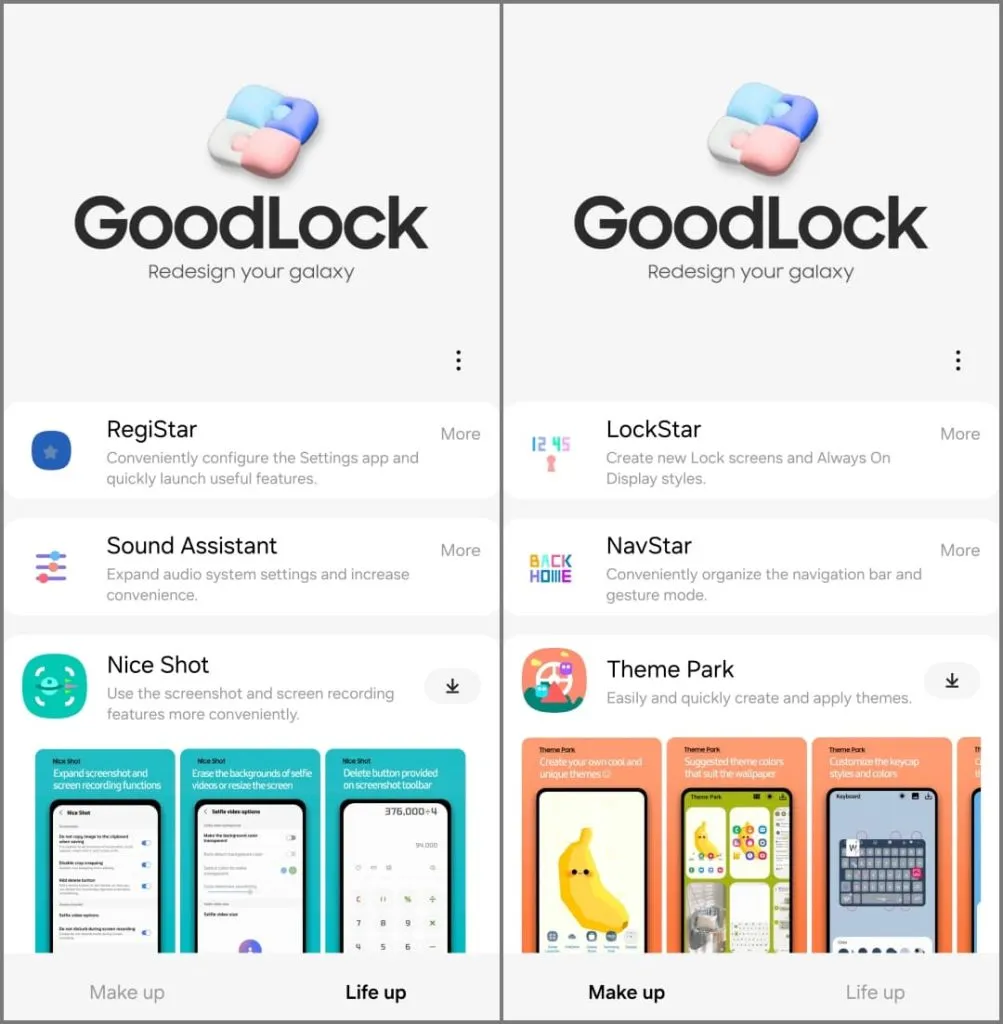
Good Lock turi dvi tinkinimo modulių kategorijas: Make up ir Life up . Pirmajame daugiausia dėmesio skiriama vizualiniam pritaikymui, pvz., temoms ir išvaizdos keitimui, o antroji daugiau skirta funkciniams patobulinimams ir produktyvumo įrankiams. Štai keletas „Good Lock“ modulių, kuriuos mėgstu ir manau, kad jums gali patikti:
- „LockStar“: leidžia tinkinti užrakinimo ekraną ir visada įjungtą ekraną. Galite pakeisti laikrodžio stilių, šriftą ir spalvą, pridėti valdiklių prie AOD ir užrakinimo ekrano bei pridėti programų nuorodų į užrakinimo ekraną. Be to, fone galite pritaikyti dinaminius efektus.
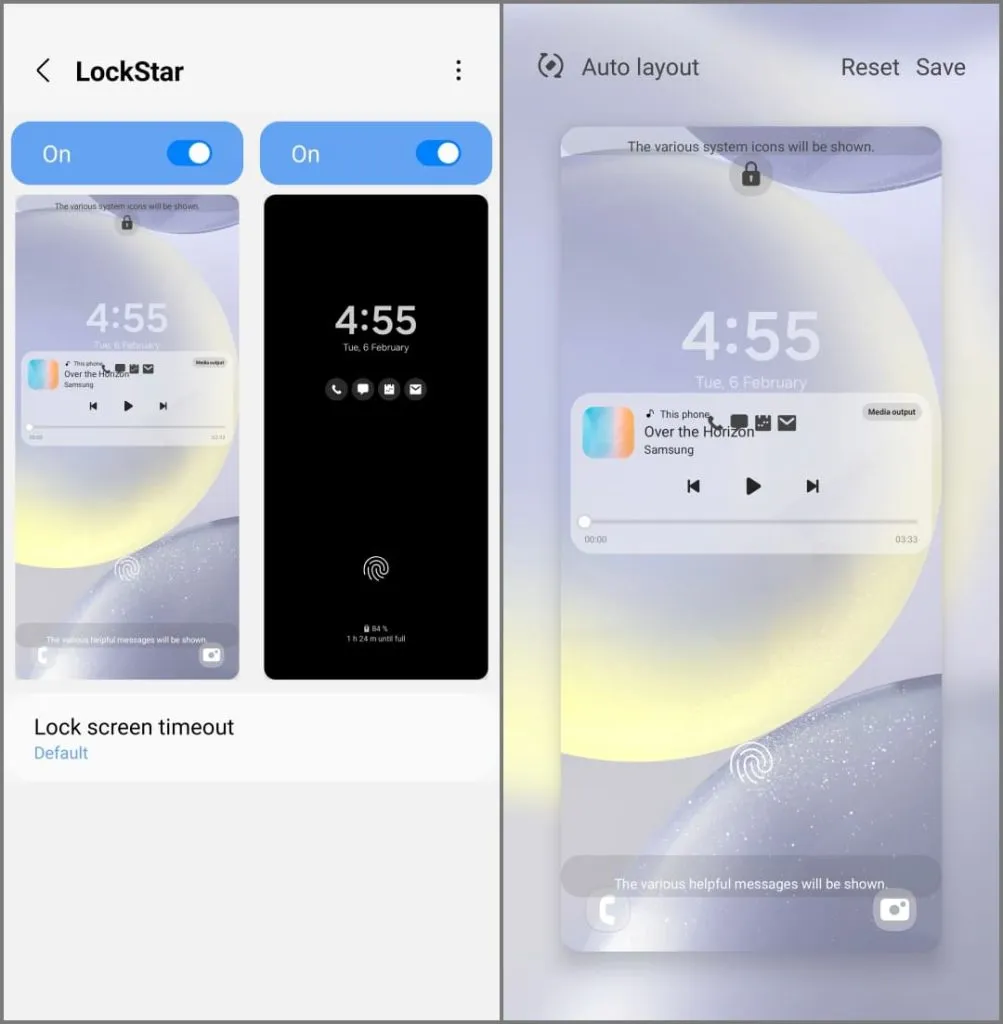
- NavStar: Šiame modulyje daugiausia dėmesio skiriama naršymo juostos tinkinimui. Galite keisti naršymo juostos mygtukų tvarką, tinkinti jų išvaizdą (piktogramas, spalvas ir išdėstymą) ir įgalinti papildomus braukimo gestus (pvz., fotografuoti ekrano kopijas arba valdyti muzikos atkūrimą). Tai taip pat leidžia paslėpti „Galaxy S24“ naršymo juostą.
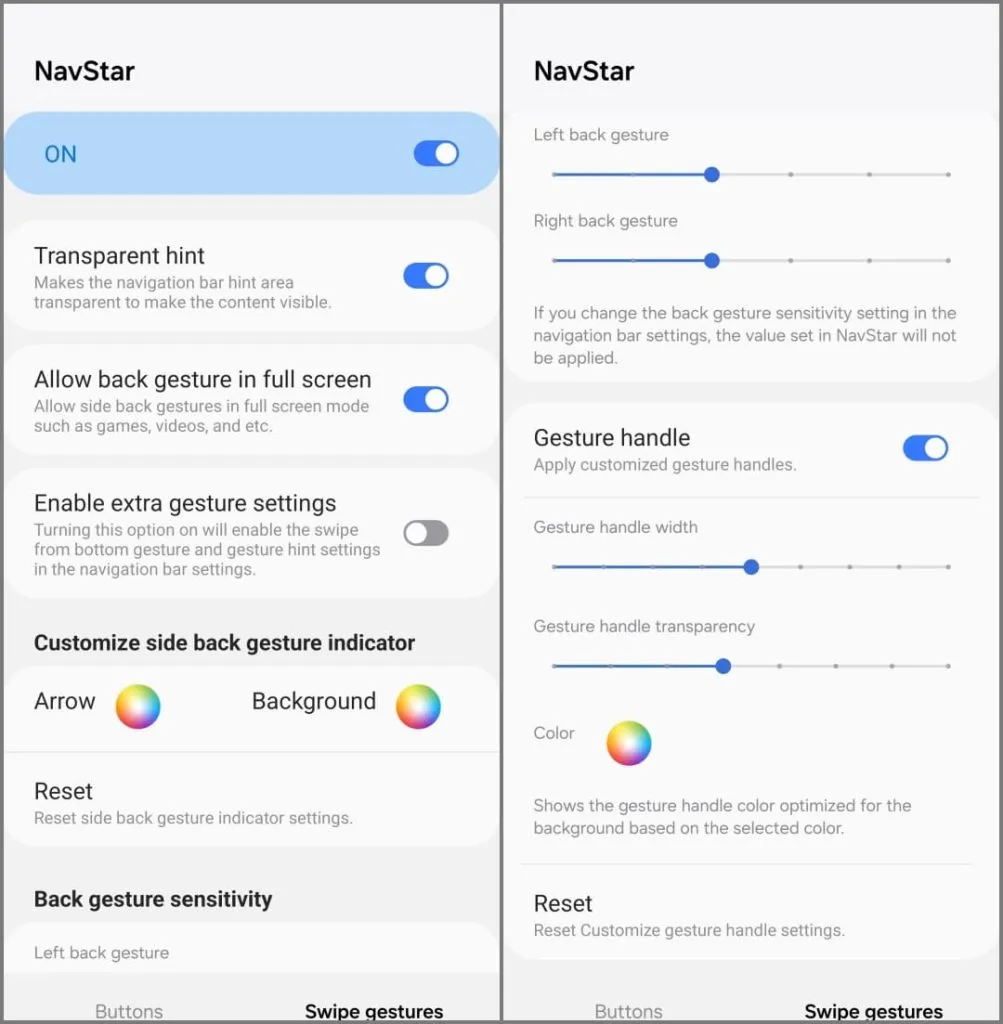
- „QuickStar“: naudokite jį norėdami perkurti greitojo skydelio vartotojo sąsają. Galite koreguoti eilučių ir stulpelių skaičių, plytelių dydį ir skaidrumą bei skydelio spalvą ir temą. Be to, galite paslėpti būsenos juostos piktogramas ir pridėti dukart palietus sparčiąsias skydelio plyteles.
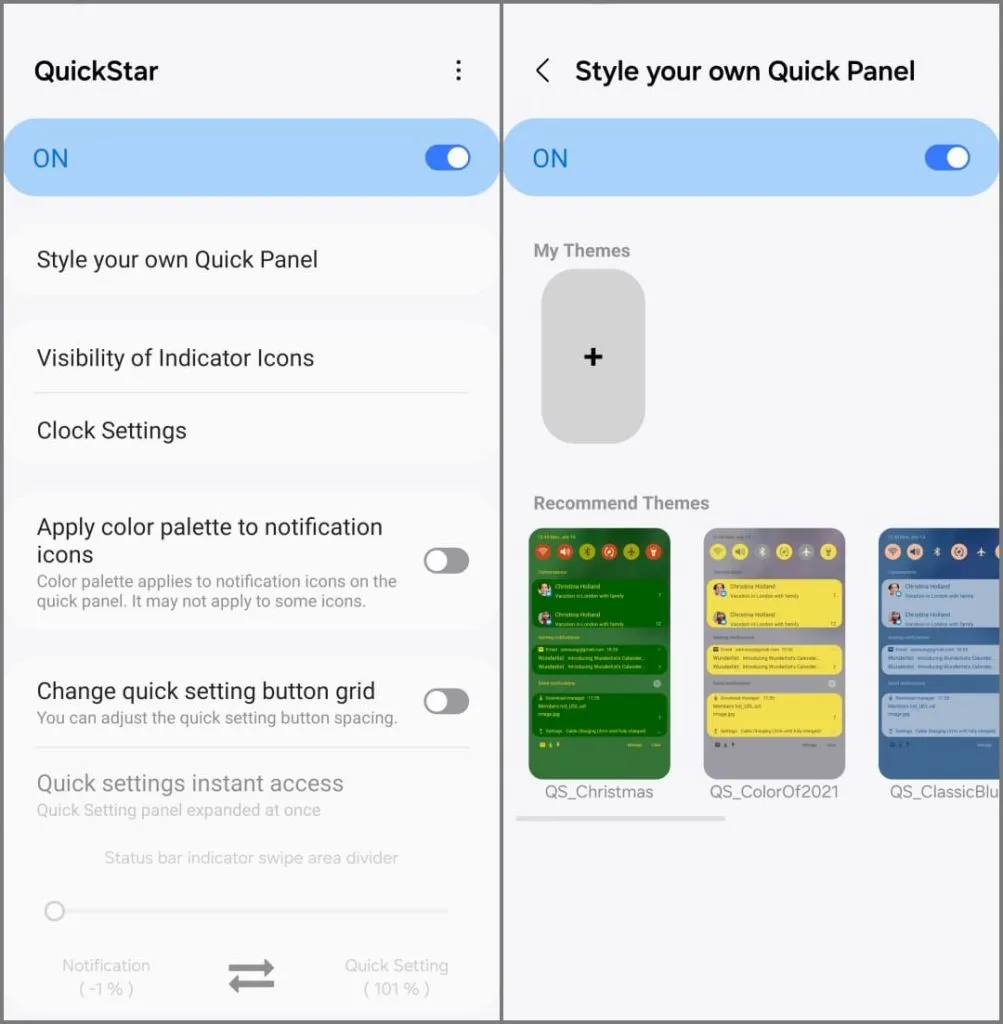
- Rutinos+: taip prie „Bixby Routines“ pridedama daugiau rutinos ir išplėstinių funkcijų, tokių kaip mygtukų paleidikliai, jutiklinės makrokomandos ir „S-Pen“ integracija. Jei norėjote sukurti veiksmų seką, bet nepavyko dėl nepasiekiamų aktyviklių, išbandykite Routines+.
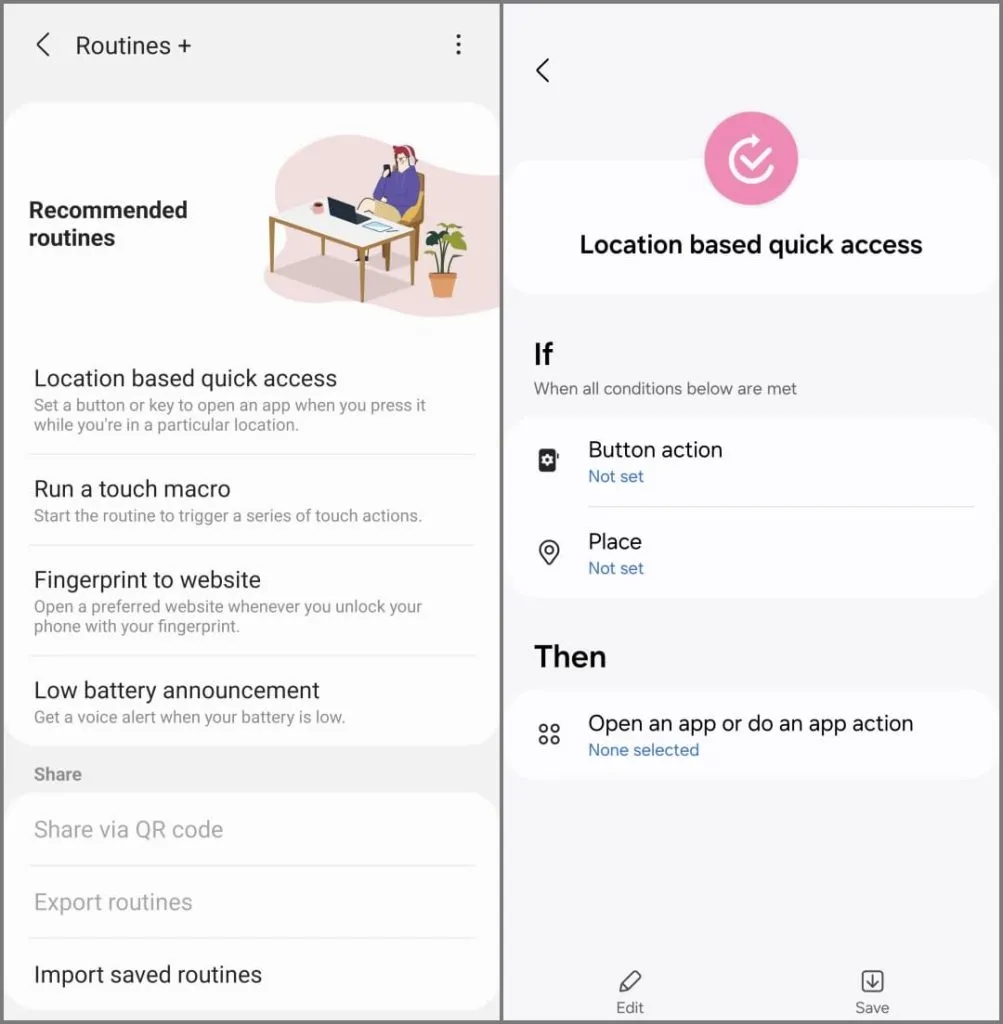
- „Camera Assistant“: naudingas „Good Lock“ modulis, jei spustelėsite daug nuotraukų. Prie jūsų Galaxy telefono fotoaparato pridedami tokie nustatymai kaip automatinis HDR, vaizdo išlyginimas, automatinis objektyvo perjungimas, greitesnis užraktas ir kt.
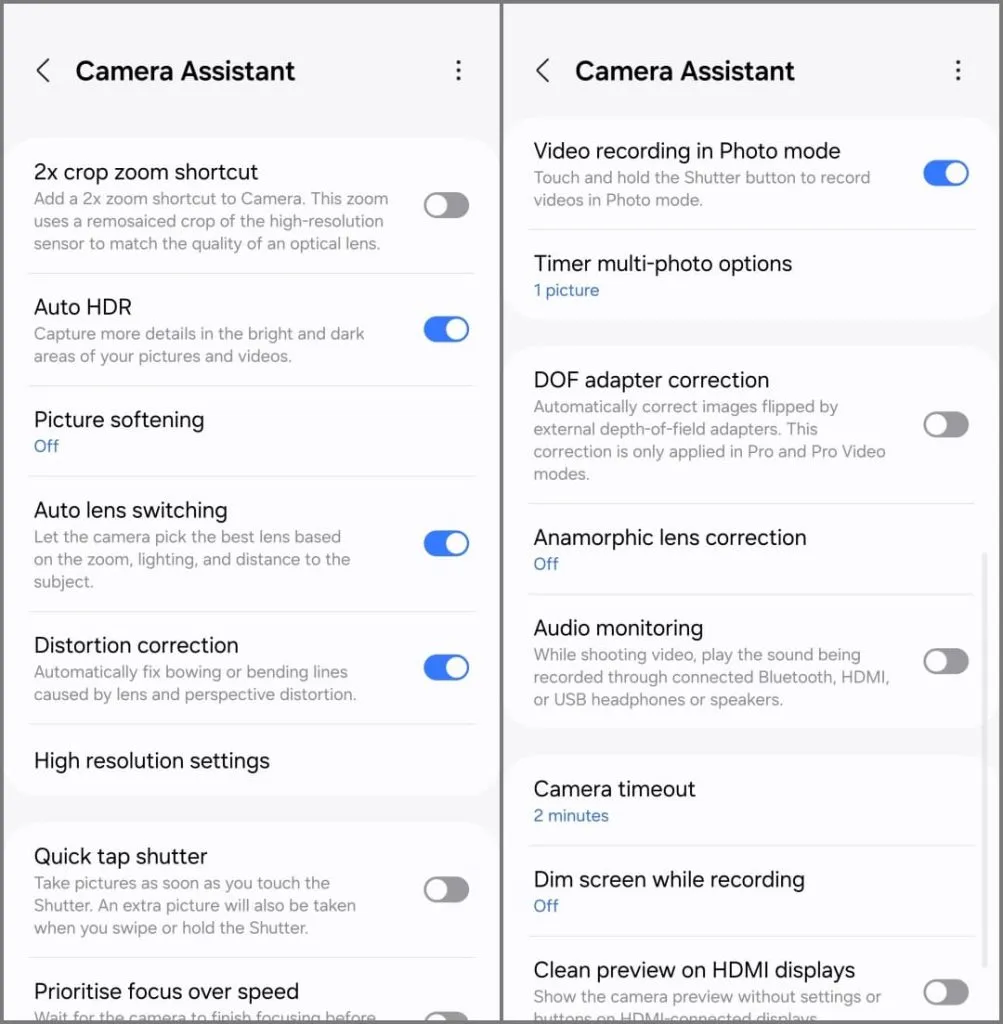
- „RegiStar“: tinkinkite pagrindinį „Nustatymų“ ekraną pertvarkydami arba paslėpdami parinktis ir pakeisdami „Samsung“ paskyros rodymo nustatymus „Nustatymuose“. Be to, galite pridėti „Back-Tap“ veiksmų, kad atliktumėte veiksmus arba paleistumėte programas, kai dukart arba tris kartus bakstelėsite telefono nugarėlę ir nustatykite pasirinktinius šoninio klavišo paspaudimo ir laikymo veiksmus.
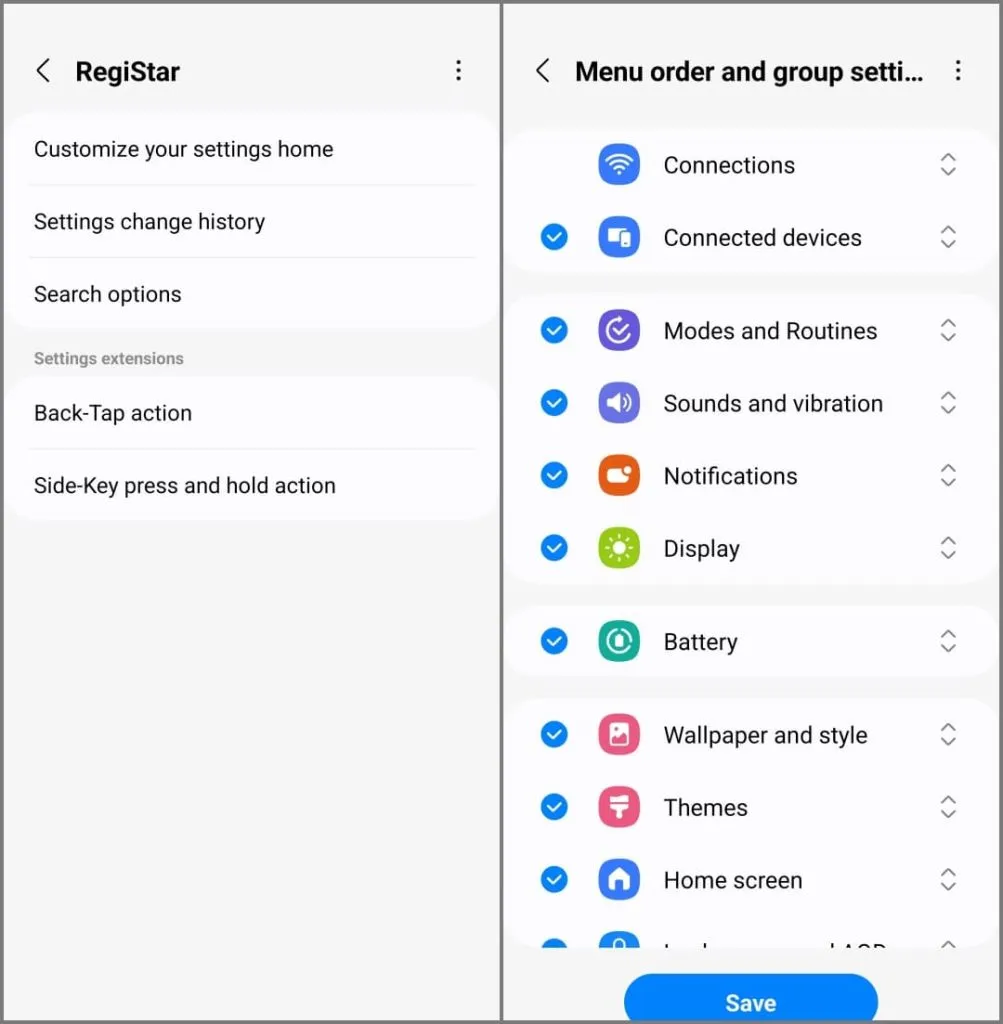
- Garso asistentas: šis modulis leidžia nustatyti skirtingus kiekvienos programos garsumo lygius , tinkinti garsumo skydelį ir valdyti garsumo kitimo greitį. Taip pat yra smagių parinkčių, pavyzdžiui, leisti dviem programoms vienu metu leisti garsą arba pritaikyti mikrofonui balso keitiklio efektus.
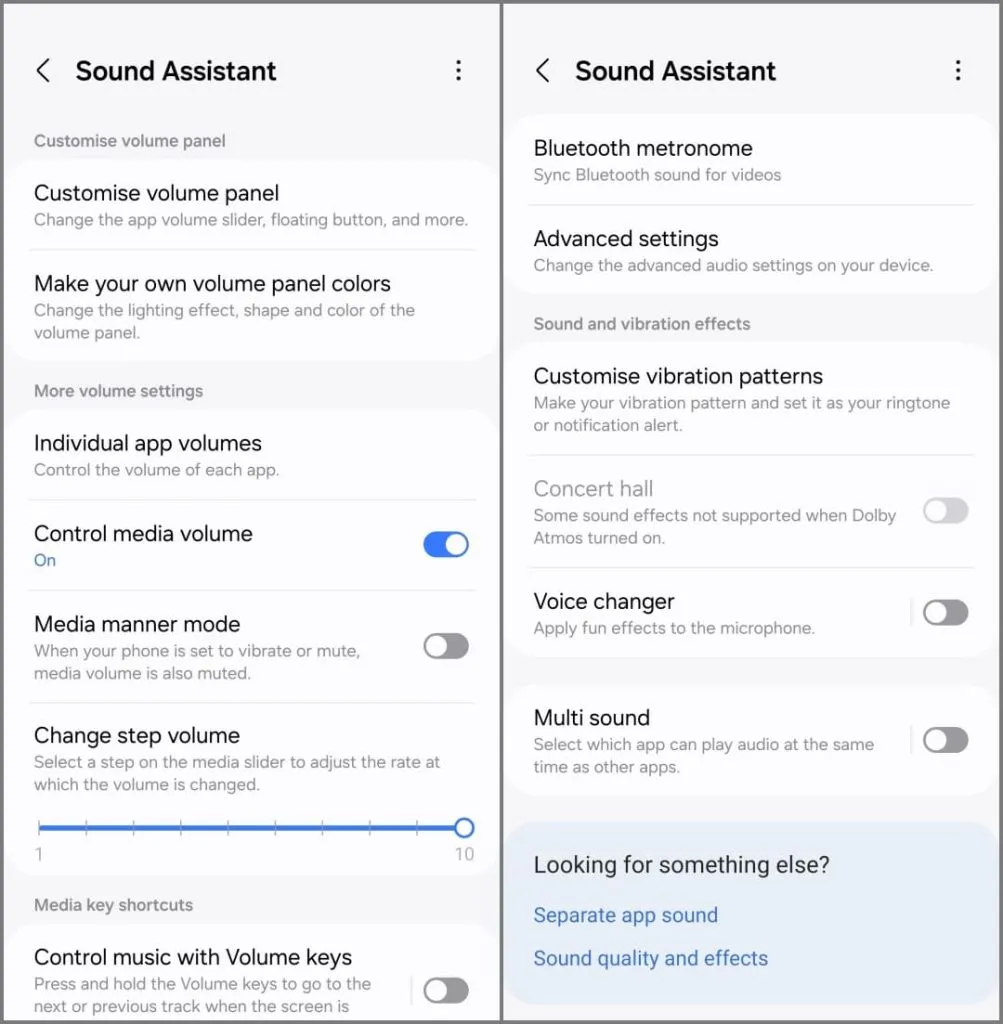
Įvaldykite savo Samsung Galaxy S24
„Samsung“ įkelia „One UI 6.1“ su daugybe puikių funkcijų. Ir jei jums patinka ką nors pakeisti, „Good Lock“ suteiks jums dar daugiau galimybių. Galite pasinaudoti šiais patarimais ir gudrybėmis, kurios padės išnaudoti visas savo Samsung Galaxy S24, S24 Plus arba S24 Ultra galimybes. Pirmyn, žaiskite ir sukurkite tai savo, kad padidintumėte savo kasdienį našumą.
Parašykite komentarą